Page 1

Doro 7030
Español
Page 2
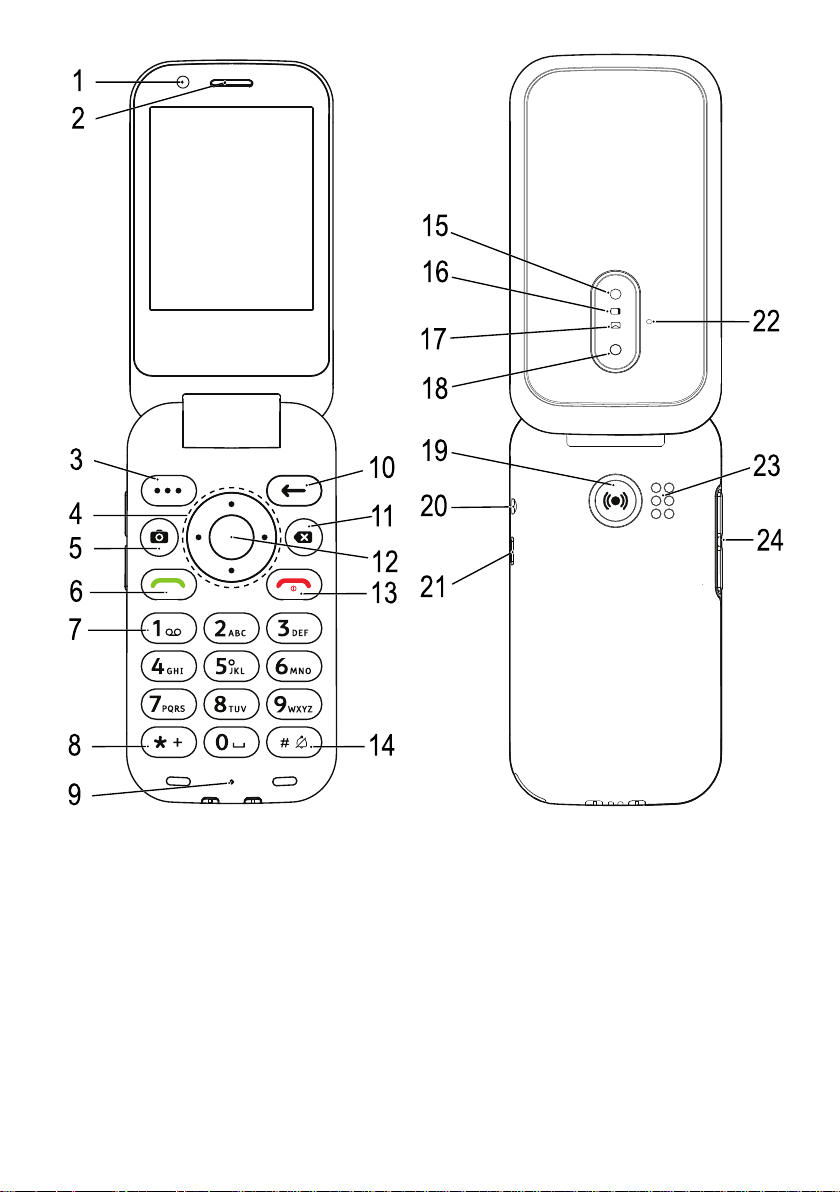
3
1
4
5
6
7
14
21
20
11
13
12
23
24
18
8
10
15
19
9
16
17
22
2
Page 3
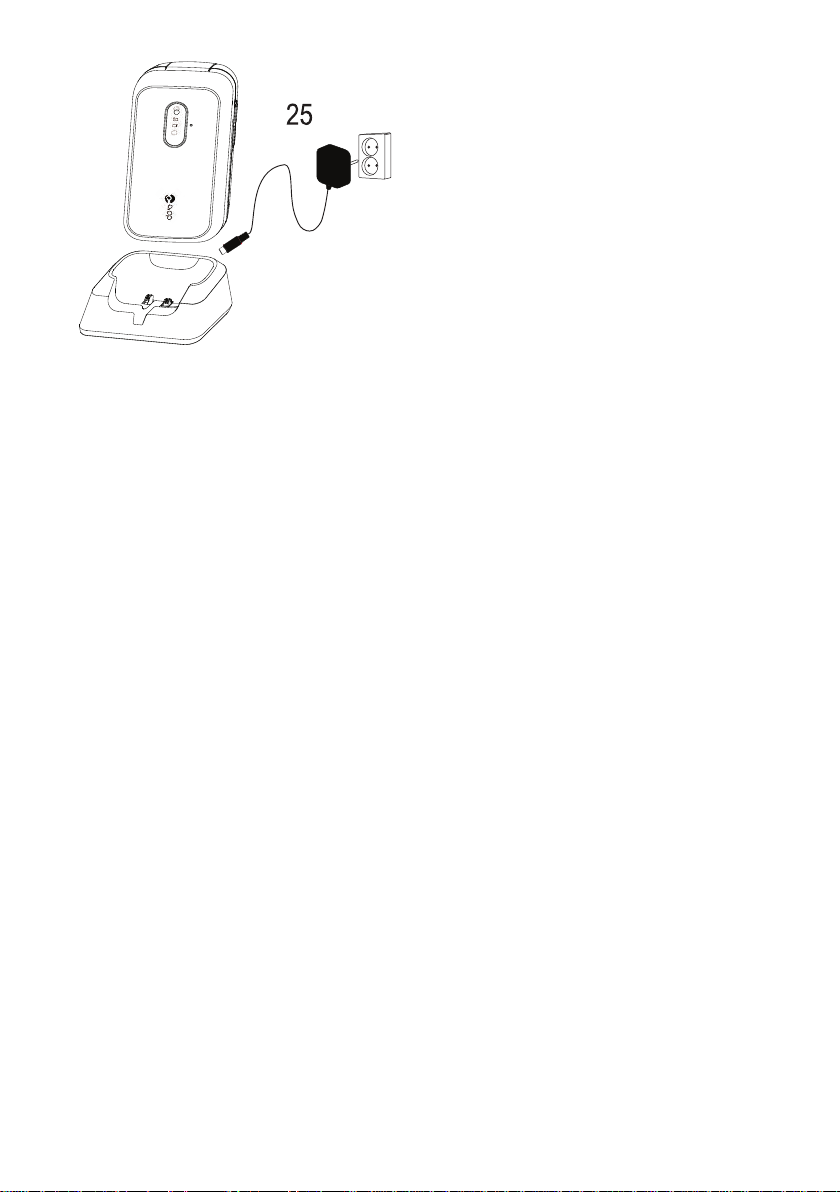
25
Nota: Puede que las ilustraciones
no correspondan exactamente al
dispositivo.
Los elementos que se suministran
con el teléfono pueden variar en función del software y los accesorios
que estén disponibles en su región o
que ofrezca su proveedor de servicios. Puede adquirir accesorios adicionales a través de su distribuidor
local de Doro. Los accesorios suministrados proporcionan el mejor rendimiento con su teléfono.
1. Cámara frontal
2. Altavoz
3. Botón Menú
4. Teclas de navegación en las
cuatro direcciones
5. Acceso rápido a cámara
6. Tecla de llamada
7. Buzón de voz
8. Prefijo internacional /
símbolos
9. Micrófono
10. Botón Atrás
11. Botón Eliminar
12. Botón OK
13. Fin. llam. / encender /
apagar
14. Método de entrada / modo
silencioso
15. Flash de la cámara y linterna
16. Indicador rojo = nivel de batería bajo o cargando
17. Indicador verde = nuevo
mensaje o llamada perdida
18. Cámara principal
19. Tecla de alerta
20. Toma para auriculares
21. Toma para el cargador
22. Segundo micrófono
23. Altavoz
24. Teclas de volumen
25. Base de carga (accesorio
opcional)
Page 4
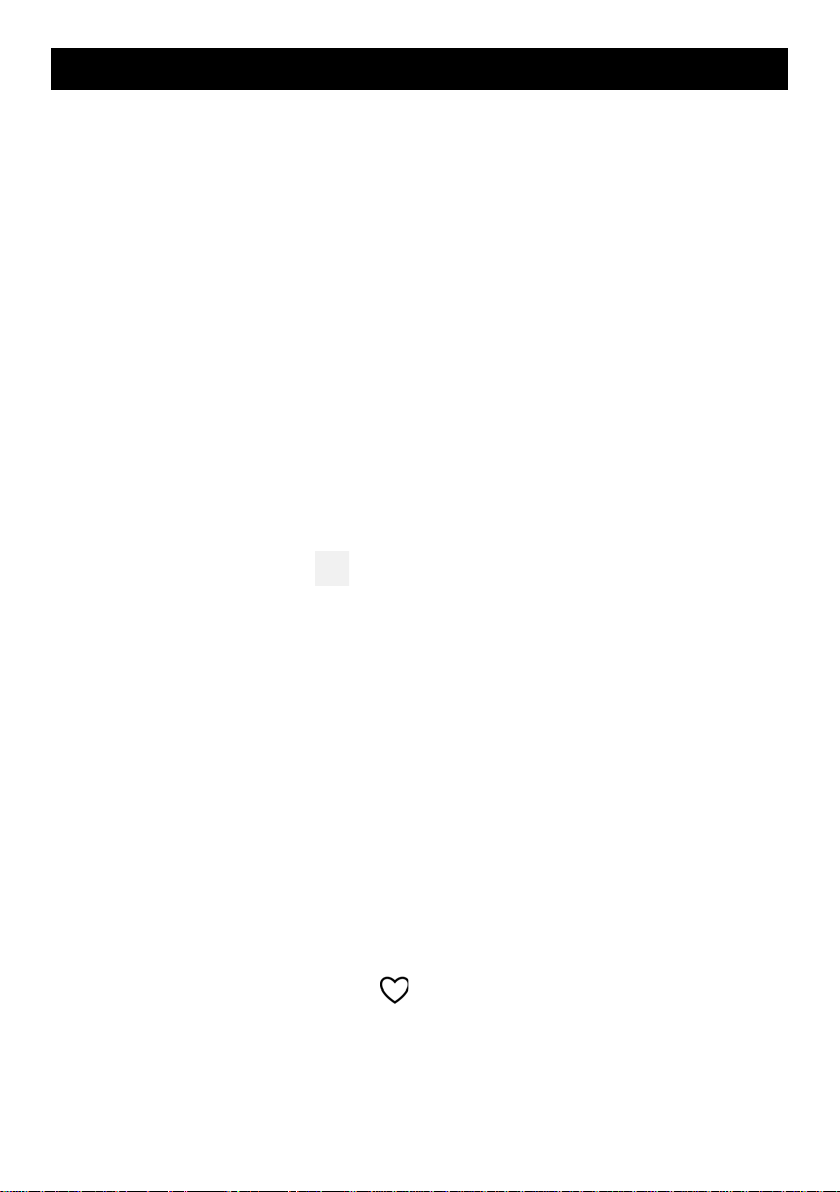
Español
Índice
Enhorabuena por su compra ......................................................................... 1
Primeros pasos............................................................................................... 1
Saque el teléfono nuevo de la caja........................................................ 1
Colocación de la tarjeta SIM, la tarjeta de memoria y la batería ......... 2
Cargue el teléfono.................................................................................. 4
Ahorro de energía .................................................................................. 5
Conexión y desconexión del teléfono.................................................... 5
Familiarización con el teléfono...................................................................... 6
Funciones de asistencia ......................................................................... 6
Marcha asistente.................................................................................... 6
Indicadores del teléfono ........................................................................ 7
Panel de notificaciones y barra de estado............................................. 7
Descripciones de este documento......................................................... 8
Funciones básicas del teléfono.............................................................. 8
Navegación por el teléfono.................................................................. 11
Uso compartido de contenido ............................................................. 13
Introducción de texto
Compatibilidad con audífonos ............................................................. 15
Conexión del teléfono a un ordenador................................................ 16
Llamadas....................................................................................................... 17
Realización de una llamada ................................................................. 17
Llamada desde la agenda..................................................................... 17
Recepción de una llamada................................................................... 18
Información de llamada ....................................................................... 18
Opciones de llamada............................................................................ 18
Llamadas de emergencia ..................................................................... 19
Historial de llamadas............................................................................ 19
Ajustes de llamada ............................................................................... 20
Contactos ..................................................................................................... 24
Adición de un contacto ........................................................................ 24
Gestión de los contactos de la agenda................................................ 24
ICE (en caso de emergencia)
Ajustes de la agenda ............................................................................ 26
Tecla de alerta.............................................................................................. 27
Configuración del modo para la tecla de alerta .................................. 27
Ajustes de asistencia ............................................................................ 27
.................................................................... 14
.......................................................... 25
Page 5
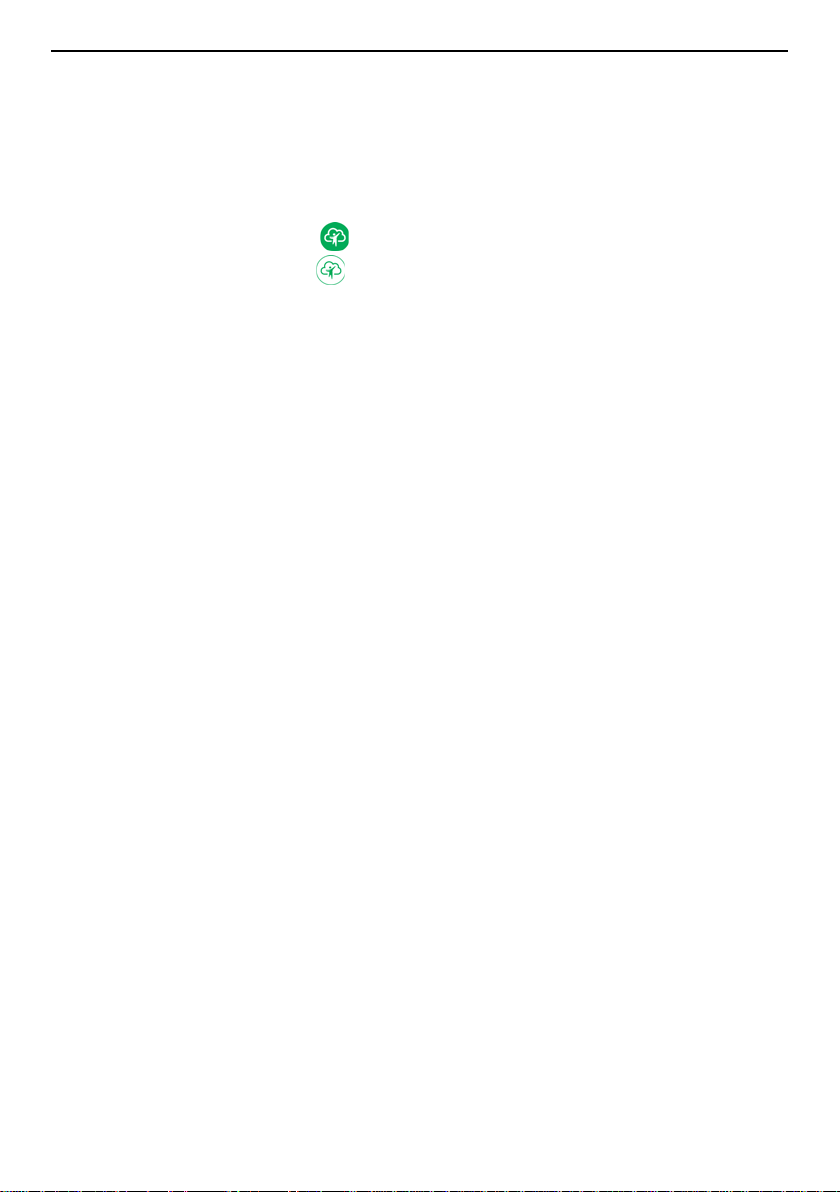
Español
Activar .................................................................................................. 28
Lista de núm......................................................................................... 28
Activación de los mensajes de texto (SMS)......................................... 29
Posición SMS ........................................................................................ 29
Tipo señal ............................................................................................. 30
MyDoro......................................................................................................... 30
Para el/los asistente/s
Para el usuario senior
.................................................................... 31
..................................................................... 32
Messaging..................................................................................................... 33
Crear y enviar mensajes de texto (SMS) o mensajes multimedia
(MMS)................................................................................................... 33
Lectura y tratamiento de los mensajes ............................................... 34
Opciones de mensajes ......................................................................... 34
WhatsApp..................................................................................................... 38
Facebook ...................................................................................................... 38
Cámara ......................................................................................................... 38
Alarma .......................................................................................................... 40
Multimedia................................................................................................... 40
Galería .................................................................................................. 40
Música .................................................................................................. 42
Radio FM .............................................................................................. 42
Grabadora ............................................................................................ 43
Vídeos................................................................................................... 44
Correo........................................................................................................... 44
Creación y envío de correos electrónicos............................................ 44
Ajustes de correo electrónico .............................................................. 46
Organizador.................................................................................................. 48
Calculadora........................................................................................... 48
Calendario ............................................................................................ 48
Admin. de archivos............................................................................... 49
Notas .................................................................................................... 49
Explorador web ............................................................................................ 50
Linterna ........................................................................................................ 50
Ajustes.......................................................................................................... 50
Ajustes de asistencia ............................................................................ 50
Red e Internet ...................................................................................... 50
Pantalla................................................................................................. 64
Page 6
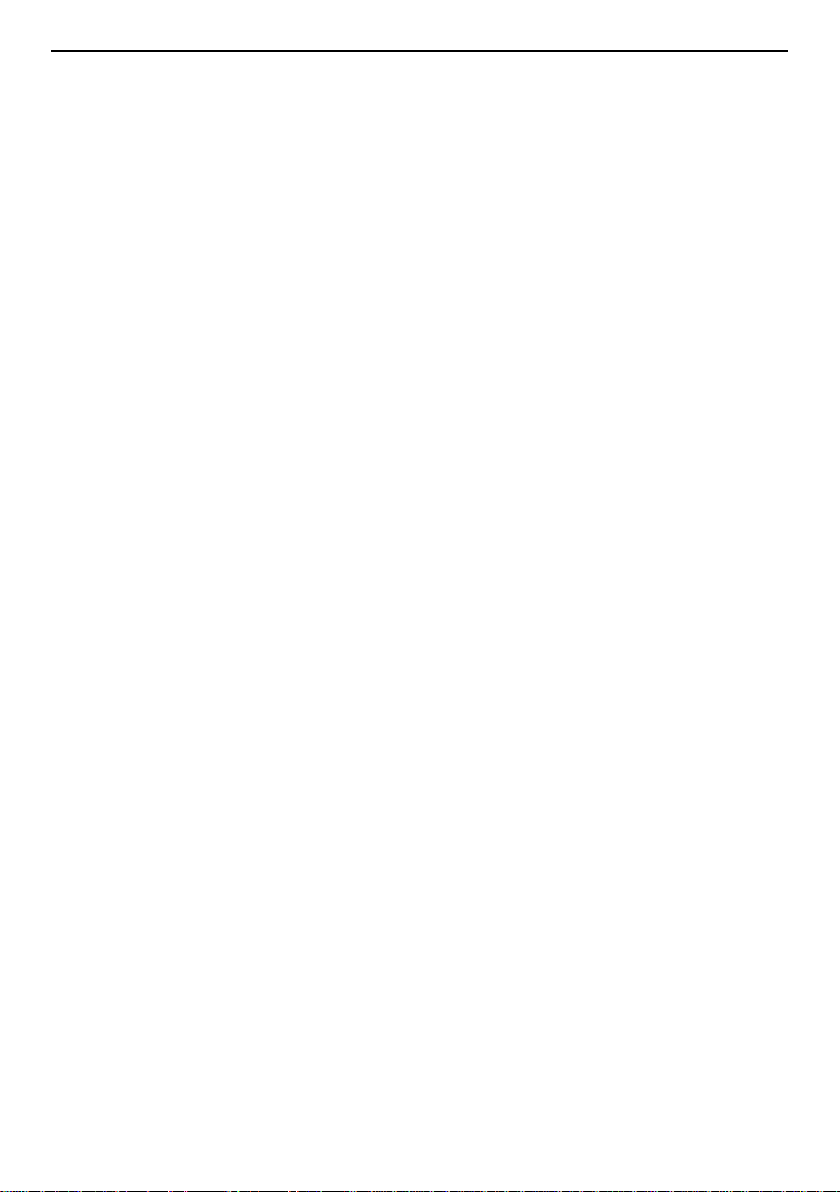
Español
Sonido................................................................................................... 65
Almacenamiento .................................................................................. 67
Llamadas............................................................................................... 67
Seguridad y ubicación .......................................................................... 67
Marcha asistente.................................................................................. 70
Tutoriales.............................................................................................. 70
Servicios SIM ........................................................................................ 70
Sistema ................................................................................................. 70
Funciones adicionales .................................................................................. 74
Símbolos de estado de la pantalla....................................................... 74
Símbolos principales de la pantalla ..................................................... 74
Instrucciones de seguridad .......................................................................... 74
Servicios de red y costes...................................................................... 74
Entorno de funcionamiento................................................................. 75
Unidades médicas ................................................................................ 75
Áreas con riesgo de explosión ............................................................. 75
Batería de ion de litio........................................................................... 76
Proteja su oído ..................................................................................... 76
Llamadas de emergencia ..................................................................... 76
Funciones basadas en el GPS o la ubicación ....................................... 76
Vehículos .............................................................................................. 77
Proteja sus datos personales ............................................................... 77
Software malintencionado y virus ....................................................... 78
Cuidado y mantenimiento ........................................................................... 78
Garantía........................................................................................................ 79
Características .............................................................................................. 80
Copyright y otras notificaciones .......................................................... 80
Compatibilidad con audífonos ............................................................. 82
Coeficiente de absorción específica (SAR)........................................... 82
Eliminación correcta de este producto................................................ 83
Eliminación correcta de las baterías de este producto ....................... 83
Declaración de conformidad................................................................ 84
Page 7
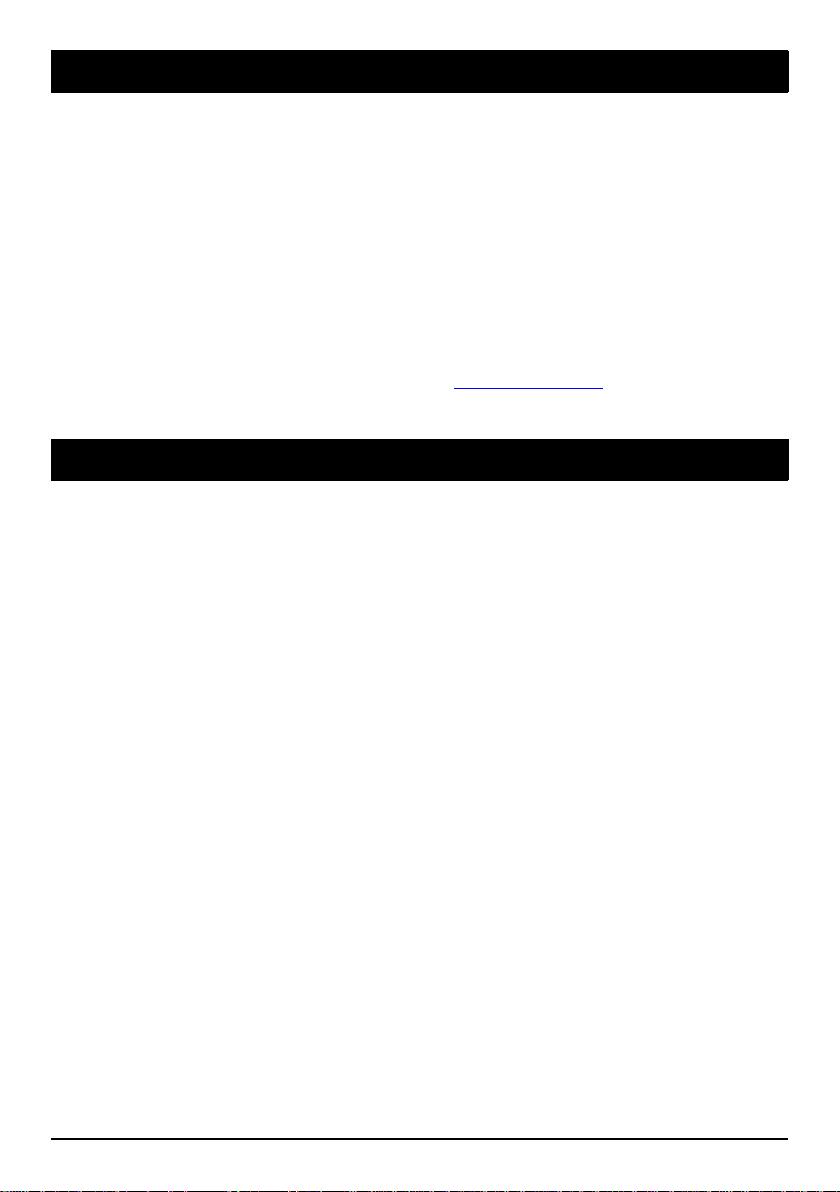
Español
Enhorabuena por su compra
Disfrute de la facilidad para llamar y enviar mensajes, este teléfono elegante le permite usar WhatsApp y Facebook a través de redes wifi o 4G LTE de
alta velocidad. Asimismo, con su amplia pantalla de 2,8 pulgadas y sus teclas bien separadas de alto contraste podrá ver y hacer fácilmente todo lo
que se proponga, incluso fotos y vídeos con su cámara de 3 megapíxeles.
Otras prestaciones incluidas son una tecnología mejorada de audio con voz
de alta definición, una navegación intuitiva, linterna, una tecla de alerta o
™
funciones de seguridad como la ayuda de Response by Doro
, con localización GPS, para mayor tranquilidad. Para obtener más información sobre los
accesorios u otros productos Doro, visite www.doro.com o póngase en con-
tacto con nuestra línea de ayuda.
Primeros pasos
Al adquirir el teléfono, deberá configurarlo primero antes de poder usarlo.
Consejo: No olvide retirar el protector de plástico de la pantalla.
Saque el teléfono nuevo de la caja
El primer paso consiste en sacar el teléfono de la caja y comprobar que el
paquete contiene todos los elementos y el equipo correspondientes. Asegúrese de leer todo el manual para familiarizarse con el equipo y las funciones básicas.
• Los elementos que se suministran con el dispositivo y los accesorios
disponibles pueden variar en función de la región o el proveedor de
servicios.
• Los elementos suministrados se han diseñado para este dispositivo y
podrían ser incompatibles con otros.
• El aspecto y las especificaciones pueden sufrir cambios sin previos
aviso.
• Puede adquirir accesorios adicionales a través de su tienda local de
Doro.
• Antes de comprarlos, asegúrese de que los accesorios sean compatibles con su dispositivo.
• Utilice únicamente baterías, cargadores y accesorios cuyo uso haya sido aprobado para este modelo en particular. La conexión de otros
1
Page 8
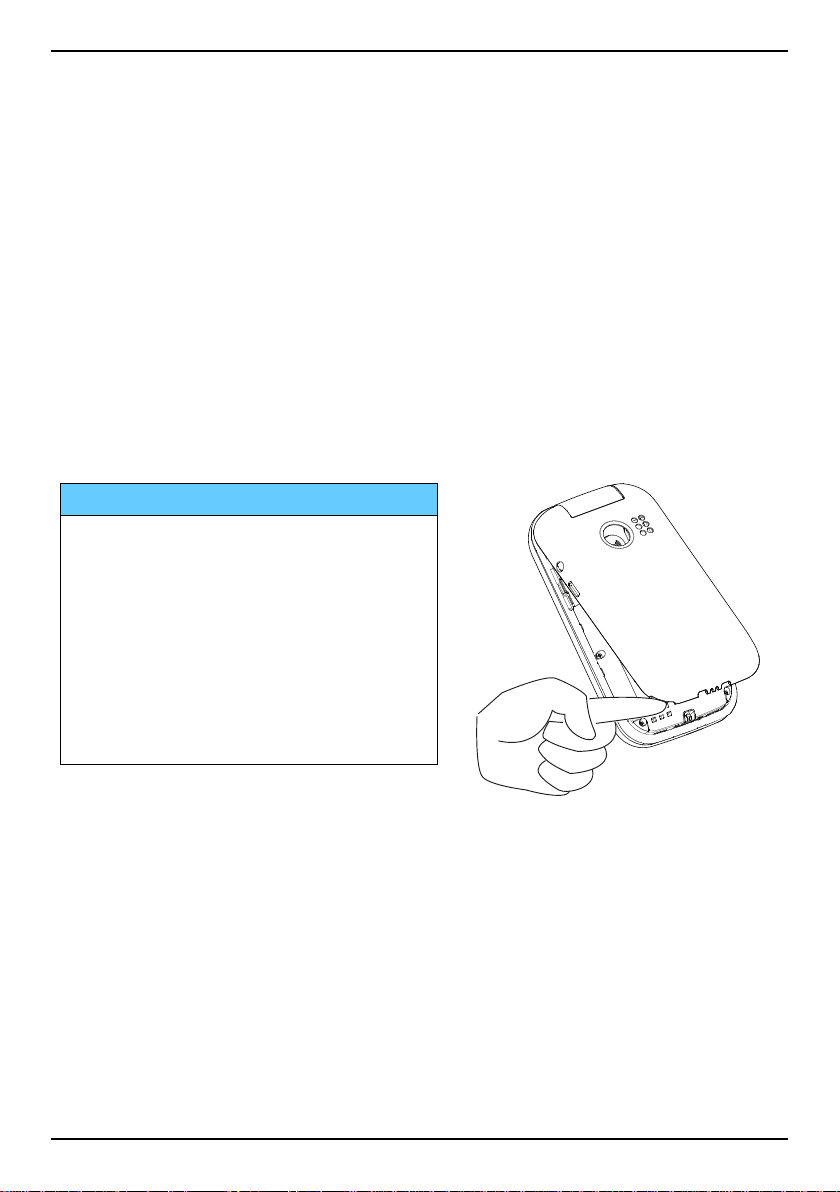
Español
accesorios podría resultar peligrosa e invalidar la homologación de tipo y la garantía del teléfono.
• La disponibilidad de los accesorios depende de los fabricantes y puede
estar sujeta a cambios. Si desea obtener más información acerca de
los accesorios disponibles, consulte el sitio web de Doro.
Colocación de la tarjeta SIM, la tarjeta de memoria y la batería
El soporte de la tarjeta SIM y de la tarjeta de memoria se encuentra en el
interior del compartimento de la batería.
Consejo: procure no rayar los contactos metálicos de las tarjetas al
introducirlas en sus respectivos soportes.
Retire la tapa del compartimento de la batería
IMPORTANTE
Apague el teléfono y desconecte el
cargador antes de extraer la tapa de
la batería.
Tenga cuidado de no dañarse las
uñas cuando retire la tapa del
compartimento de la batería. No
doble o gire excesivamente la tapa
del compartimento de la batería, ya
que podría romperse.
2
Page 9
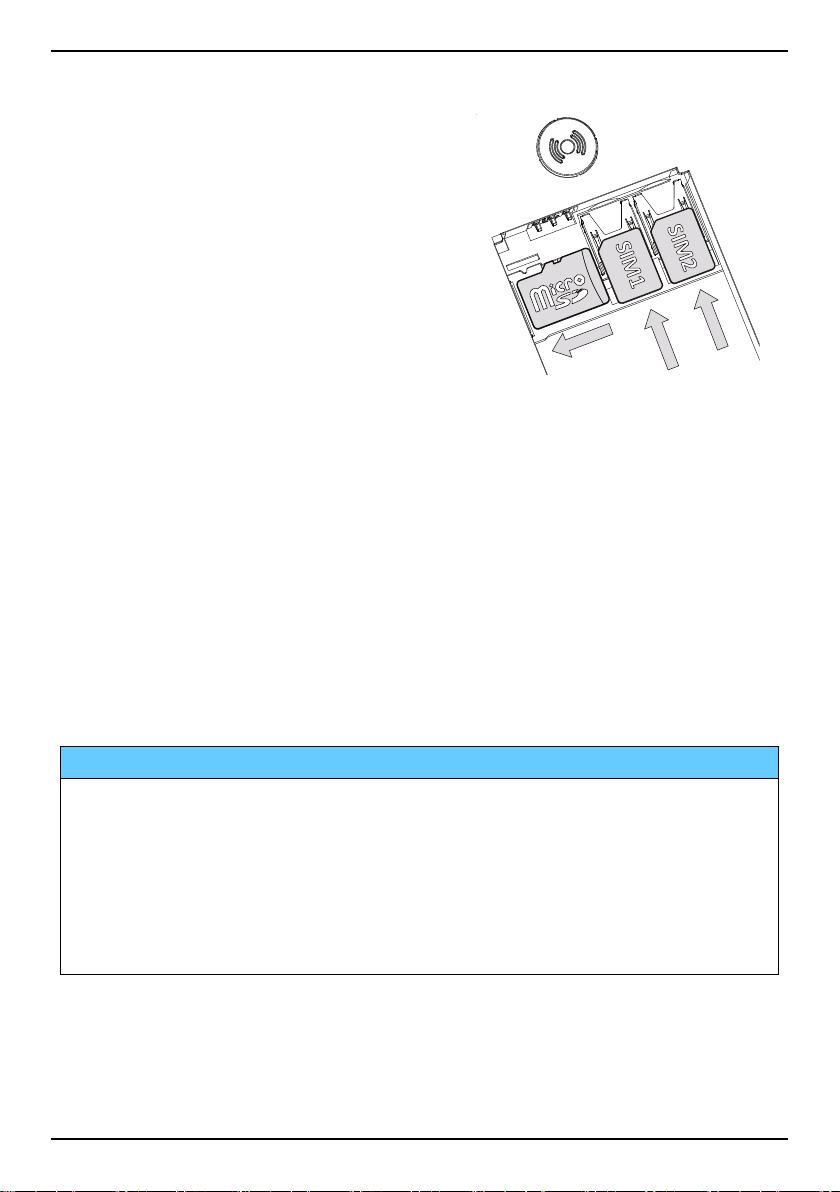
Español
S
I
M
1
S
I
M
2
Colocación de la tarjeta SIM y la tarjeta de memoria
Inserte la tarjeta nano-SIM (4FF) deslizándola con cuidado en la ranura de la
tarjeta SIM. Asegúrese de que los contactos de la tarjeta SIM miran hacia dentro y de que la esquina cortada queda
tal como se muestra en la imagen. Puede insertar una segunda tarjeta SIM para poder tener dos números de teléfono
o proveedores de servicio en un único
dispositivo. La velocidad de transferencia de datos puede ser más lenta en algunos casos si se insertan dos tarjetas
SIM en el dispositivo.
Tenga cuidado de no rayar ni doblar los contactos de la tarjeta SIM. Si tiene
dificultades a la hora de retirar/sustituir la tarjeta SIM, utilice cinta adhesiva
en la parte expuesta de la tarjeta SIM para extraerla.
Opcionalmente, puede instalar una tarjeta de memoria en el teléfono para
aumentar el espacio de almacenamiento de su teléfono y poder guardar más
archivos, fotos, vídeos, etc. Asegúrese de que los contactos de la tarjeta de
memoria queden hacia abajo, tal como se muestra más arriba. Tipo de tarjeta compatible: MicroSD, MicroSDHC, MicroSDXC. El uso de tarjetas incompatibles puede dañar tanto la tarjeta como el dispositivo y corromper los datos
guardados en ella.
Si desea obtener información adicional, consulte Almacenamiento, p.67.
IMPORTANTE
Este dispositivo es compatible con tarjetas nano-SIMo 4FF. El uso de
tarjetas SIM incompatibles puede dañar tanto la tarjeta como el
dispositivo y corromper los datos guardados en ella.
Utilice solo tarjetas de memoria compatibles con este dispositivo. El
dispositivo es compatible con las tarjetas microSD, microSDHC.
El uso de tarjetas incompatibles puede dañar tanto la tarjeta como el
dispositivo y corromper los datos guardados en ella.
3
Page 10
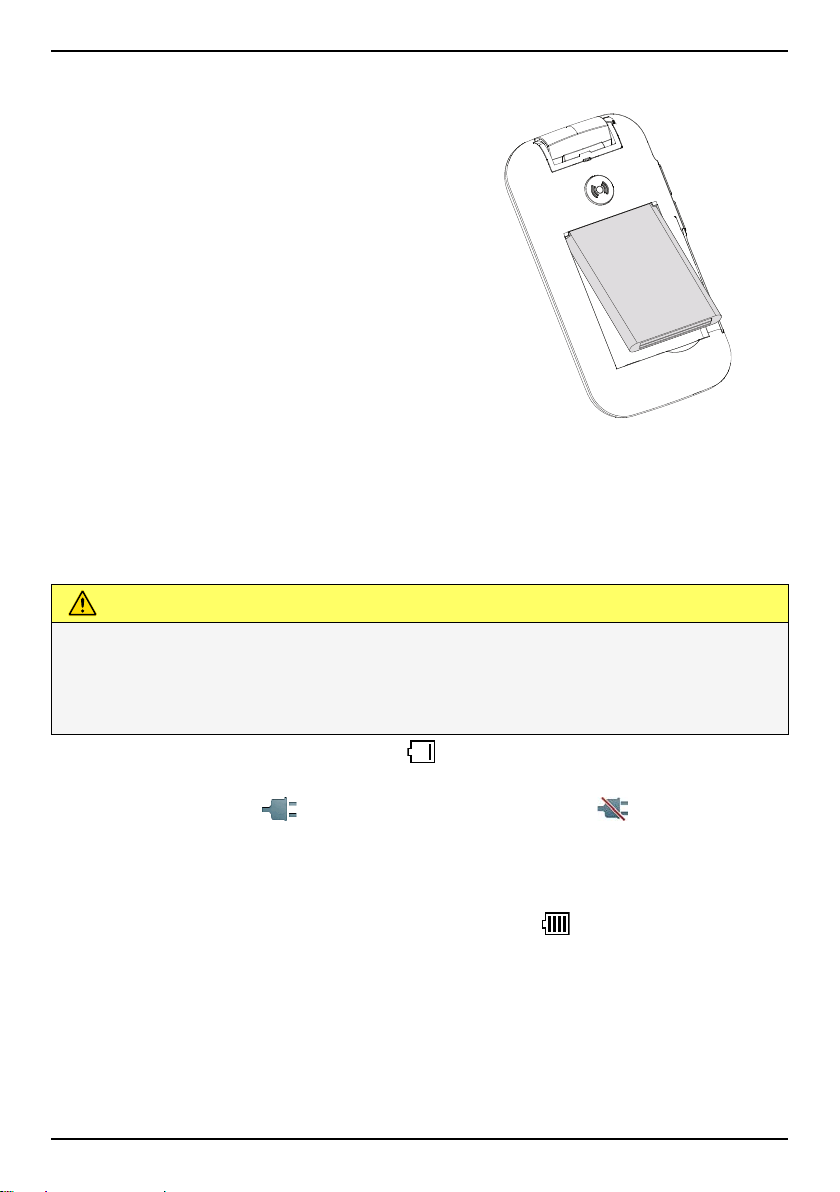
Español
Coloque la batería
Introduzca la batería deslizándola en su
compartimento.
Vuelva a colocar la tapa posterior.
Cargue el teléfono
Aunque es posible que el teléfono venga con carga suficiente para poder
encenderlo al abrir la caja, le recomendamos que realice una carga completa antes de utilizarlo.
PRECAUCIÓN
Utilice únicamente baterías, cargadores y accesorios cuyo uso haya sido
aprobado para este modelo en particular. El uso de accesorios no
homologados podría resultar peligroso e invalidar la homologación de
tipo y la garantía del teléfono.
Cuando la batería tenga poca carga,
se mostrará en la pantalla y se emitirá una señal de aviso. Cuando el cargador está conectado al teléfono, se
muestra brevemente
, y cuando está desconectado, . El indicador de
carga de la batería se muestra en movimiento durante la carga. La batería
tardará unas 3 horas en cargarse completamente. Si el teléfono está apagado con el cargador conectado, solo aparecerá en pantalla el indicador de
carga de la batería. Cuando la carga ha finalizado,
aparece en la
pantalla.
Utilice una toma de pared para la carga
1. Conecte el cabezal pequeño del cable de carga USB al conector de car-
ga y del teléfono.
2. Conecte el adaptador de corriente a una toma de alimentación de
pared.
4
Page 11
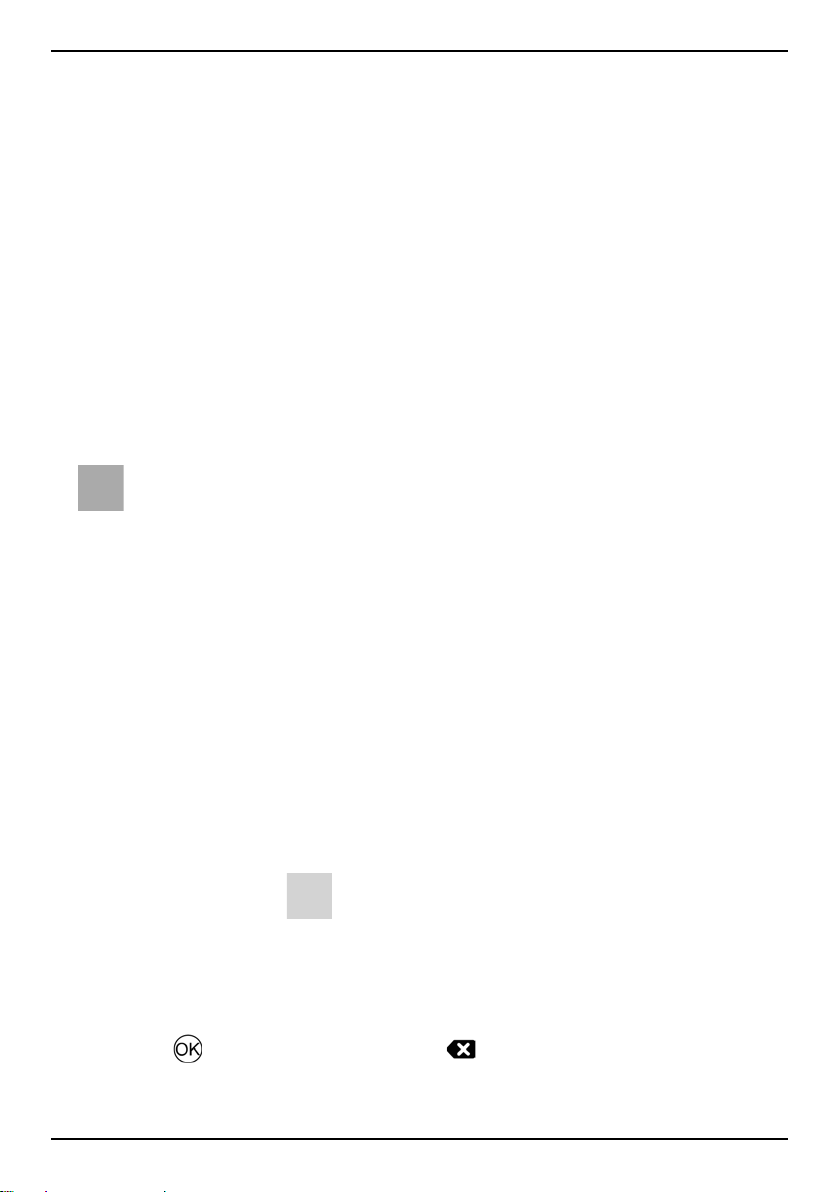
Español
Utilice una base de carga para efectuar la carga (opcional)
1. Conecte el cabezal pequeño del cable de carga USB a la base de carga.
Coloque el teléfono en la base.
2. Conecte el adaptador de corriente a una toma de alimentación de
pared.
Utilice un ordenador u otra fuente de alimentación para efectuar la
carga.
1. Conecte al teléfono el cabezal pequeño del cable de carga USB.
2. Conecte el cabezal grande del cable USB estándar al puerto USB del
ordenador.
Nota: En general, la carga será más rápida si la conexión se realiza
directamente a la pared.
La carga continuará aunque el teléfono se apague durante el proceso. Pul-
se
para ver el estado de la carga.
Ahorro de energía
Cuando se haya cargado totalmente la batería, desconecte el cargador del
dispositivo y desenchufe el cargador de la toma de pared. Para ahorrar
energía, la pantalla se apagará al cabo de un rato. Pulse cualquier botón
para encenderla de nuevo. La capacidad total de la batería se logrará cuando se haya cargado 3-4 veces. La batería se degrada con el tiempo, lo que
significa que el tiempo de llamada y de espera normalmente se ve reducido
con el uso normal. En caso de uso prolongado, el aparato puede calentarse.
Esto suele ser normal. Para ahorrar todavía más batería y energía, consulte
Ahorro de batería, p.64.
Conexión y desconexión del teléfono
1. Mantenga pulsado en el teléfono para conectarlo o desconectar-
lo. Pulse Aceptar para Apagar.
2. Si la tarjeta SIM es válida, pero está protegida con un código PIN (Per-
sonal Identification Number, número de identificación personal), se
muestra Introduce el PIN de la tarjeta SIM.. Introduzca el código PIN
y pulse
. Borrar las entradas con .
5
Page 12
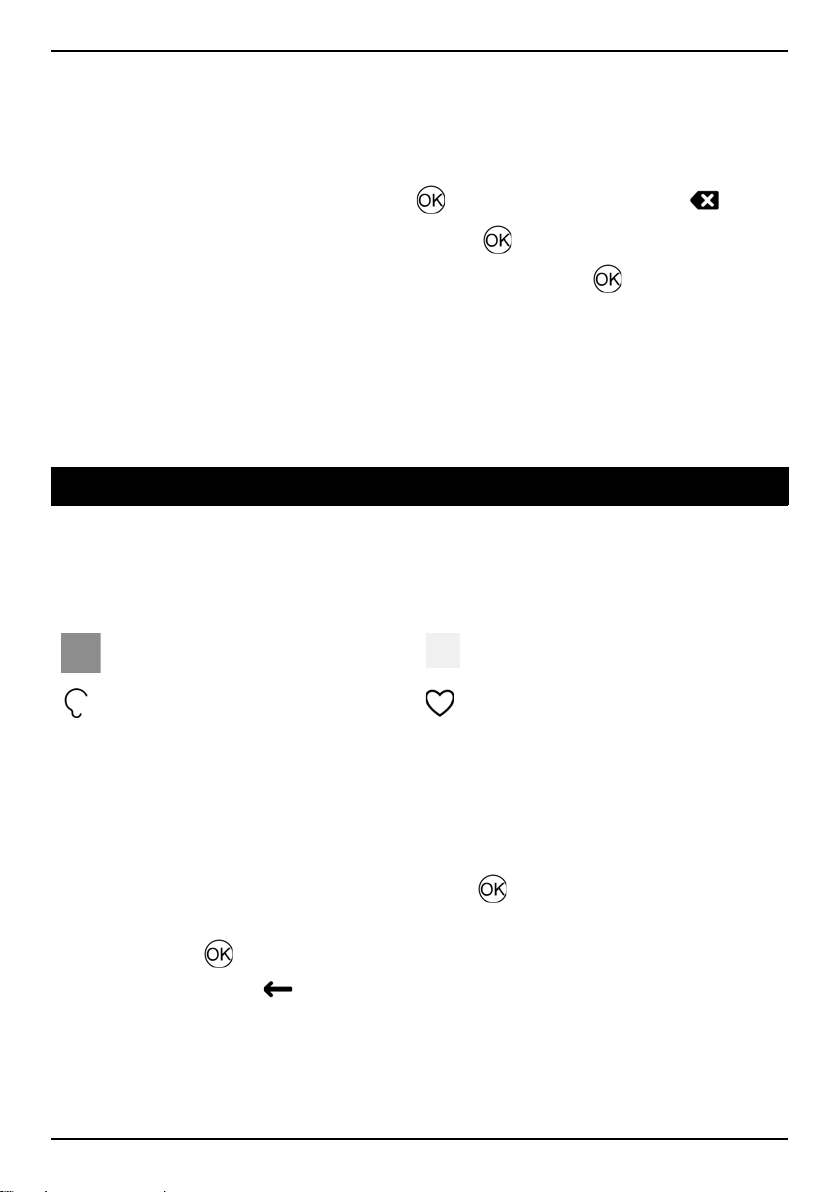
Español
Intentos muestra el número de intentos que quedan para introducir el PIN.
Cuando no queden más intentos, tendrá que desbloquear la tarjeta SIM
con el código PUK (Personal Unblocking Key, clave de desbloqueo personal).
Desbloqueo con código PUK
1. Introduzca el código PIN y pulse
2. Introduzca el nuevo código PIN y pulse
3. Vuelva a introducir el código PIN y confírmelo con
Nota: si con la tarjeta SIM no se facilitaron los códigos PIN y PUK, póngase
en contacto con su proveedor de servicios. Si introduce el código PUK
incorrecto más de 10 veces, la tarjeta SIM quedará bloqueada de forma
permanente.
. Borrar las entradas con .
.
.
Familiarización con el teléfono
Funciones de asistencia
Los símbolos mostrados a continuación le guiarán a través de las distintas
secciones de asistencia del manual.
Visión
Audición
Manejo
Seguridad
Marcha asistente
Cuando inicie el teléfono por primera vez, se iniciará un Marcha asistente
para fijar algunos ajustes básicos.
1. Seleccione el idioma deseado, el idioma estándar está seleccionado
por el origen de la tarjeta SIM, y pulse
2. Se le proporcionará un tutorial sobre la navegación del teléfono. Pulse
Siguiente/
el tutorial. Pulse
3. Seleccione:
• Ajuste estándar para utilizar el teléfono con los ajustes estándar.
• Ajustes manuales para personalizar los ajustes.
para desplazarse por el tutorial. Pulse Saltar para omitir
para retroceder.
6
.
Page 13
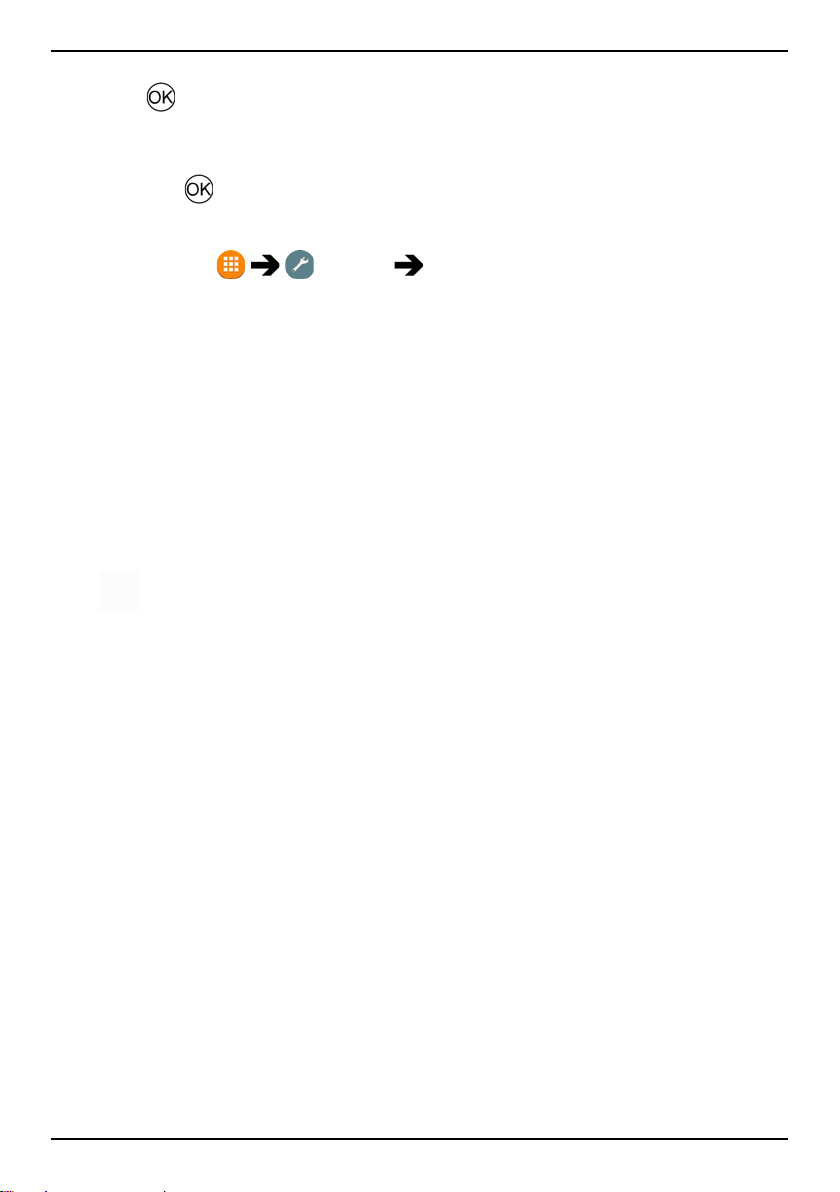
Español
Puede elegir definir uno o más ajustes seleccionando y pulsando
.
Seleccione Finalizar cuando acabe.
4. Se le proporcionará un tutorial breve del menú del teléfono. Pulse Si-
guiente/
Consejo: Ejecute el asistente de inicio en cualquier momento. En el modo
de espera, pulse
para desplazarse por el tutorial.
Ajustes Marcha asistente.
Indicadores del teléfono
Indicadores de la tapa del teléfono:
• Luz verde cuando tiene un mensaje nuevo o una llamada perdida.
• Luz roja cuando queda poca batería y durante la carga.
Panel de notificaciones y barra de estado
En la parte superior izquierda de la pantalla principal podrá ver si hay notificaciones. El número le indicará cuántas notificaciones tiene pendientes.
• Para ver las notificaciones, pulse el botón Opciones/Notificaciones
.
• Pulse Borrar todo para eliminar todas las notificaciones.
Nota: No eliminará el elemento, sino únicamente la notificación.
7
Page 14

Español
IMPORTANTE
Cuando haya un nuevo software de sistema disponible, se enviará un
mensaje de notificación. Selecciónelo para iniciar la descarga. El tiempo
que tarda la descarga puede variar en función de la conexión a Internet.
Le recomendamos actualizar siempre el dispositivo con la última versión
de software, para obtener un rendimiento óptimo y las últimas mejoras.
Durante una actualización, el teléfono quedará temporalmente fuera de
servicio, incluso para llamadas de emergencia. Todos los contactos,
fotos, ajustes y demás datos permanecerán almacenados en el teléfono
de forma segura, pero le recomendamos que haga periódicamente una
copia de seguridad de su teléfono. No interrumpa el proceso de
actualización. Consulte Sistema, p.70 para obtener más información.
Necesitará disponer de una conexión de datos activa para poder realizar
la actualización mediante el servicio Firmware Over-The-Air (FOTA).
Consulte Red móvil, p.53 o Wi-Fi, p.51 para saber cómo activar la
conexión de datos.
En la parte superior derecha de la ventana principal, podrá ver los símbolos
de estado, como la potencia de la señal de red, el nivel de la batería, la actividad del Bluetooth y otros.
Descripciones de este documento
Las descripciones de este documento corresponden a la configuración del
teléfono en el momento de la compra. Las instrucciones suelen comenzar a
partir de la pantalla de inicio. Pulse
nas de las descripciones se han simplificado.
La flecha (
) indica la próxima acción de las instrucciones detalladas.
para ir a la pantalla de inicio. Algu-
Funciones básicas del teléfono
Llamada :
• Marcar un número o aceptar una llamada.
• Acceder al registro de llamadas.
Fin. llam. / encendido y apagado :
• Finalizar llamadas o volver a la pantalla de inicio.
• Pulsación larga para encendido y apagado.
8
Page 15
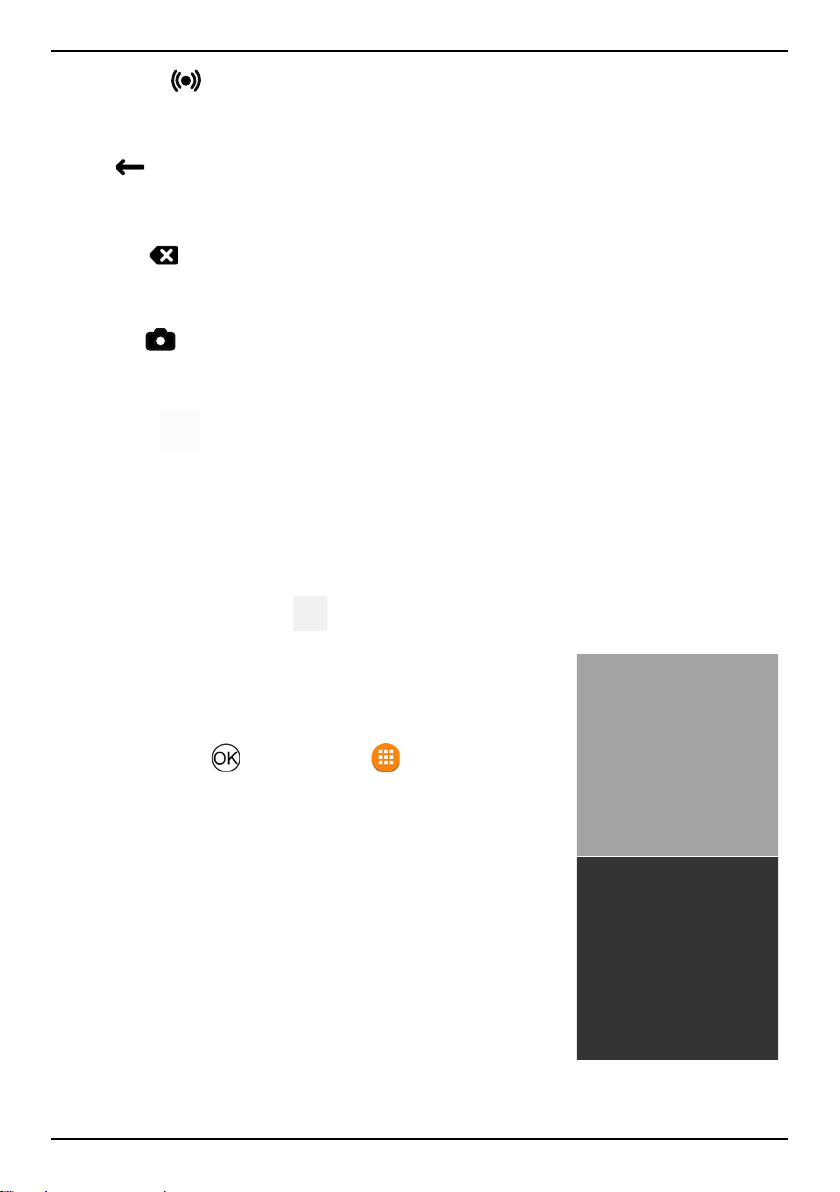
Español
Asistencia :
Pulsar para hacer una llamada de asistencia.
Atrás :
Volver a la pantalla anterior.
Eliminar :
Pulse esta tecla para eliminar el carácter anterior.
Cámara :
Pulse aquí para iniciar la aplicación de cámara y hacer una foto o un vídeo.
Opciones :
El botón Opciones tiene múltiples funciones. En modo inactivo, mostrará
posibles notificaciones. En diferentes menús y funciones, mostrará opciones disponibles para la función en cuestión. Intente siempre pulsar este botón para explorar más opciones.
Teclas de navegación
• (A) Utilice las cuatro teclas de navegación
para moverse hacia arriba y abajo, o a izquierda y derecha.
• (B) Utilice
mar las acciones.
para abrir el Menú y confir-
9
Page 16
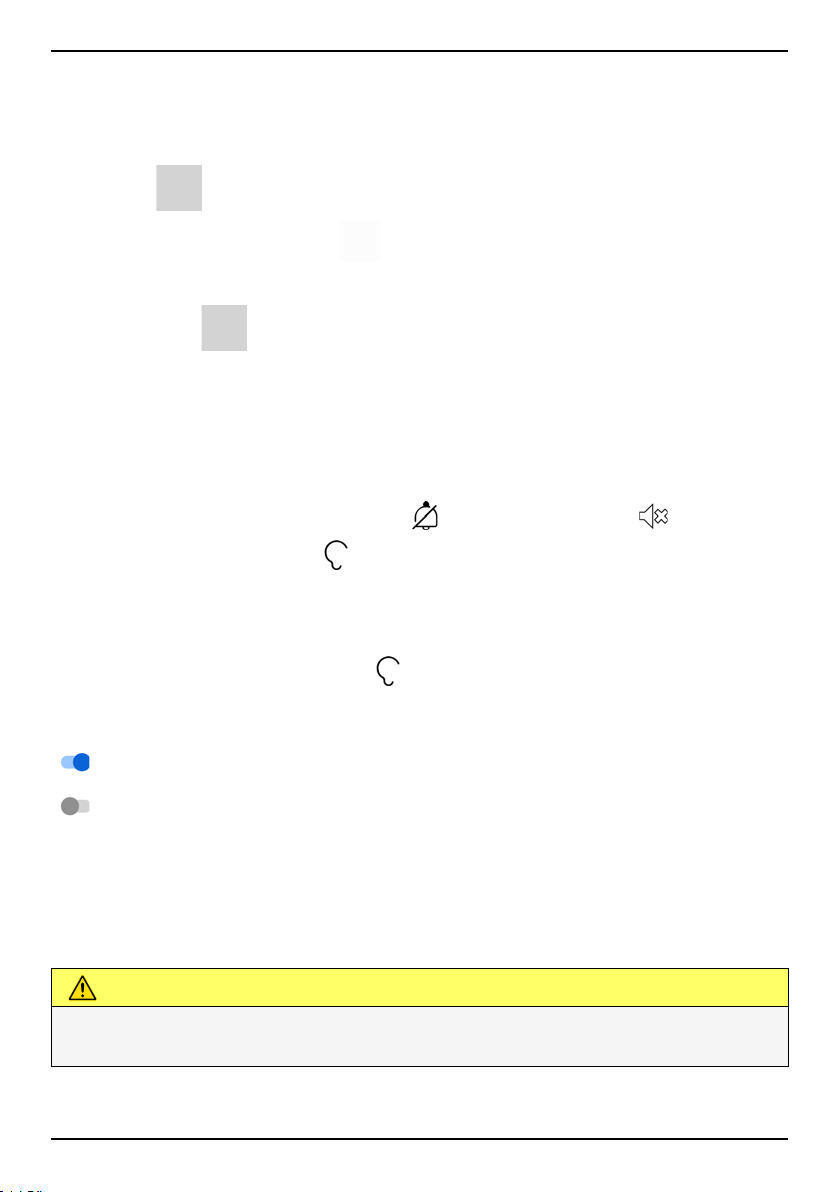
Español
Modo de espera (inactivo)
Cuando el teléfono está listo para su uso y no ha tecleado ningún carácter,
está en modo de espera.
• Pulse
• Pulse el botón Opciones
para volver al modo de espera.
para acceder a las notificaciones, en caso
de que haya alguna.
Consejo: Pulse
para volver al modo de espera.
Teclas de volumen +/-
• Durante una llamada, las teclas de volumen ajustan el volumen de la
llamada.
• Desde el modo de espera, puede activar el modo de silencio de su dispositivo: mantenga pulsado#/
Consulte también Volumen
, p.65 para obtener más información.
Nota: Si utiliza audífonos o tiene dificultades auditivas al utilizar el
teléfono en un ambiente ruidoso, puede personalizar los ajustes de audio.
Consulte Configuración de audio
Activación y desactivación de funciones
funciones activadas.
hasta que aparezca .
, p.66.
funciones desactivadas.
Auriculares
Cuando se conecten unos auriculares, el micrófono interno del teléfono se
desconectará automáticamente. Si dispone de ella, utilice la tecla de respuesta de los auriculares para responder y finalizar llamadas.
PRECAUCIÓN
El uso de auriculares con un volumen alto puede dañar el oído. Ajuste el
nivel de volumen con precaución cuando utilice auriculares.
10
Page 17
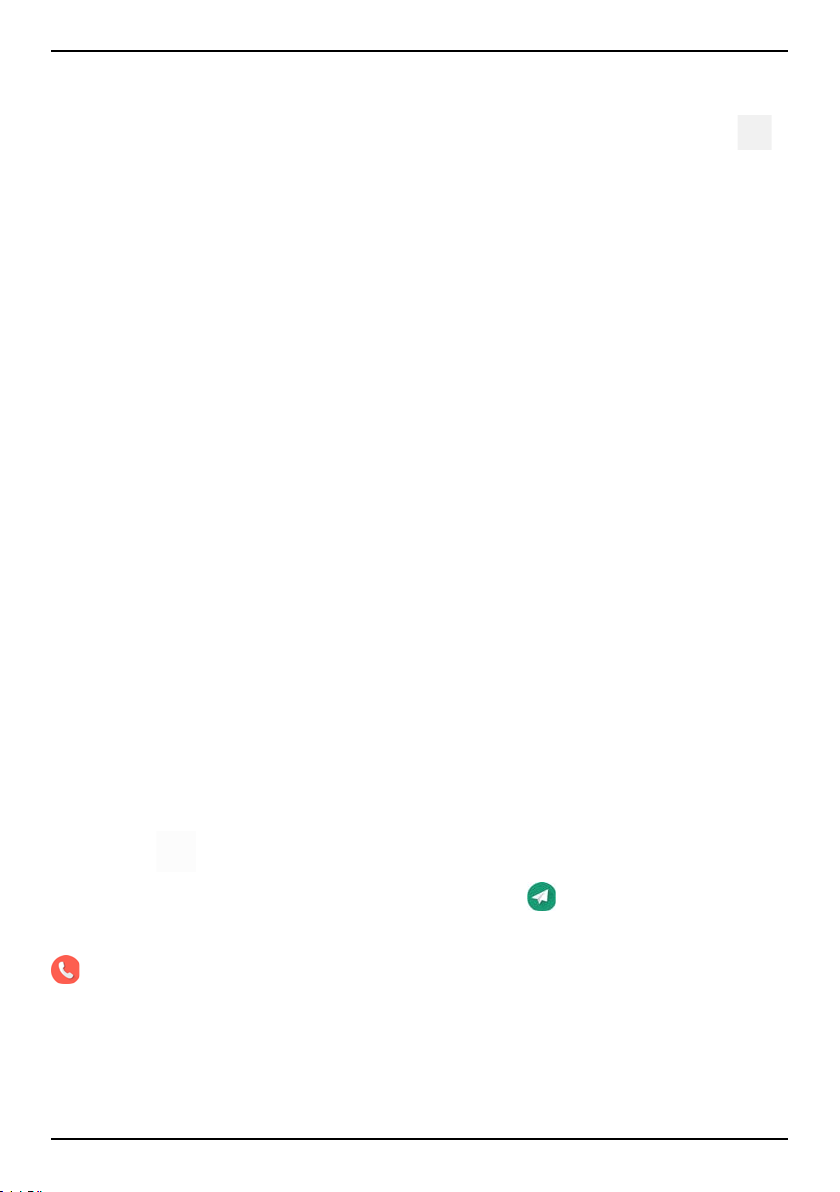
Español
Navegación por el teléfono
Conozca a «EVA» – ”Enkel, Vänlig och för Alla” (sueco)
(fácil, intuitivo y para todos)
El objetivo de Doro es simplificar todavía más los procesos gracias a nuestra interfaz intuitiva y basada en acciones, EVA. Con EVA, usar un teléfono
será todavía más fácil. Es como tener a alguien que entiende sus necesidades y que siempre está a su lado. Los usuarios ya no tendrán que buscar
cosas que no pueden encontrar. EVA les proporcionará unas cuantas opciones claras y, después, hará lo que el usuario desee en función de su respuesta. También es la compañera perfecta al poner en marcha el teléfono
por primera vez guiando al usuario paso a paso. Y, como ha sido diseñada
por Doro, EVA hace que la tecnología sea divertida, accesible y fácil de usar
para todos.
El menú único de Doro se basa en acciones, lo cual simplifica extraordinariamente la navegación por el teléfono. Le permite navegar por su teléfono
con solo preguntarse «¿Qué es lo que deseo hacer?».
Por ejemplo, si desea enviar un mensaje a un contacto de la agenda de
contactos.
1. Pulse la tecla Enviar. Se le preguntará ¿Qué enviar? y deberá respon-
der seleccionando Un mensaje.
2. Se le preguntará ¿A quién? y deberá responder seleccionando Un
contacto.
3. Seleccione o busque un contacto.
4. Escriba el mensaje.
5. Pulse
6. Cuando haya terminado, seleccione y pulse
para acceder a más opciones.
.
Llamar
Para llamar a alguien.
11
Page 18
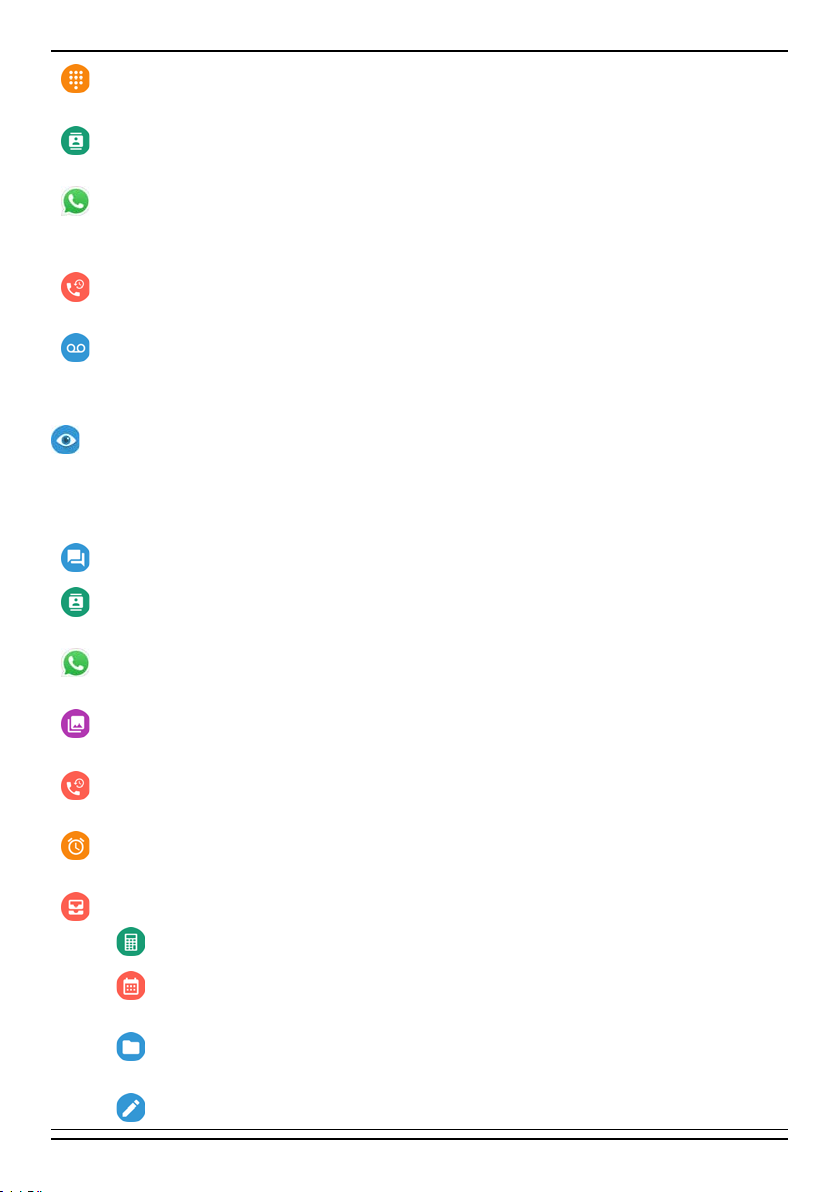
Español
Un número: para marcar un número de teléfono; consulte Llamadas,
p.17.
Un contacto: para llamar desde la agenda de contactos. Si desea obtener más información, consulte Contactos, p.24.
Un contacto de WhatsApp: para realizar una llamada a un contacto
de WhatsApp. Si desea obtener más información, consulte WhatsApp,
p.38.
Contacto reciente: para llamar desde el historial de llamadas; consulte Historial de llamadas, p.19
Mi correo de voz: para llamar al buzón de voz; consulte también Con-
figurar Buzón de voz, p.24.
Ver
Para consultar contenidos y acceder a muchas de las aplicaciones más
usadas.
Mis mensajes: para ver los mensajes (SMS/MMS).
Mis contactos: para ver y gestionar su tarjeta ICE (en caso de emer-
gencia); consulte Contactos, p.24.
Mis mensajes de WhatsApp: para ver los mensajes de WhatsApp. Si
desea obtener más información, consulte WhatsApp, p.38.
Mi galería: para ver imágenes y vídeos guardados; consulte Galería,
p.40.
Mi historial de llamadas para ver su historial de llamadas; consulte
Historial de llamadas, p.19.
Mis alarmas: para ver sus alarmas o añadir una nueva; consulte Alar-
ma, p.40.
Mi organizador
Calculadora: para realizar cálculos; consulte Calculadora, p.48.
Calendario: para ver el calendario y sus eventos; consulte Calen-
dario, p.48.
Admin. de archivos: para ver los vídeos guardados; consulte Ad-
min. de archivos, p.49.
Notas: para ver sus notas; consulte Notas, p.49.
12
Page 19
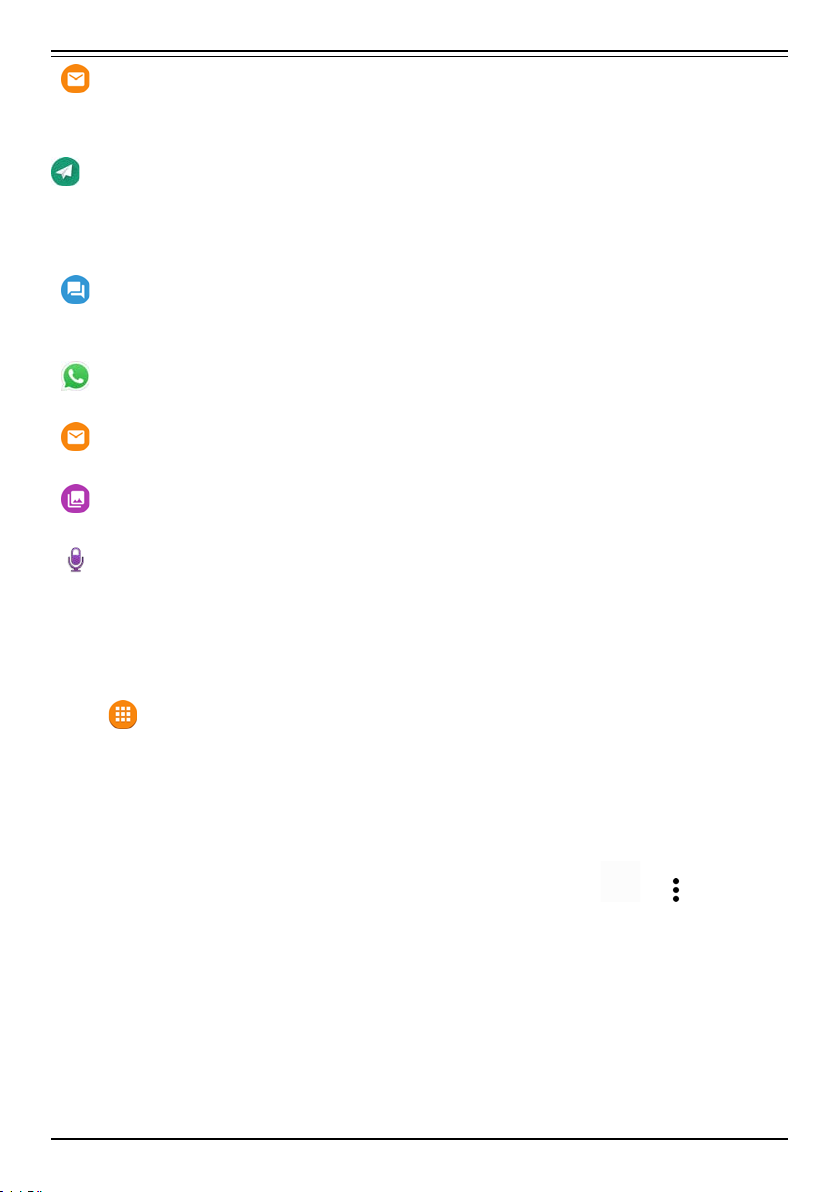
Español
Mis correos electrónicos: para ver correos electrónicos y crear o añadir una cuenta de correo electrónico; consulte Correo, p.44
Enviar
Para enviar y compartir mensajes, correos electrónicos, fotos y más cosas
desde su teléfono.
Un mensaje: para enviar un mensaje de texto (SMS), o un mensaje
multimedia (MMS); consulte Crear y enviar mensajes de texto (SMS) o
mensajes multimedia (MMS), p.33.
Un mensaje de WhatsApp: para enviar un mensaje de WhatsApp. Si
desea obtener más información, consulte WhatsApp, p.38.
Un correo electrónico: para enviar un mensaje de correo electrónico;
consulte Creación y envío de correos electrónicos, p.44.
Una imagen: para enviar una fotografía o un vídeo. Para ver imágenes y vídeos guardados, consulte Galería, p.40
Un grabación: para grabar y enviar sonido grabado; consulte Graba-
dora, p.43.
Nota: El menú de teléfono de navegación basado en acciones se puede
desactivar. ConsulteGuías de navegación, p.64.
Pulse
Menú para ir a todas las aplicaciones.
Uso compartido de contenido
Comparta contenido utilizando varias opciones de uso compartido.
En muchos lugares del menú del teléfono, puede pulsar
der a más opciones.
Pulse Compartir para compartir un elemento seleccionado:
• Mensajes para enviar mediante un mensaje. Consulte Crear y enviar
mensajes de texto (SMS) o mensajes multimedia (MMS), p.33.
• Bluetooth: para enviar a un dispositivo Bluetooth; consulte Bluetooth
p.61.
13
o para acce-
®
,
Page 20
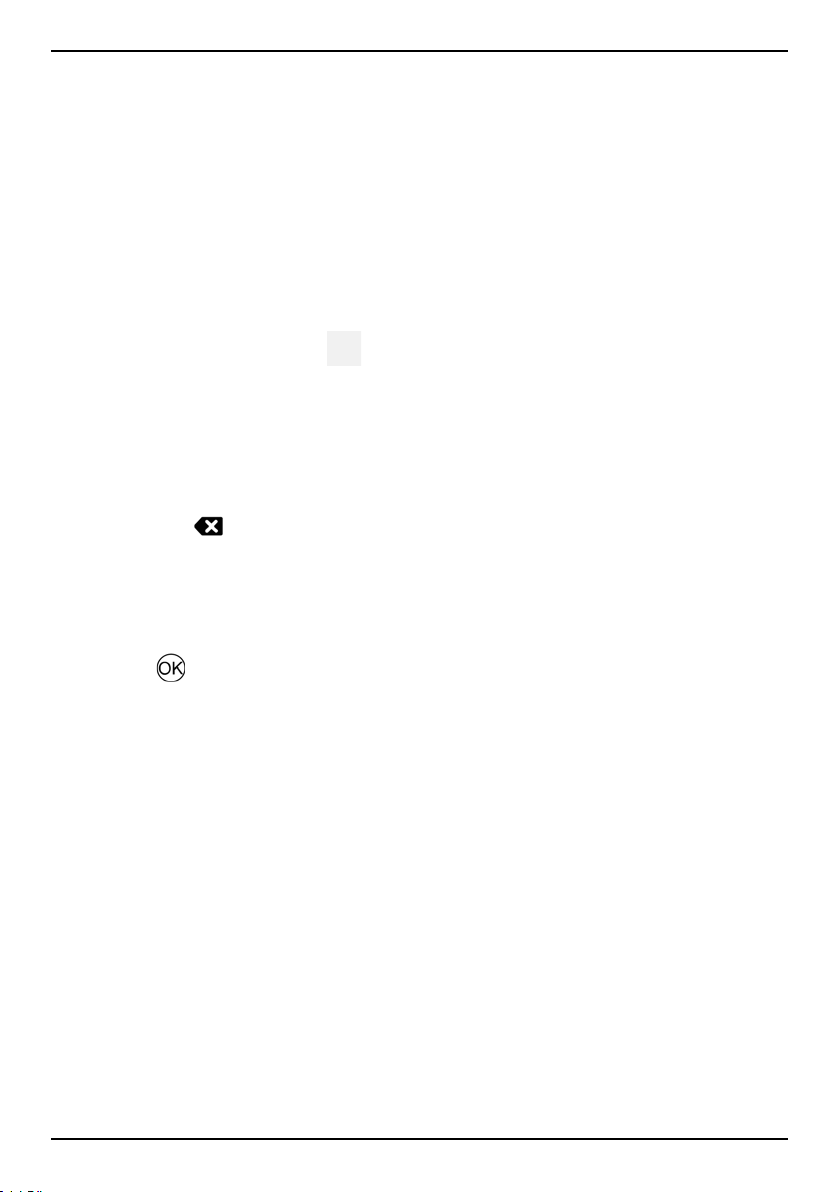
Español
• Correo: para enviar por correo electrónico; consulte Creación y envío
de correos electrónicos, p.44.
• WhatsApp: para enviar por WhatsApp; consulte WhatsApp, p.38.
Pulse Solo una vez para utilizar esta aplicación una vez o Siempre para utilizarla siempre al compartir datos.
Nota: Si la opción Siempre está seleccionada, consulte Recuperar ajustes
de aplicaciones, p.72 para saber cómo restablecerla y volver a obtener la
opción para seleccionar la aplicación.
Introducción de texto
Introducción de texto manualmente
Selección de caracteres
• Pulse consecutivamente la tecla numérica hasta visualizar el carácter
deseado. Espere unos segundos antes de introducir el siguiente carác-
ter. Pulse
Caracteres especiales
1. Pulse*para acceder a la lista de caracteres especiales.
2. Seleccione el carácter deseado con las cuatro teclas de navegación y
pulse
Desplazamiento del cursor por el texto
• Utilice las cuatro teclas de navegación para mover el cursor por el
texto
Mayúsculas, minúsculas, dígitos y texto predictivo
• Pulse#para seleccionar entre mayúsculas, minúsculas, dígitos y tex-
to predictivo. Se debe activar el texto predictivo antes de utilizar esta
opción; consulte Diccionario, p.70.
Cambio del idioma de escritura
• Mantenga pulsado#para cambiar el idioma de escritura.
para eliminar caracteres.
para introducirlo.
Introducción de texto predictivo
En determinados idiomas, puede utilizar el método predictivo de entrada
de texto, que utiliza un diccionario para sugerir palabras.
14
Page 21
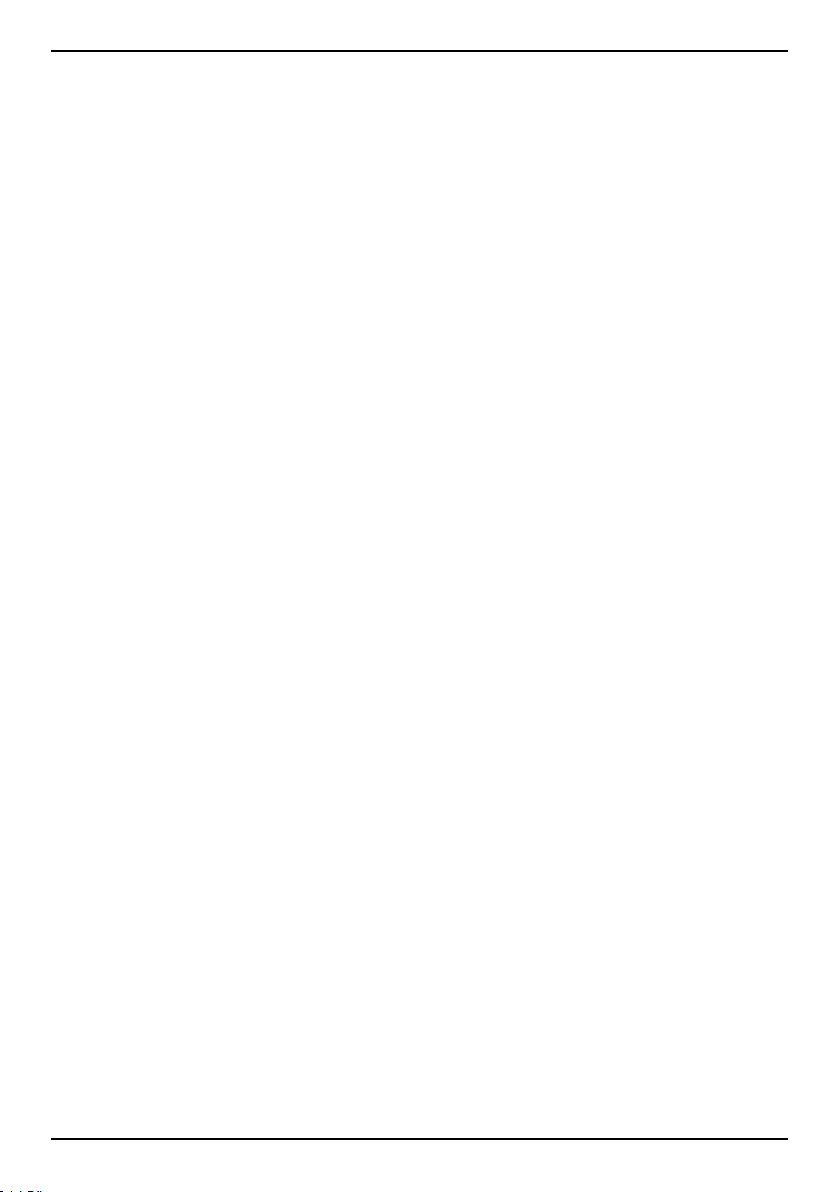
Español
• Pulse una vez cada tecla, incluso si el carácter mostrado no es el que
usted desea. El diccionario sugerirá palabras basándose en las teclas
pulsadas.
Ejemplo
1. Pulse3,7,3,3para escribir la palabra «Fred». Termine de introducir la palabra antes de mirar las propuestas.
2. Utilice las cuatro teclas de navegación para mover el cursor por las
palabras sugeridas.
3. Pulse Aceptar y continúe con la siguiente palabra.
También puede pulsar0para pasar a la palabra siguiente.
4. Si no es correcta ninguna de las palabras sugeridas, utilice el modo de
introducción manual.
Nota: Consulte Diccionario, p.70 para obtener más información.
Modo de introducción
• Pulse#para cambiar el modo de introducción. El icono de la parte
superior izquierda de la pantalla indica el modo de introducción.
abc KT9 Texto predictivo
abc
Abc
ABC
123 Dígitos
minúsculas
Mayúscula inicial
MAYÚSCULAS
Compatibilidad con audífonos
Este teléfono es compatible con audífonos. La compatibilidad con audífonos no garantiza que un audífono concreto sea compatible con un teléfono
específico. Los teléfonos móviles contienen radiotransmisores que pueden
interferir en el funcionamiento de los audífonos. Se ha probado el uso de
este teléfono con audífonos con respecto a parte de su tecnología inalámbrica, pero puede darse el caso de que existan tecnologías inalámbricas
más recientes cuyo uso con audífonos no se haya probado aún. Para garantizar la compatibilidad de un audífono concreto con este teléfono, pruébelos conjuntamente antes de realizar la compra.
La norma de compatibilidad con audífonos contiene dos tipos de
clasificaciones:
15
Page 22
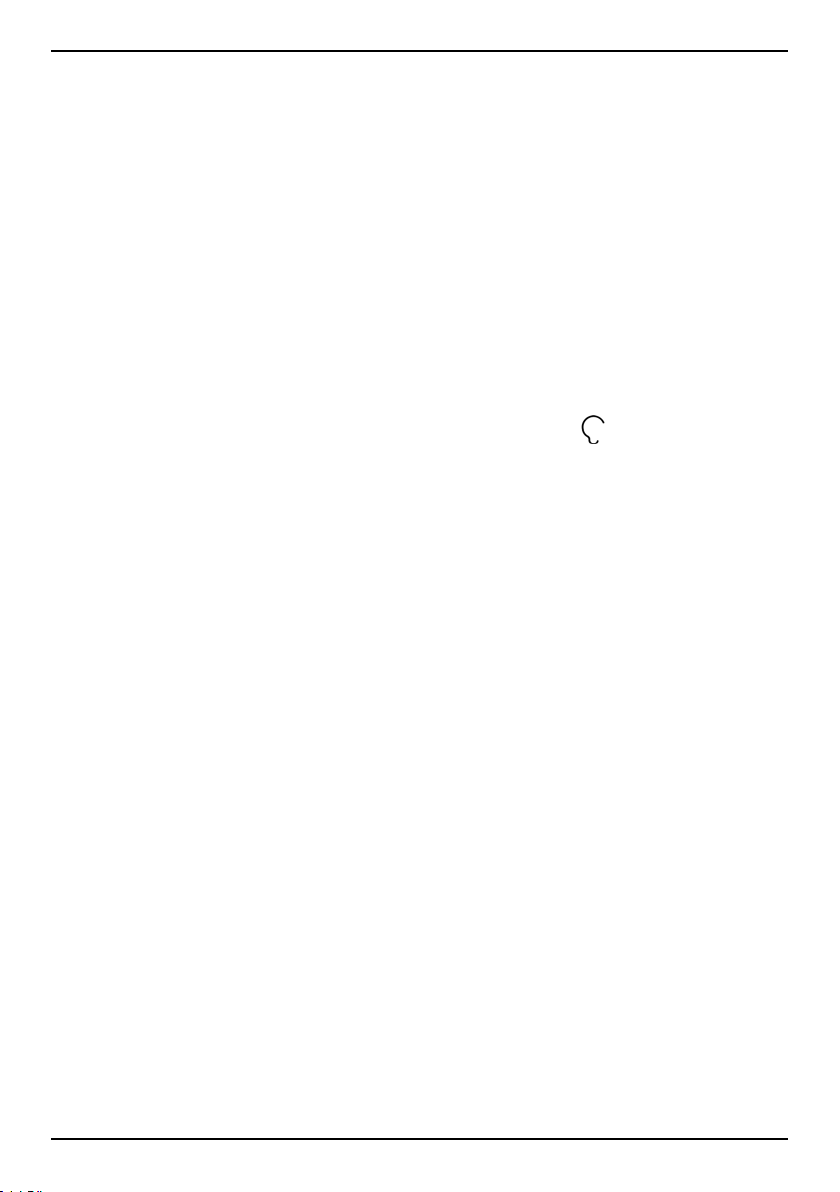
Español
• M: para utilizar el audífono en este modo, asegúrese de que este esté
configurado en el «modo M» o en el modo de acoplamiento acústico
y coloque el receptor del teléfono cerca del micrófono integrado del
audífono. Para lograr unos resultados óptimos, intente utilizar el teléfono en diversas posiciones respecto al audífono. Por ejemplo, si coloca el receptor un poco por encima de la oreja, el rendimiento de un
audífono con el micrófono detrás de la oreja será mucho mejor.
• T: para utilizar su audífono en este modo, asegúrese de que esté confi-
gurado en el «modo T» o modo de acoplamiento con telebobina (no
todos los audífonos disponen de este modo). Para lograr unos resultados óptimos, intente utilizar el teléfono en diversas posiciones respecto al audífono. Por ejemplo, si coloca el receptor un poco por debajo
de la oreja o delante de ella, el rendimiento será mucho mejor.
Consulte también el apartado Configuración de audio
, p.66 para descu-
brir cómo puede personalizar los ajustes de audio.
Conexión del teléfono a un ordenador
Conecte el teléfono a un ordenador y empiece a transferir imágenes, música y otros tipos de archivos. Todo lo que tiene que hacer es conectar un cable USB entre el teléfono y el ordenador. Desde el explorador de archivos
de su ordenador puede arrastrar y soltar el contenido entre su teléfono y
el ordenador.
Nota: Es posible que no pueda transferir material protegido por derechos
de autor.
La opción de Almacenamiento USB permite a un ordenador conectado por
cable USB acceder a los archivos de su teléfono, pero esta opción puede
desactivarse. Consulte Conexión USB, p.62.
Al activarse la opción de Almacenamiento USB, un ordenador o dispositivo
conectado por cable USB podrá acceder a los archivos del teléfono.
Arrastre del contenido entre el teléfono y un ordenador
1. Conecte su teléfono a un ordenador usando un cable USB.
2. Espere hasta que el teléfono o la tarjeta de memoria aparezcan como
discos externos en el explorador de archivos.
3. Arrastre y suelte los archivos seleccionados entre el teléfono y el
ordenador.
16
Page 23
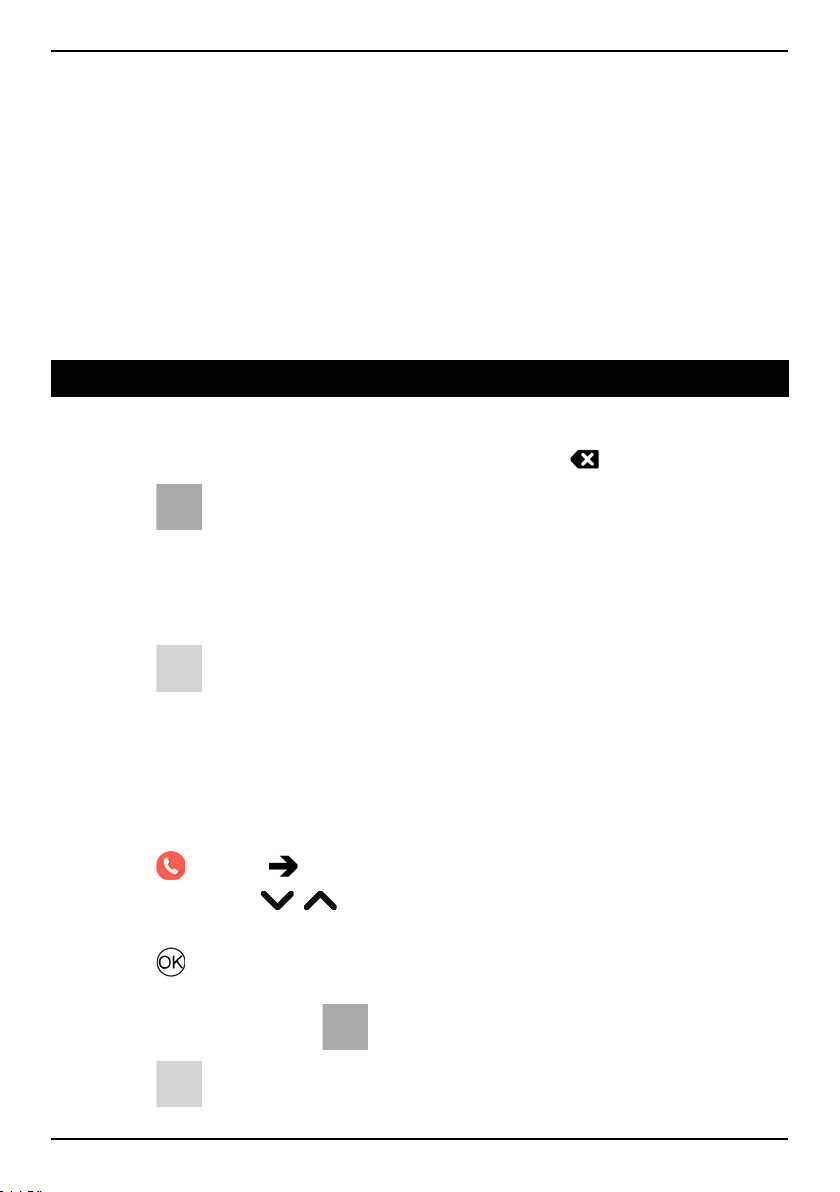
Español
Nota: Puede transferir archivos usando un cable USB en la mayoría de
dispositivos y sistemas operativos que sean compatibles con una interfaz
de almacenamiento masivo USB.
Desconexión segura del cable USB
1. Asegúrese de que el hardware se extrae de forma segura.
2. Desconecte el cable USB.
Nota: Las instrucciones del ordenador pueden ser diferentes dependiendo
de su sistema operativo. Para más información, consulte los documentos
del sistema operativo de su ordenador.
Llamadas
Realización de una llamada
1. Introduzca el número, incluido el prefijo. Utilice para eliminar.
2. Pulse
Nota: Si tiene más de una tarjeta SIM instalada, se le pedirá qué
tarjeta SIM desea utilizar. Para establecer la tarjeta SIM preferida,
consulte Ajustes de doble SIM, p.60.
3. Pulse
Consejo: Para realizar llamadas internacionales, utilice siempre + antes del
código de país para un funcionamiento mejor. Mantenga pulsado*para
introducir el prefijo internacional +.
para realizar una llamada.
para finalizar la llamada.
Llamada desde la agenda
1. Pulse Llamar Un contacto.
2. Utilice las teclas
pidamente pulsando la tecla correspondiente a la inicial de la entrada.
3. Pulse
leccione el número.
También puede pulsar
4. Pulse
para marcar la entrada seleccionada. En caso necesario, se-
para cancelar la llamada.
/ para desplazarse por la agenda, o busque rá-
para marcar.
17
Page 24
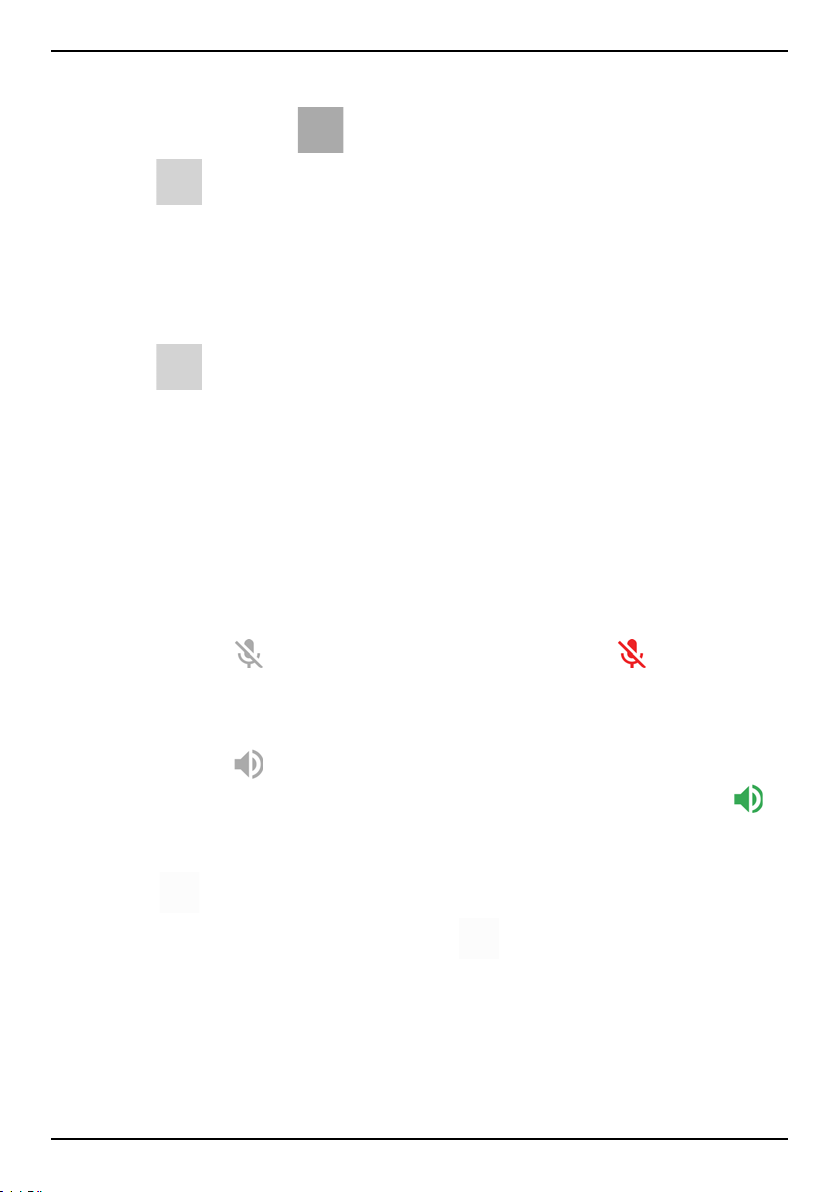
Español
Recepción de una llamada
1. Abra la tapa y pulse para responder.
Pulse
Para no responder a una llamada entrante abriendo la tapa, consulte
Modo de respuesta, p.24.
Consejo: Mantenga pulsado + o – para desactivar temporalmente la
señal de llamada sin abrir la tapa.
2. Pulse
para rechazar la llamada (señal de ocupado).
para finalizar la llamada.
Información de llamada
Durante una llamada se visualizan el número de teléfono de la llamada entrante o saliente, así como el tiempo transcurrido. Si se ha ocultado la identidad de la llamada entrante, aparecerá en pantalla Número privado o
Desconocido.
Opciones de llamada
Silencio
Seleccione y pulse para desactivar el micrófono. Pulse para volver a
activar el micrófono.
Altavoz
Seleccione y pulse para activar el modo de altavoz. Hable claramente
hacia el micrófono del teléfono a una distancia máxima de 1 m. Pulse
para desactivar el modo de altavoz.
Opciones
Durante una llamada, el botón Opciones ( ) da acceso a funciones
adicionales.
• Añadir para llamar a otro número. Al conectarse la segunda parte, po-
drá Combinar y Cambiar.
• Gestionar está disponible durante una llamada de conferencia.
• Retener/Recibir llamada para retener o recuperar la llamada actual.
18
Page 25
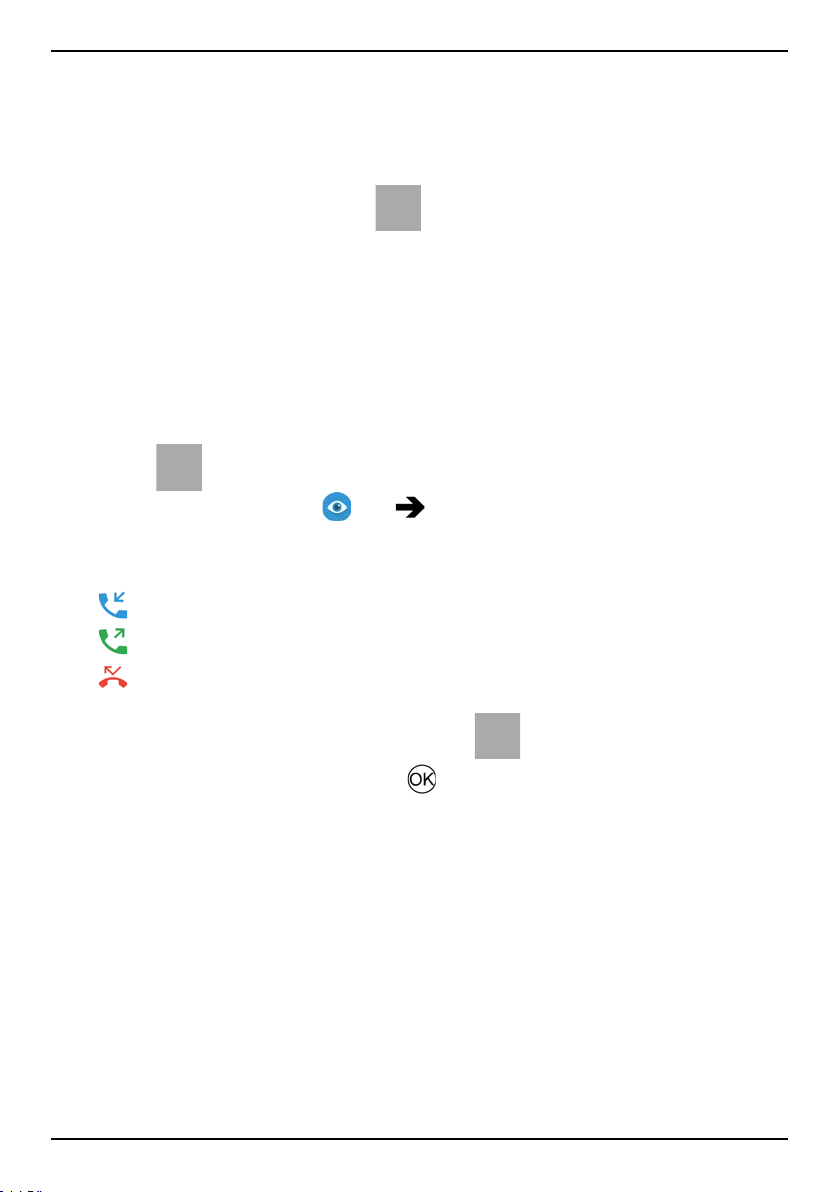
Español
Nota: Para ajustes de llamadas, consulte Ajustes de llamada, p.20
Llamadas de emergencia
Siempre que el teléfono esté encendido, será posible realizar una llamada
de emergencia introduciendo el número de emergencias local correspon-
diente a su ubicación seguido de
Algunas redes aceptan llamadas a números de emergencia sin necesidad
de disponer de una tarjeta SIM válida. Póngase en contacto con su proveedor de servicios para obtener más información.
.
Historial de llamadas
Las llamadas recibidas, perdidas y salientes se guardan en un registro de
llamadas combinado.
1. Pulse
También puede pulsar
2. Las llamadas se mostrarán de la siguiente manera en función del tipo
de llamada:
3. Seleccione la entrada deseada y pulse para marcar, o...
Seleccione una entrada y pulse
.
Ver Mi historial de llamadas.
Llamada entrante
Llamada saliente
Llamada perdida
para:
• Crear nuevo contacto para guardar el número de un nuevo
contacto.
• Añadir a un contacto para añadir el número a un contacto
existente.
• Enviar un mensaje para enviar un mensaje de texto.
• Bloquear número/Desbloquear número para bloquear/desblo-
quear el número. No recibirá llamadas o mensajes de un número
bloqueado. Consulte Bloqueo de llamadas, p.23.
• Detalles de la llamada para visualizar los detalles de la llamada
seleccionada.
19
Page 26
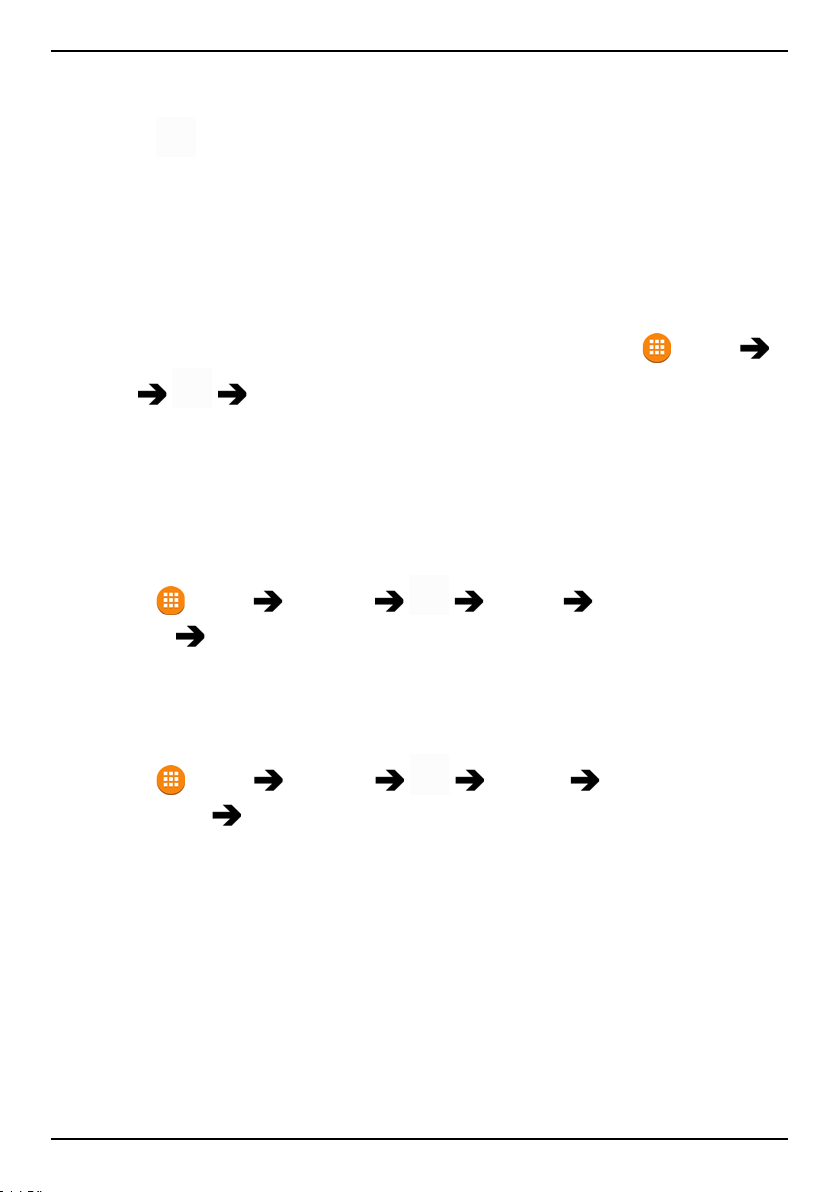
Español
• Borrar registro para eliminar la entrada seleccionada en el regis-
tro de llamadas.
Pulse
• Ajustes para los ajustes de llamada. Consulte Ajustes de llamada,
• Borrar historial de llamadas para eliminar todas las entradas en
para:
p.20.
el registro de llamadas.
Ajustes de llamada
Puede acceder a la mayoría de ajustes de llamada mediante Menú
Teléfono Ajustes.
Opciones de visualización
Configure el orden de clasificación y visualización de sus contactos.
Ordenar por
Configure el orden de clasificación de sus contactos.
1. Pulse
lización
2. Seleccione Nombre o Apellido.
Formato del nombre
Defina cómo se visualizan sus contactos.
Menú Teléfono Ajustes Opciones de visua-
Ordenar por:
1. Pulse
sualización
2. Seleccione Nombre primero o Apellido primero.
Menú Teléfono Ajustes Opciones de vi-
Formato del nombre:
Llamadas
Nota: Tiene que seleccionar la tarjeta SIM que desee gestionar. Marcación fija (FDN)
Puede limitar las llamadas a determinados números guardados en la tarjeta
SIM. La lista de números permitidos está protegida con su código PIN 2.
Nota: Para aplicar la marcación fija es necesario el código PIN2. Póngase
en contacto con su proveedor de servicio para obtener el código PIN2.
20
Page 27
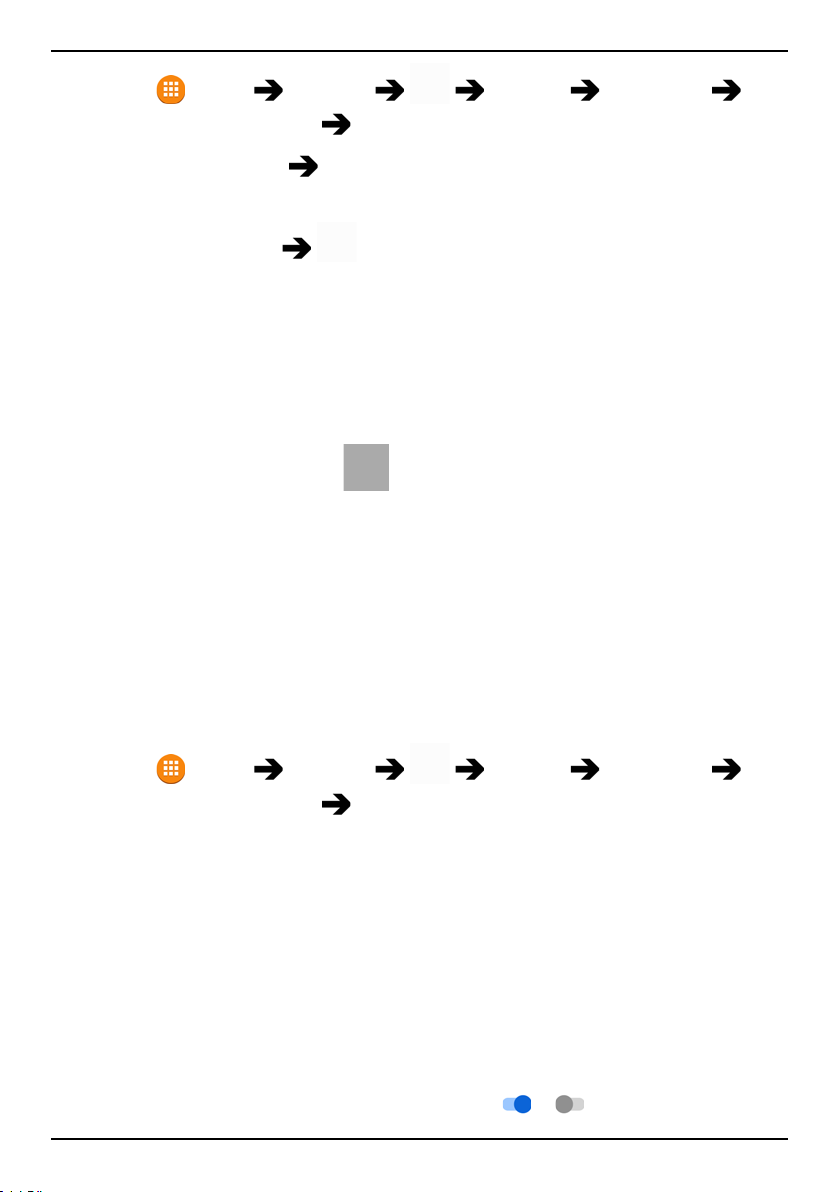
Español
1. Pulse Menú Teléfono Ajustes Llamadas seleccione la tarjeta SIM
• Habilitar FDN
Marcación fija:
introduzca el PIN2 para habilitar esta función.
• Cambiar PIN2 para cambiar el código PIN2.
• Lista de FDN
para añadir e introducir el primer número
permitido.
Puede añadir más números o editar o eliminar números
existentes.
Nota: Puede guardar partes de números de teléfono. Por ejemplo, si
guarda 01234, puede llamar a números que empiecen con 01234. Se
puede realizar una llamada de emergencia introduciendo el número de
emergencias local seguido de
incluso cuando está activada la
marcación fija. Cuando está activada la marcación fija, no se puede ver o
gestionar ningún número de teléfono guardado en la tarjeta SIM. Tampoco
es posible enviar mensajes de texto.
Desvío de llamada
Se pueden desviar las llamadas a un servicio de respuesta o a otro número
de teléfono. Determine qué llamadas deben desviarse. Seleccione una condición, introduzca el número y, después, pulse Activar. También puede se-
leccionar Desactivar o Actualizar.
1. Pulse
leccione la tarjeta SIM
Menú Teléfono Ajustes Llamadas se-
Desvío de llamada:
• Desviar siempre para desviar todas las llamadas de voz.
• Cuando esté ocupado para desviar las llamadas entrantes si la lí-
nea está ocupada.
• Cuando no responda para desviar las llamadas entrantes si no
hay respuesta.
• Cuando no esté disponible para desviar las llamadas entrantes si
el teléfono está apagado o fuera de cobertura.
Bloqueo de llamada
El teléfono puede restringirse para no permitir determinados tipos de llamadas. Seleccione una condición y seleccione
21
o .
Page 28
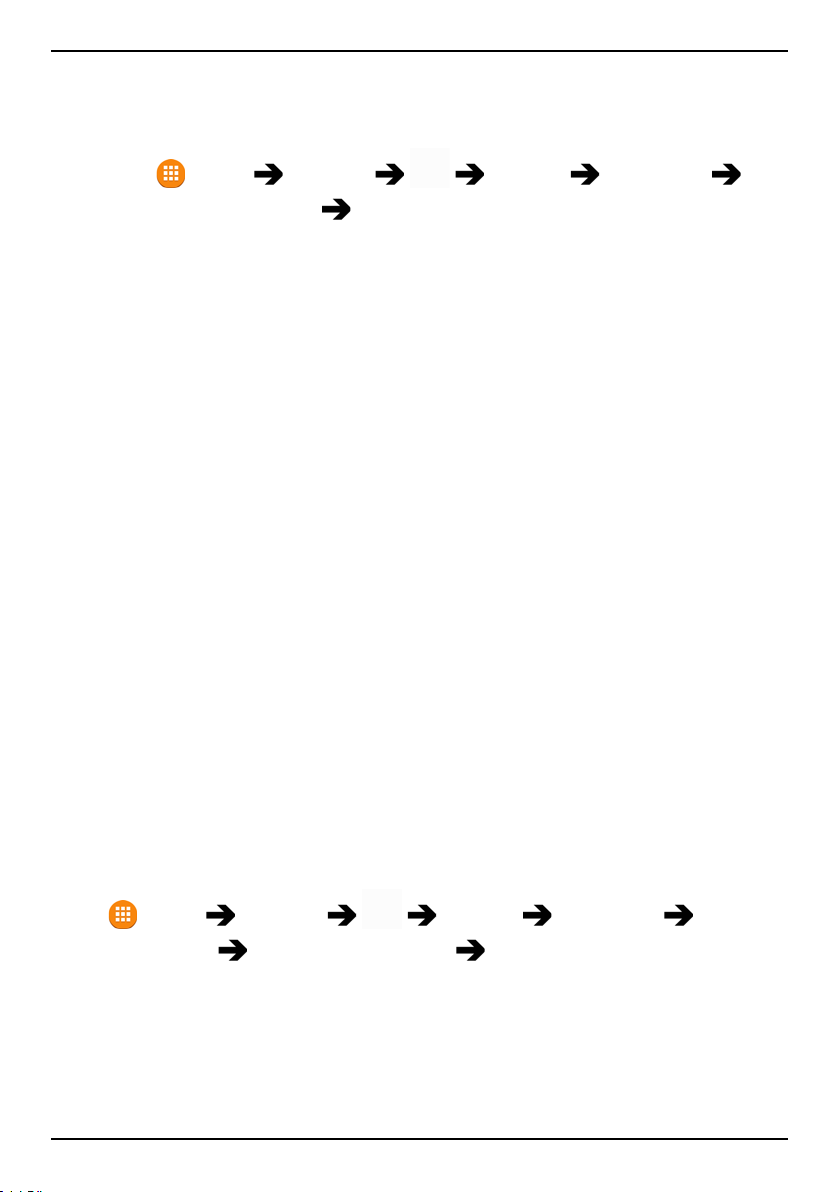
Español
Nota: Es necesaria una contraseña para aplicar las restricciones de
llamadas. Póngase en contacto con su proveedor de servicio para obtener
la contraseña.
1. Pulse
leccione la tarjeta SIM
Menú Teléfono Ajustes Llamadas se-
Bloqueo de llamada.
2. Marque el tipo de llamadas que desea restringir:
• Todas las llamadas enviadas para responder a las llamadas en-
trantes, pero no llamar.
• Llamadas enviadas internacionales para bloquear las llamadas
a números internacionales.
• Llamadas enviadas internacionales excepto PLMN domésticas
para bloquear las llamadas internacionales excepto al país asociado a la tarjeta SIM.
• Todas las llamadas recibidas para llamar, pero no recibir llama-
das entrantes.
• Llamadas recibidas en itinerancia para bloquear las llamadas
entrantes mientras está en roaming (en otras redes).
3. Pulse Cancelar todo para anular todas las restricciones de llamadas
(se necesita contraseña). Pulse Aceptar para confirmar.
4. Pulse Cambiar contraseña de bloqueo para cambiar la contraseña de
restricción.
Nota: Puede ser que su proveedor de servicios no permita cambiar la
contraseña.
Ajustes adicionales
ID de llamada
Muestra u oculta su número de teléfono en el teléfono del destinatario al
realizar llamadas.
Pulse
ne la tarjeta SIM
Menú Teléfono Ajustes Llamadas seleccio-
Ajustes adicionales ID de llamada:
• Valor predeterminado de red: para utilizar el ajuste predeterminado
por la red.
• Ocultar número: para no mostrar nunca su número.
• Mostrar número: para mostrar siempre su número.
22
Page 29

Español
Llamada en espera
Puede atender más de una llamada al mismo tiempo, poner en espera la
llamada actual y responder a la llamada entrante. Cuando está activado, si
recibe una llamada entrante mientras habla, oirá un tono de aviso.
• Durante una llamada, pulse
para responder la segunda llamada.
El teléfono retendrá automáticamente la primera llamada. Si desea
obtener más información sobre la gestión de llamadas, consulte Op-
ciones de llamada, p.18.
Activación de la llamada en espera
1. Pulse
leccione la tarjeta SIM
2. Cambie el interruptor Llamada en espera a
Menú Teléfono Ajustes Llamadas se-
Ajustes adicionales.
para activar la llama-
da en espera.
Consejo: Cambie el interruptor a
para desactivar la llamada en espera.
Bloqueo de llamadas
Puede crear una lista negra de números de teléfono para que se bloquee
cualquier llamada o mensaje de texto procedente de los números de teléfono de dicha lista negra.
Activación de la función y adición de números a la lista negra
1. Pulse
llamadas.
2. Pulse Añadir un número para añadir un número a la lista de números
bloqueados.
3. Pulse Bloquear para confirmar.
Pulse Desbloquear para eliminar.
Menú Teléfono Ajustes Bloqueo de
Consejo: Para eliminar una entrada existente, selecciónela y pulse
Desbloquear.
Puede añadir números directamente desde su registro de llamadas con
solo pulsar
Bloquear número. Consulte Historial de llamadas, p.19
23
Page 30

Español
Configurar Buzón de voz
Si ha contratado el servicio de contestador, la persona que llama podrá dejar un mensaje de voz cuando usted no pueda responder la llamada. El Bu-
zón de voz es un servicio de red y puede que tenga que activarlo
previamente. Si desea obtener más información sobre el número del buzón
de voz, póngase en contacto con su proveedor de servicios.
1. Pulse
seleccione la tarjeta SIM (si procede) Configuración avanzada
Configuración Número del buzón de voz.
2. Introduzca el número y pulse Aceptar para confirmar.
Llamar al buzón de voz
• Mantenga pulsada la tecla de acceso rápido1.
Menú Teléfono Ajustes Buzón de voz
Modo de respuesta
1. Pulse Menú Ajustes Llamadas Modo de respuesta
Abrir para responder:
2. Active el interruptor
abriendo la tapa.
para responder a las llamadas entrantes
Contactos
Adición de un contacto
1. Pulse Menú Contactos Crear un contacto y seleccione dónde guardarlo.
2. Introduzca Nombre, Apellidos, Teléfono y el tipo de número de teléfono Correo electrónico y el tipo de correo electrónico para el
contacto.
3. Pulse
4. Pulse Guardar.
para acceder a más opciones.
Gestión de los contactos de la agenda
1. Pulse Menú Contactos.
2. Seleccione un contacto y pulse
; después, pulse :
24
Page 31

Español
• Añadir a Favoritos para establecer la entrada como uno de los
primeros contactos de la agenda.
• Llamar para llamar al contacto.
• Editar para editar el contacto. Cuando haya terminado, pulse
Guardar.
• Mensaje para crear un mensaje. Consulte Crear y enviar mensa-
jes de texto (SMS) o mensajes multimedia (MMS), p.33.
• Eliminar para borrar el contacto seleccionado. Vuelva a pulsar
Eliminar para confirmar la eliminación.
• Compartir para enviar el contacto seleccionado como vCard me-
diante el método elegido.
• Establecer tono para enviar el contacto seleccionado como
vCard mediante el método elegido.
ICE (en caso de emergencia)
La primera persona que le atienda puede acceder a sus datos adicionales
como información médica desde el teléfono
En caso de accidente, disponer de esta información lo antes posible puede
aumentar las posibilidades de supervivencia. Todos los campos son opcionales, pero cuantos más datos se introduzcan, mejor.
en caso de emergencia.
1. Pulse
2. Pulse
Menú Contactos ICE.
Cambiar para añadir o editar información en cada
entrada.
• Nombre: introduzca su nombre.
• Fecha de nacimiento: introduzca su fecha de nacimiento.
• Altura: introduzca su altura.
• Peso: introduzca su peso.
• Dirección: introduzca su dirección.
• Idioma: introduzca su idioma.
• Seguro: introduzca los datos de su seguro y el número de póliza.
• Contacto 1: añada un contacto desde la agenda.
• Contacto 2: añada un contacto desde la agenda.
• Médico añada un contacto desde la agenda.
• Enfermedad: introduzca las enfermedades diagnosticadas o los
dispositivos médicos que lleve (p. ej., diabetes, marcapasos, etc.).
25
Page 32

Español
• Alergias: introduzca las alergias conocidas (p. ej., penicilina, pica-
dura de abeja, etc.).
• Grupo sanguíneo: introduzca su grupo sanguíneo.
• Vacunas: introduzca las vacunas relevantes.
• Medicación: introduzca los medicamentos que toma.
• Otra información: introduzca otra información (p. ej., donante
de órganos, testamento vital, consentimiento al tratamiento).
3. Cuando acabe, pulse
Guardar.
Ajustes de la agenda
Añadir números
1. Pulse
2. Pulse
• Mi información para introducir los detalles de su contacto perso-
• Cuenta predeterminada para nuevos contactos para establecer
• Ordenar por para configurar el orden de clasificación y visualiza-
• Importar para copiar contactos de/a la tarjeta SIM, el teléfono y
• Exportar para exportar contactos del teléfono a la memoria
• Números bloqueados para gestionar la lista negra de números
• Fijar contacto en la marcación rápida para ajustar números de
Menú Contactos.
:
nal, por ejemplo, Nombre, Apellidos, Teléfono y Correo
electrónico.
dónde guardar los contactos nuevos de forma predeterminada.
ción de sus contactos. Seleccione Nombre o Apellidos
la memoria compartida.
compartida.
de teléfono para que se bloquee cualquier llamada o mensaje de
texto procedente de los números de teléfono de dicha lista negra.
• Pulse Añadir un número para añadir un número a la lista de
números bloqueados.
• Pulse Bloquear para confirmar.
Pulse Desbloquear para eliminar.
marcación rápida en0y2–9. Seleccione el número de marcación rápida deseado y Añada/sustituya/elimine contactos.
26
Page 33

Español
Mantenga pulsada la tecla correspondiente para realizar la marcación rápida.
Tecla de alerta
La tecla de alerta se puede utilizar ahora de dos modos diferentes, el modo
de asistencia normal o dejar que el servicio de MyDoro lo gestione. Con el
ajuste MyDoro, los familiares/asistentes pueden recibir una alarma de asistencia mediante la aplicación de smartphone MyDoro.
En algunos mercados, también puede aumentar la seguridad personal añadiendo el servicio Response by Doro. En primer lugar, la alerta se transmite
a sus familiares y, en caso de que estos no respondan, se deriva automáticamente a uno de los centros de respuesta de Doro, donde hay personal
de guardia las 24 horas del día, los 7 días de la semana. Este servicio está
disponible en teléfonos Doro seleccionados. Sin embargo, los familiares
pueden utilizar cualquier smartphone iOS o Android.
La tecla de alerta le permite acceder fácilmente a los números de contactos
predeterminados en caso de que necesite ayuda. Asegúrese de que la función de alerta esté activada antes de utilizarla. Introduzca los destinatarios
en la lista de números y edite el mensaje de texto.
Configuración del modo para la tecla de alerta
1. Pulse Menú Ajustes Asistencia Modo:
• Alerta para utilizar el modo tradicional para la tecla de alerta. Pa-
ra configurar la función, siga las descripciones en Ajustes de asis-
tencia, p.27.
• MyDoro para utilizar el modo MyDoro para la tecla de alerta. Pa-
ra configurar el servicio, siga las descripciones en MyDoro, p.30.
Ajustes de asistencia
Realizar una llamada de alerta
PRECAUCIÓN
Cuando se activa una llamada de emergencia, el teléfono utiliza el modo
manos libres. No acerque el dispositivo a su oído cuando esté utilizando
el modo manos libres, ya que el volumen puede ser muy alto.
27
Page 34

Español
1. Si necesita ayuda, mantenga pulsada la tecla de alerta durante 3 segundos o púlsela dos veces en 1 segundo.
La llamada de alerta comenzará tras una pausa de 5 segundos. Durante este tiempo puede impedir una posible falsa alarma presionando
.
2. Se envía un mensaje de texto (SMS) de alerta a todos los destinatarios.
3. Se envía un mensaje de texto (SMS) de ubicación a todos los
destinatarios.
4. Se llama al número del primer destinatario de la lista. Si pasan 25 segundos sin que la llamada obtenga respuesta, se llama al siguiente número. Se llama 3 veces, hasta que se responde a la llamada o hasta
que se pulsa
Nota: Algunas empresas de seguridad privadas aceptan llamadas
automáticas de sus clientes. Póngase en contacto con su empresa de
seguridad antes de incluir su número.
.
Activar
Active la función de alerta con la tecla de alerta.
1. Pulse
• Activado normal para mantener pulsada la tecla durante unos 3
• Activado (3) para pulsar la tecla 3 veces en menos de 1 segundo.
• Desactivado para desactivar la tecla de alerta.
Menú Ajustes Asistencia Activar:
segundos o pulsarla dos veces en menos de 1 segundo.
Lista de núm.
Añada números a la lista a la que se llama cuando se pulsa la tecla de
alerta.
IMPORTANTE
Informe siempre a los destinatarios de su lista de que están registrados
como sus números de alerta.
1. Pulse
2. Seleccione Vacío
bres o números.
Menú Ajustes Asistencia Lista de núm..
Manual para añadir manualmente nom-
28
Page 35

Español
También puede pulsar Agenda para añadir un contacto de la agenda.
3. Pulse
Consejo: Para editar o borrar una entrada existente, selecciónela y realice
la modificación o pulse Eliminar.
para confirmar.
Activación de los mensajes de texto (SMS)
Se enviará un mensaje de texto a los contactos de la lista cuando se pulse
la tecla de alerta.
1. Pulse
2. Cambie el interruptor SMS a
alerta.
Nota: Al receptor del mensaje de alerta le resultará útil que explique que
se trata de un mensaje de alerta de su parte.
Informe siempre a los destinatarios de su lista de que están registrados
como sus números de alerta.
Ejemplo: «Este es un mensaje de emergencia de John Smith.»
Creación de un mensaje de alerta
1. Pulse
2. Pulse
Menú Ajustes Asistencia SMS.
para activar el envío del mensaje de
Menú Ajustes Asistencia SMS Mensaje.
Editar y escriba el mensaje.
3. Pulse
Nota: No existe ningún mensaje predefinido, por eso es mejor que escriba
un mensaje personal. Explique que se trata de un mensaje de alerta de su
parte.
Guardar para guardar el mensaje.
Posición SMS
Esta función envía un mensaje de texto que informa de la ubicación del
usuario a los destinatarios incluidos en la lista de alerta, en caso de que se
produzca una llamada de alerta. El mensaje incluye información de fecha,
hora y ubicación del usuario de Doro 7030. Si no se detecta la ubicación, el
mensaje mostrará la última ubicación conocida. El mensaje de ubicación se
envía después del mensaje de alerta, que es editable, pero antes de iniciarse la secuencia de llamada de alerta.
1. Pulse
Menú Ajustes Asistencia Posición SMS:
29
Page 36

Español
2. Cambie el interruptor a para activar el envío del mensaje de
posición.
Tipo señal
Seleccione el tipo de señal para notificar secuencias de alerta.
1. Pulse
• Alto para utilizar señales altas (predeterminado).
• Bajo para utilizar una señal baja.
• Silencio sin indicación acústica, como una llamada normal.
Menú Ajustes Asistencia Tipo señal::
MyDoro
IMPORTANTE
Necesita conectarse a Internet para usar este servicio. Póngase en
contacto con su proveedor de servicios para obtener información
detallada sobre los costes antes de la activación.
El usuario de Doro 7030 debe tener una cuenta MyDoro para utilizar el
servicio. Para poder utilizar el portal web de MyDoro o la aplicación, los
asistentes también necesitan una cuenta MyDoro que pueden configurar
en el portal web. Es necesario tener una dirección de correo electrónico
válida para crear una cuenta MyDoro
Antes de poder utilizar la tecla de alerta, el usuario del Doro 7030
(llamado Persona mayor) necesita que como mínimo un Asistente haya
creado una cuenta MyDoro y se haya conectado con usted y haya creado
un CareCircle.
MyDoro es una aplicación que permite que un asistente gestione los
ajustes de los servicios de seguridad de Doro, por ejemplo, la tecla de asistencia, Response by Doro y SmartCare by Doro en su Doro 7030. El asisten-
te también tiene la posibilidad de gestionar algunos ajustes básicos en el
Doro 7030 del usuario Persona mayor desde una aplicación o el portal
web www.mydoro.com como, por ejemplo, los ajustes de sonido, pantalla
y contactos.
Pueden haber muchos asistentes, pero la primera persona que configura
una cuenta e invita al usuario Persona mayor será el Administrador para
el CareCircle.
30
Page 37

Español
El CareCircle puede ser simplemente un asistente o un grupo de asistentes
que pueden ayudar al Persona mayor de distintos modos.
Nota: El usuario de Doro 7030 debe tener una cuenta MyDoro para utilizar
el servicio. Para poder utilizar el portal web de MyDoro o la aplicación, los
asistentes también necesitan una cuenta MyDoro que pueden configurar
en el portal web. Es necesario tener una dirección de correo electrónico
válida para crear una cuenta MyDoro
Para el/los asistente/s
Creación de una nueva cuenta en el sitio web
El primer asistente que configura una cuenta e invita al usuario Persona
mayor será el Administrador para el CareCircle.
1. Utilice un navegador web para acceder a www.mydoro.com.
2. Haga clic en Crear cuenta. Siga las instrucciones de la pantalla para
realizar la configuración de la cuenta. Tendrá que introducir una dirección de correo electrónico válida junto con algunos detalles personales adicionales.
Nota: Nunca debe utilizar la misma contraseña para varios sitios/
servicios web.
3. Cuando haya finalizado, recibirá un correo electrónico con un enlace
para verificar su dirección de correo electrónico y activar la cuenta.
Haga clic en el enlace proporcionado.
4. Inicie sesión en el servicio y empiece a utilizarlo invitando al Persona
mayor que usted quiera ayudar; consulte Añadir una persona mayor.,
p.31.
Nota: Para ayudar al usuario del Doro 7030 de forma remota desde su
teléfono, los asistentes también pueden instalar la aplicación
desde Play Store o App Store.
La aplicación del asistente de My Doro Manager que está disponible en
Play Store o App Store es para modelos de teléfono más antiguos y NO es
compatible con el Doro 7030.
MyDoro
Añadir una persona mayor.
Ponga en marcha el servicio invitando al usuario Persona mayor a quien
quiera ayudar. Siempre informe al usuario Persona mayor de que usted
31
Page 38

Español
empezará el servicio porque también será necesario que el usuario Perso-
na mayor realice algunas acciones.
1. Inicie sesión en el servicio y haga clic en Añadir una persona mayor.
2. Complete la dirección de correo electrónico para el usuario Persona
mayor y haga clic en Siguiente.
3. Puede decidir completar usted los detalles o dejar que Persona ma-
yor lo gestione y haga clic en Siguiente.
4. Haga clic en Confirme cuando haya finalizado. Ahora se enviará una
invitación por correo electrónico al Persona mayor. Consulte Ha acep-
tado la invitación en el Doro 7030, p.32 para terminar y cierre el
CareCircle.
Nota: Lo anteriormente descrito también se puede realizar utilizando la
aplicación, que se puede descargar en App Store o Google
™
Play Store.
Para el usuario senior
Ha aceptado la invitación en el Doro 7030
Nota: Estas instrucciones también se pueden realizar con un ordenador.
Incluso pueden ser más fáciles de ver en una pantalla grande. Los dos
pasos finales se deben realizar en el teléfono.
1. Abra el correo electrónico recibido de MyDoro y pulse Ha aceptado
la invitación.
2. Complete los detalles de la cuenta si es necesario. De lo contrario,
simplemente introduzca la Contraseña y Confirmar contraseña que
desee utilizar para el servicio.
Nota: Nunca debe utilizar la misma contraseña para varios sitios/
servicios web.
Ahora puede cerrar la pantalla de la invitación.
3. Pulse
4. Inicie sesión en el servicio.
Menú MyDoro para abrirlo
32
Page 39

Español
Messaging
Crear y enviar mensajes de texto (SMS) o mensajes multimedia (MMS)
Un mensaje de texto (SMS) es un mensaje corto de texto que puede enviarse a otros teléfonos móviles. Un mensaje multimedia puede contener
texto y objetos multimedia, como fotografías, grabaciones sonoras o vídeo.
La configuración de mensajería se la facilitará su proveedor de servicios,
que podrá enviársela automáticamente por mensaje de texto.
1. Pulse
2. Pulse
También puede introducir manualmente el número del destinatario.
Nota: Si decide añadir varios destinatarios, se le cobrará por cada
uno de ellos.
3. Diríjase al campo de mensaje y escriba su mensaje; consulte Introduc-
ción de texto
4. Pulse
• Enviar para enviar el mensaje
• Adjuntar para seleccionar un adjunto en:
Menú Mensajes Nueva conversación.
y seleccione un destinatario de sus contactos.
, p.14.
para acceder a más opciones:
• Imagen para adjuntar una imagen de su biblioteca.
• Capturar imagen para utilizar la cámara y sacar una
fotografía.
Nota: Si añade más de una fotografía, cada fotografía que
añada estará más comprimida (progresivamente). El
teléfono hace esto para permitirle enviar más fotografías en
un mismo mensaje. Para mantener la mejor calidad de
imagen, envíe solo una fotografía por mensaje.
• Vídeos para adjuntar vídeos de su biblioteca.
• Capturar vídeo para utilizar la cámara y grabar un vídeo.
• Audio para adjuntar audios de su biblioteca.
• Grabar audio para grabar un sonido.
• Presentación para crear una presentación.
• Contacto para adjuntar un contacto de su agenda.
33
Page 40

Español
• Asunto para introducir un asunto.
• Borrar conversación para eliminar todos los mensajes en la con-
versación seleccionada.
5. Cuando acabe, pulse
para enviar el mensaje.
Lectura y tratamiento de los mensajes
Los mensajes se agrupan en hilos diferentes para cada contacto. Un hilo
puede contener tanto mensajes de texto como mensajes multimedia.
1. Pulse
2. Seleccione un hilo de mensajes y pulse
las mismas opciones descritas más arriba.
3. Seleccione un mensaje individual y pulse
opciones:
• Detalle para ver los detalles del mensaje.
• Copiar para copiar el mensaje.
• Reenviar para reenviar el mensaje. Edite el mensaje (si lo desea)
• Eliminar para borrar dicho mensaje.
• Guardar archivo adjunto para guardar un archivo adjunto.
• Añadir X a contactos para guardar el número de un contacto
Menú Mensajes.
. Pulse para acceder a
para acceder a más
e introduzca el destinatario; a continuación, pulse
enviarlo.
nuevo o existente.
para
Opciones de mensajes
Buscar
1. Pulse Menú Mensajes Buscar.
2. Introduzca una frase de búsqueda y pulse
puede ser un contacto o un texto de mensaje.
Ajustes
Mensaje de texto (SMS)
Solicitar informe de entrega
Puede elegir si quiere que el teléfono le notifique cuando el destinatario
haya recibido su mensaje de texto.
34
. La frase de búsqueda
Page 41

Español
Nota: Póngase en contacto con su proveedor de servicios para obtener
información detallada sobre los costes antes de la activación.
1. Pulse
Menú Mensajes Ajustes Mensaje de tex-
to (SMS).
2. Marque Solicitar informe de entrega con
para activarlo.
Administrar mensajes de SIM
1. Pulse
to (SMS)
Menú Mensajes Ajustes Mensaje de tex-
Administrar mensajes de SIM seleccione la tarjeta
SIM (si procede):
2. Visualice o elimine mensajes guardados en la tarjeta SIM.
Centro de servicios SMS
La mensajería de texto requiere un número del centro de mensajes, que
normalmente su teléfono selecciona de forma automática. El operador de
telefonía móvil podrá proporcionarle el número.
1. Pulse
to (SMS)
Menú Mensajes Ajustes Mensaje de tex-
seleccione la tarjeta SIM (si procede) Centro de servi-
cios SMS.
2. Escriba el número del centro de servicios.
3. Pulse Aceptar para confirmar.
Ubicación de almacenamiento de SMS
La mensajería de texto requiere un número del centro de mensajes, que
normalmente su teléfono selecciona de forma automática. El operador de
telefonía móvil podrá proporcionarle el número.
1. Pulse
to (SMS)
Menú Mensajes Ajustes Mensaje de tex-
seleccione la tarjeta SIM (si procede) Ubicación de al-
macenamiento de SMS.
2. Elija guardar mensajes en el Teléfono o en la Tarjeta SIM.
Modo de entrada
El método de entrada le permite seleccionar si desea escribir los mensajes
de texto con caracteres específicos de un idioma concreto (Unicode) o con
caracteres más sencillos. Unicode o Automático permite usar caracteres
especiales. Los caracteres especiales ocupan más espacio y el tamaño de
35
Page 42

Español
cada mensaje se reduce a 70 caracteres. La función Alfabeto GSM convierte cualquier carácter especial en caracteres del alfabeto simple; por ejemplo, Î se convierte en I. Cada mensaje puede contener hasta 160 caracteres.
1. Pulse
to (SMS)
Menú Mensajes Ajustes Mensaje de tex-
Modo de entrada.
2. Seleccione el método de entrada:
• Alfabeto GSM para convertir cualquier carácter especial en ca-
racteres del alfabeto simple.
• Unicode para permitir caracteres especiales, pero cada mensaje
se limitará a 70 caracteres.
• Automático (predeterminado) para permitir el uso de caracteres
especiales si es necesario.
Mensaje multimedia (MMS)
Marque o desmarque las funciones como quiera.
1. Pulse
Menú Mensajes Ajustes Mensaje multi-
media (MMS):
• Mensaje de grupo para permitir enviar mensajes multimedia
(MMS) a varios destinatarios.
Nota: Si decide añadir varios destinatarios, se le cobrará por
cada uno de ellos.
• Solicitar informe de entrega para recibir una notificación cuan-
do el destinatario haya recibido su mensaje multimedia.
• Solicitar informe de lectura para recibir una notificación cuando
el destinatario haya leído su mensaje multimedia.
• Enviar informe de lectura para enviar automáticamente un in-
forme de lectura al emisor.
• Autorrecuperar para descargar automáticamente las fotos, pero
solo en una red doméstica.
• Recuperar autom en itinerancia para descargar automáticamen-
te las fotos cuando se encuentre en itinerancia.
36
Page 43

Español
IMPORTANTE
Recibir y enviar mensajes con imágenes (MMS) en itinerancia
puede resultar caro. Póngase en contacto con su proveedor
para obtener información sobre las tarifas de itinerancia de
datos antes de utilizar este servicio.
General
Difusión celular
Puede recibir mensajes de su proveedor de servicio sobre temas variados,
como el tiempo o el estado del tráfico. Si desea información adicional sobre los canales disponibles y su configuración, póngase en contacto con su
proveedor de servicio. No es posible recibir mensajes de difusión cuando el
dispositivo está en roaming.
1. Pulse
sión celular
Menú Mensajes Ajustes General Difu-
seleccione la tarjeta SIM (si procede).
2. Marque Difusión celular para activar la función.
3. PulseConfiguración de difusión móvil de tarjeta SIM para acceder a
más opciones:
• Idioma para seleccionar el idioma para el cual se deben mostrar
los mensajes de difusión.
• Agregar canal para añadir un nuevo canal en el que recibir men-
sajes de difusión. Establezca el nombre, el número de canal y
marque Habilitar el canal para activarlo.
• Lista de canales para revisar su lista actual de canales.
Nota: No todos los operadores tienen activada la función Mensajes de
difusión celular en su red.
Mensajes Wappush
Un servicio WAP Push consiste básicamente en un mensaje codificado de
forma especial que incluye un enlace a una dirección WAP. Al recibir un
mensaje WAP Push, un terminal activado para WAP ofrecerá automáticamente al usuario la posibilidad de acceder al contenido WAP. Cuando se
activa, este abrirá directamente el navegador para mostrar el contenido
WAP sin interacción por parte del usuario.
1. Pulse
Menú Mensajes Mensajes Wappush:
37
Page 44

Español
2. Cambie el interruptor a para activar la recepción de mensajes
WAP Push.
Nota: No todos los operadores tienen activada la función Mensajes WAP
Push en su red.
WhatsApp
WhatsApp es una plataforma múltiple de mensajería y servicio de VoIP
(protocolo de transmisión de voz por Internet). Esta aplicación le permite
enviar y recibir mensajes de texto, llamadas de voz, llamadas de vídeo,
imágenes y otros soportes de comunicación, documentos o la ubicación
del usuario. El servicio requiere que indique su número de teléfono móvil.
Para obtener más información, consulte www.whatsapp.com.
Acceda a su red social con Facebook. Para obtener más información, consulte www.facebook.com.
Nota: Es más fácil si primero configura una cuenta de Facebook con un
ordenador y, después, inicia sesión en el servicio desde el teléfono.
Cámara
Puede sacar fotografías, grabar vídeos y ver las fotografías y vídeos con el
menú Cámara
Para conseguir fotografías y vídeos nítidos, limpie bien el objetivo con un
paño seco.
1. Pulse la tecla de acceso rápido
También puede pulsar
2. Utilice
Utilice
Nota: El zoom puede reducir la calidad de la fotografía.
3. Pulse
ción de vídeo.
.
.
Menú Cámara.
/ para alternar entre el modo Foto y el modo Vídeo .
/ para ampliar o disminuir.
o Aceptar para hacer una foto o iniciar/detener una graba-
38
Page 45

Español
4. Pulse para acceder a más opciones:
Nota: Algunas opciones solo están disponibles en modo Foto y
algunas en modo Vídeo.
Ir a la galería
• La galería muestra todas las fotos realizadas y los vídeos grabados. Obtenga más información en Galería, p.40.
Cambiar cámara
• Para cambiar entre la cámara frontal y la trasera.
Flash
• AUTO para utilizar automáticamente el flash o la linterna en fun-
ción de la luz ambiente.
• Desactivado para forzar el encendido del flash o la linterna inde-
pendientemente de la luz ambiente.
• ACTIVADO para forzar el apagado del flash o la linterna indepen-
dientemente de la luz ambiente.
Nota: El ajuste del flash que haya realizado se mantendrá hasta
que usted lo cambie.
Micrófono
• Encienda o apague el micrófono cuando grabe un vídeo.
Tamaño imagen/Calidad de vídeo
• Establezca el nivel de calidad de la foto o el vídeo. Cuanto mayor
sea el valor, mejor será la calidad.
Nota: Una calidad superior consumirá más capacidad de
memoria.
Almacenamiento
• Teléfono para guardar fotografías o vídeos en la memoria del
teléfono.
• Tarjeta de memoria para guardar fotografías o vídeos en la tarje-
ta de memoria.
39
Page 46

Español
Nota: Esta opción solo está disponible cuando se introduce una
memoria externa compatible en el dispositivo. Consulte
Colocación de la tarjeta SIM, la tarjeta de memoria y la batería,
p.2.
5. La foto o el vídeo se guardarán automáticamente a no ser que decida
borrarlos.
Alarma
Puede guardar hasta 5 alarmas.
Nota: La alarma no funcionará si el teléfono está apagado.
1. Pulse
2. Pulse Añadir nuevo para definir una nueva alarma.
3. Seleccione y ajuste las distintas opciones:
• Establezca la hora de la alarma.
• Marque Repetir para seleccionar los días en los que la alarma de-
• Nombre para atribuir un nombre a la alarma.
Repetición o apagado de la alarma
• Cuando se desactiva la alarma se oye una señal. Pulse Detener para
desactivar la alarma o pulse Posponer para que la alarma se repita cada 10 minutos.
Consejo: Seleccione una alarma y pulse
desactivar
Para eliminar una alarma, selecciónela y pulse
eliminarla.
Menú Alarma.
be estar activa.
para editar, activar o
la alarma.
Eliminar para
Multimedia
Galería
Vea y gestione sus fotografías y vídeos guardados.
1. Pulse
2. Pulse
Menú Multimedia Galería.
para acceder a las opciones de carpeta/álbum.
40
Page 47

Español
• Cambiar a la cámara para abrir la cámara para hacer más fotos/
vídeos.
• Seleccionar álbum para seleccionar una o más carpetas/álbu-
mes. A continuación, pulse
para acceder a más opciones:
• Compartir para compartir una carpeta o un álbum. Obtenga
más información en Uso compartido de contenido, p.13.
• Borrar para eliminar las carpetas o los álbumes selecciona-
dos. Pulse Aceptar para confirmar.
3. Seleccione una carpeta y pulse
4. Pulse
para acceder a más opciones de fotografía/vídeo.
.
• Cambiar a la cámara para abrir la cámara para hacer más fotos/
vídeos.
• Presentación para que las fotografías o los vídeos se muestren
en una presentación.
• Seleccionar elemento para seleccionar uno o más elementos. A
continuación, pulse
para acceder a más opciones:
• Compartir para compartir una carpeta o un álbum. Obtenga
más información en Uso compartido de contenido, p.13.
• Borrar para eliminar los elementos seleccionados. Pulse
Aceptar para confirmar.
• Girar a la izquierda para girar los elementos seleccionados
hacia la izquierda.
• Girar a la derecha para girar los elementos seleccionados
hacia la derecha.
• Agrupar por para agrupar las fotos. Seleccione entre Ubicación y
Hora
5. Seleccione una foto o un vídeo y pulse
.
6. Pulse
para acceder a más opciones de fotografía/vídeo.
• Compartir para compartir una fotografía o un vídeo. Obtenga
más información en Uso compartido de contenido, p.13.
• Cambiar nombre para cambiar el nombre. Edite el nombre y pul-
se Listo.
• Borrar para eliminar los elementos seleccionados. Pulse Aceptar
para confirmar.
41
Page 48

Español
• Girar a la izquierda para girar los elementos seleccionados hacia
la izquierda.
• Girar a la derecha para girar los elementos seleccionados hacia
la derecha.
• Establecer como... para utilizar una foto como Fondo de panta-
lla, Foto de contacto o foto de perfil de WhatsApp.
• Detalles para ver información detallada del archivo, como la fe-
cha, el tamaño o el tipo.
Música
Utilice Música para reproducir distintos tipos de archivos musicales, como
canciones o grabaciones de voz.
1. Pulse
2. Seleccione un archivo de audio y pulse
• Reproduciendo para abrir y mostrar el archivo de audio que se
• Reproducir todo para reproducir todos los archivos de audio.
• Reproducción aleatoria para reproducir de modo aleatorio to-
Menú Multimedia Música.
para reproducirlo o pulse
para ver las opciones.
está reproduciendo en estos momentos.
dos los archivos de audio.
Radio FM
La Radio FM tiene un alcance de frecuencia de 87.5 a 108.0 MHz. Para
escuchar la radio, debe conectar unos auriculares compatibles que funcionen como antena.
Encender y apagar la radio
1. Conecte unos auriculares a la toma correspondiente
2. Pulse
ciende. Se muestra la frecuencia sintonizada. Pulse
Consejo: Pulse
sonando.
Al desconectar los auriculares, se apagará la radio.
Menú Multimedia Radio FM . La radio se en-
para volver al modo de espera. La radio seguirá
.
para apagarla.
42
Page 49

Búsqueda manual de emisoras
Español
• Busque una emisora con
• Sintonice manualmente con
o .
o .
Emisoras de radio
1. Pulse
Menú Multimedia Radio FM Emisoras
de radio.
2. El teléfono buscará automáticamente las emisoras de radio
disponibles.
3. Pulse
Actualizar para volver a buscar emisoras de radio
disponibles.
4. Seleccione la emisora que desee escuchar.
Altavoz
1. Pulse
Menú Multimedia Radio FM Altavoz.
2. Utilice las teclas de volumen para ajustar el volumen del sonido.
3. Para apagar el altavoz, pulse
Auriculares.
Favoritos
1. Pulse
2. Seleccione una emisora y pulse
3. Pulse
Menú Multimedia Radio FM.
Añadir a favoritos.
Favoritos para consultar sus emisoras favoritas.
Grabadora
Utilice la grabadora de sonido para grabar notas y mensajes.
1. Pulse
2. Pulse
ya acabado.
3. Pulse Guardar para guardar la grabación. Pulse Descartar para descartar la grabación.
Menú Multimedia Grabadora.
para iniciar y detener una grabación. Pulse cuando ha-
43
Page 50

Español
4. Pulse para ver la lista de grabaciones y pulse para reproducir la
grabación.
Ajustes de la grabadora
1. Pulse
• Calidad de voz para ajustar la calidad de la grabación.
• Modo de grabación para ajustar el modo de grabación más
para acceder a las opciones:
Seleccione entre Alta, Media y Baja. Alta proporciona mejor calidad, pero consume más espacio de memoria.
adecuado.
Vídeos
Vea y gestione sus fotografías y vídeos guardados.
1. Pulse
2. Seleccione un vídeo y pulse
3. Pulse
pulse
• Compartir para compartir una fotografía o un vídeo. Obtenga
• Eliminar para eliminar los elementos seleccionados. Pulse
• Detalles para ver información detallada del archivo, como la fe-
Menú Multimedia Vídeos.
para reproducirlo.
para acceder a las opciones de vídeo. Seleccione un vídeo y
para acceder a más opciones:
más información en Uso compartido de contenido, p.13.
Aceptar para confirmar.
cha, el tamaño o el tipo.
Correo
Creación y envío de correos electrónicos
IMPORTANTE
El uso de servicios de datos puede ser muy caro. Recomendamos que
consulte las tarifas de datos del proveedor de servicios.
Podrá enviar o recibir mensajes de correo electrónico utilizando su propia
cuenta. Su teléfono admite varios tipos de cuentas de correo electrónico y
le permite configurar varias cuentas a la vez. Consulte Añadir y configurar
44
Page 51

Español
una cuenta de correo electrónico, p.47 para ver cómo se configura el correo electrónico.
1. Pulse
2. Pulse
Menú Correo.
y, a continuación, .
3. Si dispone de más de una cuenta de correo electrónico, puede seleccionar la cuenta desde la cual se debe enviar el mensaje en el campo
De.
4. Seleccione Para e introduzca una dirección de correo electrónico.
Se le facilitarán destinatarios sugeridos de su agenda y del historial de
correos electrónicos.
Puede añadir varios destinatarios.
Pulse
y, a continuación, para añadir destinatarios Cc (copia car-
bón) o Cco (con copia oculta).
5. Seleccione Asunto e indique un asunto para el mensaje.
6. Seleccione el campo de mensaje y escriba su mensaje.
7. Pulse
para acceder a las siguientes opciones:
• Adjuntar archivo para seleccionar distintos tipos de archivo por
adjuntar.
• Pulse Enviar para enviar.
Nota: No podrá enviar un mensaje si no existe destinatario.
• Guardar borrador para guardar un mensaje y acabarlo más tarde.
Nota: Para visualizar un borrador de correo electrónico, pulse
.
• Descartar para finalizar la redacción actual del mensaje.
• Ajustes para acceder a los ajustes del correo electrónico. Consul-
te Ajustes de correo electrónico, p.46.
• Usar respuesta rápida para insertar uno de los textos de mensa-
je predefinidos.
Gestionar su correo electrónico
1. Pulse Menú Correo.
2. Seleccione un correo electrónico y pulse
3. Pulse
para acceder a las siguientes opciones:
45
.
Page 52

Español
• Eliminar para borrar el mensaje.
• Marcar como leída/Marcar como no leída para cambiar el es-
tado de lectura del mensaje.
• Mover a para mover el mensaje a otra carpeta.
• Reenviar para reenviar el mensaje.
• Responder para responder al destinatario del campo de
dirección.
• Responder a todos para responder a todos los destinatarios del
campo de dirección. Aquí también se incluyen los destinatarios
del campo de copia.
• También puede marcar/desmarcar la estrella en la parte superior
derecha del mensaje para cambiar el estado. Marque con una estrella sus mensajes importantes para encontrarlos más
fácilmente.
Mantenga pulsado
en un mensaje para acceder a más opciones.
Gestionar su bandeja de entrada y otras carpetas de correo electrónico
1. Pulse Menú Correo.
2. Pulse
Borradores, etc.
También puede cambiara de cuenta si dispone de más de una.
para visualizar otras carpetas de mensajes como Enviados,
Ajustes de correo electrónico
Su teléfono admite varios tipos de cuentas de correo electrónico y le permite configurar varias cuentas a la vez. Antes de configurar una cuenta de
correo electrónico, asegúrese de tener a mano el nombre de usuario (ID),
la contraseña, el nombre del servidor, etc., a fin de poder configurar correctamente la cuenta. Podrá utilizar los protocolos POP3, IMAP o Exchange ActiveSync para acceder a su cuenta.
• Pulse
La primera vez que entre en la aplicación de correo electrónico, se le pedirá que configure una cuenta de correo electrónico. Introduzca su Dirección
de correo electrónico, pulse Siguiente y prosiga a partir del paso 3 que se
indica a continuación.
Menú Correo:
46
Page 53

Español
Añadir y configurar una cuenta de correo electrónico
1. Pulse
Menú Correo Ajustes.
2. Pulse Añadir cuenta e introduzca la Dirección de correo electrónico
y pulse Siguiente.
3. Introduzca su Contraseña y pulse Siguiente para acceder a las siguientes opciones:
• Frecuencia de sincronización:: para configurar la frecuencia con
que el teléfono debe comprobar la llegada de nuevos mensajes.
Cuantas más comprobaciones se hagan, más datos se consumirán
y la batería se agotará más rápidamente, pero más rápidamente
recibirá un correo electrónico. Si configura este ajuste como Nun-
ca, solo se comprobará la entrada de nuevos mensajes al iniciar
la aplicación de correo.
• Notificar cuando llegue un correo, marque esta opción para re-
cibir una notificación cuando reciba un correo electrónico nuevo.
• Sincronizar correo de esta cuenta, marque esta opción para sin-
cronizar el correo electrónico de esta cuenta.
• Descargar adjuntos automáticamente al conectar a una red
Wi-Fi, marque esta opción para descargar los adjuntos de forma
automática.
Pulse Siguiente cuando haya finalizado
4. Ahora su cuenta de correo electrónico ya está configurada y debe acabar con:
• Asigna un nombre a esta cuenta (opcional): para especificar có-
mo debe mostrarse la cuenta en el teléfono.
• Tu nombre (en los mensajes enviados) para especificar cómo
debe mostrarse en los destinatarios de sus correos electrónicos.
Pulse Siguiente cuando haya finalizado.
Más ajustes
Utilice los ajustes si no consigue iniciar sesión en su cuenta de correo electrónico o si desea realizar más ajustes avanzados. Póngase en contacto con
su proveedor de servicios de correo para obtener los ajustes adecuados.
1. Pulse
Menú Correo Ajustes
2. Seleccione Ajustes generales para acceder a algunos ajustes
generales.
47
Page 54

Español
3. Seleccione la cuenta deseada para acceder a más ajustes relacionados
con ella.
4. Seleccione Añadir cuenta para añadir más cuentas de correo
electrónico.
Nota: Para poder acceder a algunas cuentas de correo electrónico desde
su teléfono Doro, será necesario cambiar los ajustes de seguridad de
dichas cuentas. Si recibe un mensaje de «fallo de autenticación», para
evitar problemas de acceso, es posible que tenga que acceder a su cuenta
desde un ordenador y activar un ajuste de seguridad parecido a «Permitir
aplicaciones menos seguras». Este ajuste podrá variar en función del
proveedor de correo electrónico.
Organizador
Calculadora
La Calculadora puede realizar operaciones matemáticas básicas.
1. Pulse
2. Introduzca el primer número.
3. Utilice la tecla de navegación para seleccionar una operación (+, –, ×,
÷).
4. Introduzca el siguiente número.
5. Repita los pasos 2-4 según sea necesario.
Menú Organizador Calculadora.
Calendario
Nota: Los recordatorios del calendario no funcionarán si el teléfono está
apagado.
Añadir evento
1. Pulse
2. Seleccione una fecha y pulse
opciones:
• Ver para ver eventos de un día.
• Nuevo evento, a continuación, introduzca la información
Menú Organizador Calendario.
para acceder a las siguientes
requerida:
48
Page 55

Español
• Nombre del evento para introducir un nombre de evento y
otro texto relevante.
• Especifique la fecha.
• Especifique la hora.
Cuando acabe, pulse
• Ver todos para ver eventos de un día.
Nota: Seleccione un evento y pulse
en un evento existente.
Ajustes de calendario
Pulse
Ajustes generales:
• Mostrar número de semana para ver números de semana.
• La semana empieza el para establecer el día en que debe empezar la
• Antelación del recordatorio para establecer con cuánta antelación se
Menú Organizador Calendario Ajustes
semana.
debe recordar un evento.
Listo.
Editar para realizar cambios
Admin. de archivos
Gestione el contenido y las propiedades de los archivos. Puede abrir, eliminar, mover o copiar archivos y cambiarles el nombre.
1. Pulse
2. Seleccione Almacenamiento interno compartido o Tarjeta SD y pul-
Menú Organizador Admin. de archivos.
se
.
3. Seleccione una carpeta, p. ej., DCIM y pulse
4. Seleccione un archivo y pulse
5. Pulse
para ver las opciones disponibles.
para abrirlo.
Notas
1. Pulse Menú Organizador Notas.
2. Pulse
Añadir para crear una nueva nota.
49
para abrirla.
Page 56

Español
3. Introduzca una nota con el teclado. Consulte Introducción de texto ,
p.14.
4. Pulse
Consejo: Para acceder a más opciones, seleccione una nota existente y
pulse
.
Guardar para guardar.
Explorador web
IMPORTANTE
Necesita conectarse a Internet para usar este servicio. El uso de servicios
de datos puede ser muy caro. Recomendamos que consulte las tarifas de
datos del proveedor de servicios.
Uso del explorador web
1. Pulse
2. Vaya al campo de dirección para escribir una dirección web.
También puede pulsar
Menú Navegador.
para acceder a más opciones.
Linterna
1. Con la pantalla inactiva, pulse Menú Linterna para encenderla.
2. Pulse Desactivado/Activado para encenderla/apagarla.
Ajustes
Ajustes de asistencia
Consulte Tecla de alerta, p.27.
Red e Internet
Modo avión
En Modo avión no es posible realizar ni recibir llamadas, navegar por Internet, descargar correos ni hacer nada que requiera conexión a Internet. De
esta forma se evitan interferencias en equipos sensibles. Puede seguir
50
Page 57

Español
escuchando música y viendo vídeos u otros contenidos siempre que estos
estén almacenados en la tarjeta de memoria o en la memoria interna.
Si lleva su teléfono al extranjero, puede ponerlo en modo avión. De esta
forma, no le cobrarán recargos por roaming de datos y seguirá pudiendo
activar el Wi-Fi. Active Modo avión en zonas sin cobertura de red para ahorrar batería, ya que el teléfono escanea las redes disponibles de manera
continua, lo cual consume energía. Si tiene alarmas activadas, recibirá las
notificaciones correspondientes.
1. Pulse
2. Cambie el interruptor Modo avión a
rruptor a
Menú Ajustes Red e Internet Modo avión.
para activarlo. Cambie el inte-
para desactivarlo.
Wi-Fi
Utilice el Wi-Fi para conectar su teléfono a Internet en vez de utilizar una
red móvil. Puede que ya tenga Wi-Fi en casa y suele haberlo en los lugares
de trabajo. Aproveche las redes gratuitas de cafeterías, hoteles, trenes y bibliotecas. Si se conecta a Internet a través de Wi-Fi no tendrá gastos de tráfico de datos, a menos que sea necesario pagar para acceder a la red
inalámbrica. Lo único que tendrá que hacer es introducir los ajustes de WiFi y configurar un punto de acceso para conectar su teléfono a la red inalámbrica, e introducir la contraseña en su caso.
Activar la red Wi-Fi
1. Pulse
2. Cambie el interruptor a
para desactivarlo.
Conectarse a redes disponibles
1. Pulse
2. Si la red Wi-Fi está activada, se mostrará una lista de las redes Wi-Fi
disponibles al cabo de un momento.
Menú Ajustes Red e Internet Wi-Fi.
para activarlo. Cambie el interruptor a
Menú Ajustes Red e Internet Wi-Fi.
Nota: Si no se muestra nada pero está seguro de que hay redes
disponibles, cambie el interruptor a
vuelva a cambiarlo a
3. Seleccione una red, pulse
(encendido).
e introduzca la Contraseña.
51
(apagado) y, a continuación,
Page 58

Español
Nota: Marque la opción Mostrar contraseña para ver el texto con
claridad.
4. Pulse Opciones avanzadas si necesita ajustes concretos.
5. Pulse Conectar para conectarse.
Se muestra una red Wi-Fi conectada en la parte superior de la lista. Selecciónela y pulse
para obtener los detalles de la conexión. Pulse Olvidar si
existe una red no deseada, para desconectarse de ella y detener dicha conexión automáticamente.
Conectarse a una red manualmente
También puede seleccionar Añadir red para configurar su red manualmente. Esto normalmente se realiza si la red inalámbrica o la red con SSID está
oculta.
1. Pulse
Menú Ajustes Red e Internet Wi-Fi.
2. Pulse Añadir red para conectarse a una red con SSID oculto (Service
Set Identifier).
3. Introduzca la información solicitada necesaria para poder realizar la
conexión. Pulse Guardar.
Preferencias de Wi-Fi
1. Pulse
Menú Ajustes Red e Internet Wi-Fi Preferen-
cias de Wi-Fi:
• Instalar certificados para instalar y gestionar los certificados de
seguridad.
• Botón WPS: en primer lugar, pulse el botón Wi-Fi Protected Se-
tup en su router. Puede tener el nombre WPS o estar marcado
con este símbolo
.
• PIN WPS: introduzca el código PIN proporcionado en el router/
punto de acceso. La configuración puede tardar hasta dos minutos en completarse.
Redes guardadas
Vea sus redes guardadas. Selecciónela y pulse
. Pulse Olvidar si existe
una red no deseada, para desconectarse de ella y detener dicha conexión
automáticamente.
52
Page 59

Español
Red móvil
Puede comprobar el operador de red activo. Para cambiar de operador de
red, consulte Operadores de red, p.56.
Itinerancia de datos
El teléfono selecciona automáticamente la red doméstica (de los proveedores de servicios) siempre que esté dentro de su alcance. En caso contrario,
puede utilizar otra red siempre que tenga un acuerdo con el operador de
la red que le permita hacerlo. Esto se denomina roaming o itinerancia. Póngase en contacto con su proveedor de servicios para obtener más
información.
1. Pulse
Menú Ajustes Red e Internet Red móvil selec-
cione la tarjeta SIM (si procede).
2. Cambie el interruptor Itinerancia de datos a
ción o a
para desactivarla.
para activar esta op-
IMPORTANTE
El uso de servicios de datos en roaming puede ser muy caro. Póngase en
contacto con su proveedor para obtener información sobre las tarifas de
itinerancia de datos antes de utilizar este servicio.
Tipo de red preferida
Su teléfono alterna automáticamente entre las redes móviles disponibles
en su ubicación. También puede configurar manualmente su teléfono para
que utilice un tipo específico de red móvil. En la barra de estado se mostrarán distintos iconos de estado en función del tipo de red al que esté
conectado.
1. Pulse
cione la tarjeta SIM (si procede)
Menú Ajustes Red e Internet Red móvil selec-
Tipo de red preferida:
• 4G (recomendado): para escoger automáticamente el mejor ser-
vicio entre 2G, 3G y 4G.
• 3G: para escoger automáticamente el mejor servicio entre 2G y
3G.
• 2G: solo para servicio 2G.
53
Page 60

Español
IMPORTANTE
Si ha configurado el teléfono para que utilice 2G o 3G, no podrá hacer
llamadas (ni siquiera de emergencia) ni utilizar ninguna otra función que
requiera conexión a la red si la red seleccionada deja de estar disponible.
Modo 4G LTE mejorado
Elija la activación o desactivación de las llamadas de voz a través de redes
LTE. Este menú solo estará visible si su proveedor de servicios admite la
función.
1. Pulse
Menú Ajustes Red e Internet Red móvil selec-
cione la tarjeta SIM (si procede).
2. Cambie el interruptor Modo 4G LTE mejorado a
opción o a
para desactivarla.
para activar esta
Nota: Su operador de red también tiene que admitir esta función. Llamadas por Wi-Fi
Para comunicaciones de voz mejoradas usando la red Wi-Fi.
1. Pulse
cione la tarjeta SIM (si procede)
2. Cambie el interruptor a
Menú Ajustes Red e Internet Red móvil selec-
Llamadas por Wi-Fi.
para activar esta opción o a para
desactivarla.
Nota: Su operador de red también tiene que admitir esta función. Nombres de puntos de acceso
Un nombre de punto de acceso (APN) es el nombre de la puerta entre una
red móvil y otra red informática, principalmente la Internet pública. Los
ajustes de APN son utilizados por aquellos servicios que se comunican mediante otras redes informáticas. Estos ajustes de APN ya vienen configurados en el caso de la mayoría de los proveedores de servicios. Existen
diferentes ajustes de APN en función de los distintos servicios, como mensajería, datos y AGPS.
Siga los siguientes pasos si el perfil de su proveedor de servicios no se encuentra en la lista o si necesita cambiar algún ajuste. Póngase en contacto
con el proveedor de servicios para obtener los ajustes adecuados.
54
Page 61

Español
1. Pulse Menú Ajustes Red e Internet Red móvil seleccione la tarjeta SIM (si procede)
Nombres de puntos de acceso.
2. Para cambiar un perfil APN existente, seleccione un perfil y pulse
Si el perfil de su proveedor de servicios no se encuentra en la lista,
pulse
Nuevo APN para introducir los ajustes de su proveedor
de servicios.
• Nombre para introducir un nombre del APN.
• APN: para introducir la dirección APN.
• Proxy: para introducir una dirección de proxy HTTP.
• Puerto: para introducir un puerto de proxy HTTP.
• Nombre de usuario para introducir el nombre de usuario.
• Contraseña: para introducir la contraseña.
• Servidor: para introducir la contraseña.
• MMSC: para introducir el MMSC.
• Proxy para MMS: para introducir una dirección de proxy MMS.
• Puerto para MMS: para introducir un puerto de proxy MMS.
• MCC para introducir el código MCC del operador.
• MNC para introducir el código MNC del operador.
• Tipo de autenticación: para seleccionar el tipo de autenticación
que se utilizará.
• Tipo de APN: para introducir el tipo de APN.
• Protocolo del APN: para seleccionar el tipo de protocolo que se
utilizará.
• Protocolo de itinerancia APN: para seleccionar el tipo de proto-
colo que se utilizará en caso de itinerancia.
• Habilitar o inhabilitar APN: para seleccionar el tipo de protocolo
que se utilizará en caso de itinerancia.
• Tipo de conexión para establecer el tipo de portador.
• Tipo de OMV para establecer el tipo MVNO.
• Valor de OMV para establecer el valor MVNO.
.
3. Pulse
Guardar para guardar o Descartar para volver.
4. Seleccione el botón de opción de su perfil nuevo/modificado
se
para activarlo.
55
y pul-
Page 62

Español
También puede borrar un perfil seleccionándolo y pulsando Elimi-
nar APN.
Operadores de red
Su teléfono seleccionará automáticamente el operador de red al que esté
abonado. Cuando se encuentre en itinerancia o si no dispone de señal por
otro motivo, podrá intentar seleccionar una red de forma manual.
1. Pulse
Menú Ajustes Red e Internet Red móvil Ope-
radores de red.
2. Espere que aparezca la lista de operadores y seleccione el operador
deseado o Seleccionar automáticamente.
IMPORTANTE
Si selecciona manualmente una red, su teléfono perderá la conexión de
red cuando la red seleccionada esté fuera de alcance. Recuerde aplicar la
configuración Seleccionar automáticamente.
Uso de datos
Ahorro de datos
Puede reducir el uso de datos impidiendo que algunas aplicaciones envíen
o reciban datos en proceso de fondo. Cuando utiliza una aplicación, esta
puede acceder a datos, pero lo puede hacer con menos frecuencia. Esto
significa, por ejemplo, que las imágenes no se muestran hasta que las
selecciona.
1. Pulse
Ahorro de datos.
2. Cambie el interruptor a
desactivarla.
Menú Ajustes Red e Internet Uso de datos
para activar esta opción o a para
3. Pulse Datos no restringidos y cambie el interruptor a encendido
para que las aplicaciones tengan acceso a los datos sin restricciones.
Nota: Si la opción Ahorro de datos está activada, aparece el símbolo
en la barra de estado.
Datos móviles
Utilice datos móviles para acceder a los servicios de Internet y el correo
electrónico.
56
Page 63

Español
Nota: Si dispone de una configuración de red Wi-Fi y está disponible, está
será siempre la primera opción para la transmisión de datos.
IMPORTANTE
El uso de los servicios de datos móviles puede resultar caro.
Recomendamos que consulte las tarifas de datos del proveedor de
servicios.
Active o desactive los datos móviles para servicios como las actualizaciones
de software, el navegador de Internet, Facebook, el tiempo y el correo
electrónico. Apague el interruptor
1. Pulse
Menú Ajustes Red e Internet Uso de datos se-
leccione la tarjeta SIM (si procede)
2. Cambie el interruptor a
para evitar recargos por datos.
Datos móviles.
para activar esta opción o a para
desactivarla.
Uso de datos móviles
El contador de Uso de datos móviles recopila información de tráfico de todas las aplicaciones que utilizan datos móviles, como el explorador de Internet, el envío de MMS y el correo electrónico. Puede hacer un
seguimiento de la cantidad de datos transferidos por su dispositivo en la
red móvil desde el último reinicio.
1. Pulse
leccione la tarjeta SIM (si procede)
Menú Ajustes Red e Internet Uso de datos se-
Uso de datos móviles.
2. Consulte el uso total de datos móviles así como la aplicación para el
intervalo de fechas seleccionado que se indica en la parte superior de
la página.
3. Pulse
para establecer límites y periodos de tiempo de notificación
de datos.
Ciclo de facturación
Establezca los límites y periodos de tiempo de notificación de datos.
1. Pulse
leccione la tarjeta SIM (si procede)
Menú Ajustes Red e Internet Uso de datos se-
Ciclo de facturación.
2. Cambie el interruptor Establecer advertencia de datos a
cibir una advertencia cuando alcance el límite de uso de datos móviles
de Advertencia de datos.
57
para re-
Page 64

Español
3. Cambie el interruptor Establecer límite de datos a para desactivar
los datos móviles cuando se alcance el límite de Límite de datos.
4. Pulse Borrar uso de datos para reiniciar el contador del uso de datos
móviles y pulse Aceptar para confirmarlo.
Uso de datos con Wi-Fi
Consulte los contadores de datos para el tráfico de datos Wi-Fi.
Pulse
Menú Ajustes Red e Internet Uso de datos Uso de
datos con Wi-Fi.
Zona Wi-Fi/Compartir conexión
IMPORTANTE
El uso de los servicios de datos móviles puede resultar caro.
Recomendamos que consulte las tarifas de datos del proveedor de
servicios.
Permita que otros dispositivos compartan la conexión a Internet de su teléfono conectándolos por USB, Bluetooth o Wi-Fi. La función de Internet
compartido solo funcionará si su teléfono se conecta a Internet a través de
una red de datos móviles y, mientras esté activada, desconectará cualquier
conexión Wi-Fi existente en el teléfono.
Compartir conexión por USB
Comparta la conexión a Internet de su teléfono mediante cable USB. Primero debe conectar el ordenador al teléfono.
1. Pulse
partir conexión.
2. Cambie el interruptor Compartir conexión por USB a
la conexión compartida a Internet mediante cable USB.
Menú Ajustes Red e Internet Zona Wi-Fi/Com-
para activar
Nota: La primera vez puede tardar cierto tiempo hasta que la conexión se
establezca.
Compartir conexión por Bluetooth
Comparta la conexión a Internet de su teléfono mediante Bluetooth. Primero debe establecer la conexión Bluetooth. Consulte Bluetooth
1. Pulse
Menú Ajustes Red e Internet Zona Wi-Fi/Com-
®
, p.61.
partir conexión.
58
Page 65

Español
2. Cambie el interruptor Compartir conexión por Bluetooth a para
activar la conexión compartida a Internet mediante una conexión
Bluetooth.
Nota: Primero debe establecer la conexión Bluetooth. Consulte Bluetooth
p.61.
Puntos Wi-Fi
Compartir por Wi-Fi la conexión a Internet de su teléfono. Si desea modificar algún ajuste, hágalo antes de activar esta función.
IMPORTANTE
Tenga siempre conectada la seguridad cuando su zona Wi-Fi esté
activada, a fin de evitar un uso no autorizado de su conexión a Internet.
Desconecte la función de zona Wi-Fi cuando ya no necesite compartir el
acceso a Internet con otros dispositivos. Cuando esta función está
activada, mantiene un elevado nivel de consumo de la batería del
teléfono.
®
,
1. Pulse
partir conexión
2. Cambie el interruptor a
Menú Ajustes Red e Internet Zona Wi-Fi/Com-
Puntos Wi-Fi.
para activar la conexión compartida a In-
ternet mediante Wi-Fi.
3. Pulse Mant. puntos Wi-Fi activos para establecer si la Puntos Wi-Fi se
debe desconectar automáticamente después de estar inactivo durante
el periodo de tiempo establecido:
• Siempre para tener activada la Puntos Wi-Fi hasta que la desac-
tive manualmente.
• Apagar cuando esté en espera durante 5 mins para desactivar-
la automáticamente después de 5 minutos de inactividad.
• Apagar cuando esté en espera durante 5 mins para desactivar-
la automáticamente después de 10 minutos de inactividad.
4. Pulse Configurar punto de acceso Wi-Fi para definir la configuración
para la Puntos Wi-Fi:
• Nombre de la red para establecer el nombre de red que se mos-
trará a otros dispositivos. También se denomina el SSID.
• Seguridad para establecer el tipo de seguridad (utilice también
WPA2 PSK si el dispositivo de conexión lo admite).
59
Page 66

Español
• Contraseña: se utiliza una contraseña para evitar accesos no
autorizados a su red móvil. Esta opción está disponible solo para
el tipo de seguridad WPA2(AES).
Nota: Marque la opción Mostrar contraseña para ver el texto
con claridad.
• Pulse Guardar para confirmar cualquier cambio.
5. Pulse Conectar WPS para conectarse a su teléfono utilizando WPS:
• Botón WPS: En primer lugar, seleccione este modo y, a continua-
ción, intente conectarse al otro dispositivo que utiliza WPS.
• PIN del cliente: Introduzca el código PIN proporcionado en el
otro dispositivo que utiliza WPS. La configuración puede tardar
hasta dos minutos en completarse.
Pulse Conectar para iniciar la conexión WPS.
6. A continuación, puede ver los dispositivos conectados y bloqueados.
Ajustes de doble SIM
Si tiene más de una tarjeta SIM instalada, se le pedirá qué tarjeta SIM desea utilizar. Aquí puede establecer la tarjeta SIM preferida para diferentes
tipos de tráfico móvil.
1. Pulse
Menú Ajustes Red e Internet Ajustes de doble
SIM.
2. Cambie el interruptor a
para cada ranura de tarjeta SIM que desee
activar.
3. Seleccione la tarjeta SIM preferida para los distintos tipos de tráfico
móvil.
• Datos móviles
• Llamadas
• Mensajería
Recuperar ajustes de Wi-Fi, red móvil y Bluetooth
Aquí puede restablecer todos los ajustes de red, incluidos los ajustes relativos a la Wi-Fi, los datos móviles y Bluetooth.
1. Pulse
de Wi-Fi, red móvil y Bluetooth.
2. Seleccione la tarjeta SIM si procede y pulse Restablecer ajustes.
Menú Ajustes Red e Internet Recuperar ajustes
60
Page 67

Español
3. Pulse Restablecer ajustes para confirmar el restablecimiento.
Dispositivos conectados
Aquí puede ver y controlar sus dispositivos conectados.
Bluetooth
IMPORTANTE
Si no utiliza la conexión de Bluetooth, apáguela para ahorrar energía. No
lo conecte con un dispositivo desconocido.
Activación de Bluetooth
®
1. Pulse
Menú Ajustes Dispositivos conectados
Bluetooth.
2. Cambie el interruptor a
para la activación.
Ajustes de Bluetooth
Visibilidad en otros dispositivos
Otros dispositivos Bluetooth podrán ver su teléfono mientras tenga el Bluetooth activado, el menú Ajustes estará abierto y la pantalla estará
encendida.
1. Pulse
Menú Ajustes Dispositivos conectados
Bluetooth.
2. Mantenga el menú abierto y la pantalla encendida para que su dispositivo esté visible para otros dispositivos.
Nombre del dispositivo
1. Pulse
Menú Ajustes Dispositivos conectados Bluetooth
Nombre del dispositivo.
2. Aparece DFC-0270.
3. Edite el nuevo nombre.
4. Pulse Cambiar nombre para guardar la selección y su nuevo nombre
se mostrará para otros dispositivos Bluetooth.
Archivos recibidos
Puede enviar y recibir archivos mediante Bluetooth. Aquí puede ver los archivos recibidos mediante Bluetooth. Los archivos recibidos mediante Bluetooth también se pueden visualizar utilizando el gestor de archivos;
consulte Admin. de archivos, p.49. Utilice la función de uso compartido
61
Page 68

Español
para enviar archivos mediante Bluetooth; consulte Uso compartido de con-
tenido, p.13.
1. Pulse
Menú Ajustes Dispositivos conectados Bluetooth
Archivos recibidos.
2. Se muestran los archivos recibidos mediante Bluetooth.
Dispositivos vinculados
Vea los dispositivos ya vinculados.
1. Pulse
Menú Ajustes Dispositivos conectados Bluetooth
Dispositivos vinculados.
2. Vea la lista de dispositivos vinculados. Seleccione el dispositivo y pulse
para conectar/desconectar el dispositivo. Cuando un dispositivo
está conectado, aparece el icono
3. Seleccione el icono de ajuste
en la barra de estado.
en un dispositivo de la lista y pulse
.
• Nombre para editar el nombre del dispositivo Bluetooth
vinculado.
• Marque el tipo de servicio que se debe activar.
4. Pulse Aceptar para guardar cambios.
5. Pulse Olvidar para borrar el dispositivo de la lista de dispositivos
vinculados.
Empaejar dispositivo nuevo
Busque y vincule dispositivos Bluetooth disponibles a su alrededor.
1. Pulse
Menú Ajustes Dispositivos conectados Bluetooth
Empaejar dispositivo nuevo.
2. Asegúrese de que el dispositivo al que desea conectarse esté visible y
en modo de vinculación.
3. Espere a que la búsqueda muestre el dispositivo deseado para seleccionarlo y pulse
para establecer la conexión. Al conectarse a otro
dispositivo Bluetooth, puede que necesite introducir una contraseña o
confirmar una clave compartida.
Dirección Bluetooth
Aquí puede ver la dirección Bluetooth de su teléfono.
Conexión USB
62
Page 69

Español
La opción de Almacenamiento USB está activada de forma predeterminada
y permite que un ordenador o dispositivo conectado por cable USB acceda
a los archivos del teléfono. Puede cambiarlo con los siguientes ajustes.
1. Pulse
Menú Ajustes Dispositivos conectados USB.
2. Establezca el ajuste deseado:
• Cargar este dispositivo para solo permitir la carga.
• Transferir archivos para permitir acceder al sistema de archivos
del teléfono. Mac OS X de Apple no incluye el soporte MTP. Visite
Android File Transfer para descargar una aplicación de transfe-
rencia de archivos para Mac OS X.
• Transferir fotos (PTP) para que aparezca en el ordenador como
una cámara digital. En este modo, su teléfono funcionará con
aplicaciones de cámara digital que admiten PTP, pero no MTP.
Mac OS X de Apple es compatible con PTP, así puede utilizar el
modo PTP para transferir fotos a un Mac mediante una conexión
USB sin ningún software especial.
• Utilizar dispositivo como MIDI para conectar el teléfono como
un dispositivo MIDI (Musical Instrument Digital Interface es un
estándar técnico que describe un protocolo de comunicaciones,
una interfaz digital y conectores eléctricos que se conectan con
una amplia gama de instrumentos musicales electrónicos, ordenadores y dispositivos de audio relacionados para reproducir,
editar y grabar música).
3. Pulse
para confirmar.
Batería
Compruebe el estado de la batería de su teléfono y active el modo de ahorro de carga.
Ahorro inteligente de energía en espera
Ahorro inteligente de energía en espera ayuda a incrementar la vida de la
batería ralentizando los procesos de forma inteligente hasta un mínimo en
modo inactivo.
1. Pulse
2. Cambie el interruptor Ahorro inteligente de energía en espera a
para la activación.
Nota: Esta función está activada de forma predeterminada.
Menú Ajustes Batería.
63
Page 70

Español
Ahorro de batería
Activar el modo de ahorro de batería contribuye a que esta dure más. El
modo de ahorro de batería reduce el rendimiento de su dispositivo y limita
la vibración, los servicios de ubicación y la mayoría de datos de fondo. Puede ser que no se actualicen las aplicaciones de correo electrónico, de mensajes y otras aplicaciones que confían en la sincronización a menos que las
abra. El modo de ahorro de batería se desactiva automáticamente cuando
su dispositivo se está cargando. Cuando está activado, la barra de estado
cambia a naranja.
1. Pulse
2. Cambie el interruptor a
Activar automáticamente el modo de ahorro de energía
Configure la activación automática del modo de ahorro de energía cuando
el nivel de batería alcance un umbral determinado.
1. Pulse
var automáticamente.
2. Ajuste el nivel de energía restante de la batería a partir del cual se activará automáticamente el modo de ahorro de energía.
Menú Ajustes Batería Ahorro de batería.
para activar esta opción manualmente.
Menú Ajustes Batería Ahorro de batería Acti-
Pantalla
Menú princ.
Puede seleccionar diversos estilos de menú principal.
1. Pulse
2. Seleccione Cuadrícula o Única.
Guías de navegación
El menú de navegación basado en acciones se puede activar/desactivar.
1. Pulse
Menú Ajustes Pantalla Menú princ.:
Menú Ajustes Pantalla.
2. Cambie el interruptor Guías de navegación a
Brillo
Puede ajustar el brillo de la pantalla.
1. Pulse
Menú Ajustes Pantalla Brillo.
64
para desactivarla.
Page 71

Español
2. Establezca el brillo a un nivel cómodo y pulse cuando finalice.
Nota: Cuanto más brille la pantalla, más batería se consumirá.
Fondo de pantalla
1. Pulse Menú Ajustes Pantalla Fondo de pantalla.
2. Seleccione el fondo de pantalla con:
• Fondos de pantalla: para elegir entre fondos de pantalla
predefinidos.
• Galería: para escoger una de las imágenes disponibles en su
galería.
Suspender después de
Selecciona el tiempo de retardo para la luz de fondo de la pantalla.
1. Pulse
2. Seleccione durante cuánto tiempo debe estar encendida la pantalla.
3. Pulse
Menú Ajustes Pantalla Suspender después de.
para confirmar.
Tamaño de la fuente
Puede ajustar el tamaño del texto del menú y los mensajes.
1. Pulse
2. Seleccione Mediana o Grande.
Menú Ajustes Pantalla Tamaño de la fuente.
Invertir colores
La inversión de color cambia los valores de color. Por ejemplo, el texto negro en una pantalla blanca se convierte en un texto blanco en una pantalla
negra.
1. Pulse
2. Cambie el interruptor a
Menú Ajustes Pantalla Invertir colores.
para activar esta función.
Sonido
Volumen
Ajuste la configuración de volumen de los distintos sonidos de su
dispositivo.
65
Page 72

Español
1. Pulse Menú Ajustes Sonido:
2. Seleccione el tipo de sonido y utilice
/ para ajustar el volumen.
• Volumen de multimedia.
• Volumen de la alarma.
• Volumen del tono.
3. Pulse
cuando haya acabado.
Configuración de audio
Si utiliza audífonos o tiene dificultades auditivas al utilizar el dispositivo en
un ambiente ruidoso, puede personalizar los ajustes de audio del teléfono.
1. Pulse
Menú Ajustes Sonido Configuración de audio:
• Normal para audición normal en ambiente normal.
• Alto para dificultades auditivas moderadas o uso en ambientes
muy ruidosos.
• HAC modo para uso con audífono.
2. Pulse
para confirmar.
Nota: Pruebe ajustes diferentes para encontrar el que mejor se adapta a
su oído.
Tono teclado
Seleccione el sonido que escucha cuando presiona las teclas del teléfono.
1. Pulse
Menú Ajustes Sonido Tono teclado.
2. Seleccione entre
• Silencio
• Clic
• Tono
3. Pulse
para confirmar.
Vibrar para llamadas
Establezca el modo de vibración para las llamadas entrantes.
1. Pulse
llamadas.
2. Cambie el interruptor a
Menú Ajustes Sonido Vibrar también en
para activar esta función.
66
Page 73

Español
Tonos de llamada y alertas
Seleccione distintos tonos de llamada y alertas en su dispositivo.
1. Pulse
2. Seleccione el sonido para establecer y seleccionar una de las melodías
disponibles, la melodía se reproducirá.
• Tono de llamada de SIM1 para establecer el tono de llamada pa-
• Tono de llamada de SIM2 para establecer el tono de llamada pa-
• Sonido de notificación predeterminado para establecer el tono
• Sonido de alarma predeterminado para establecer el tono de
3. Pulse
Menú Ajustes Sonido.
ra las llamadas entrantes en SIM1.
ra las llamadas entrantes en SIM2
para notificaciones nuevas.
alarma.
para confirmar.
Almacenamiento
Vea cuánto espacio utiliza cada categoría de archivos. Consulte también
Admin. de archivos, p.49.
Llamadas
Cambie Abrir para responder a para responder a las llamadas entrantes
abriendo la tapa.
1. Pulse
Abrir para responder:
Menú Ajustes Llamadas Modo de respuesta
2. Active el interruptor
abriendo la tapa.
para responder a las llamadas entrantes
Seguridad y ubicación
Contraseña
Cambiar el código de teléfono
1. Pulse
2. Introduzca el código actual y pulse Aceptar.
3. Introduzca el nuevo código y pulse Aceptar.
Menú Ajustes Seguridad y ubicación Contraseña
Código tel:.
67
Page 74

Español
4. Confirme el nuevo código y pulse Aceptar.
Nota: El código predeterminado del teléfono es 1234 y se utiliza para, por
ejemplo, restablecer el teléfono
Bloqueo de pantalla
El bloqueo del teléfono protege su teléfono contra un uso no deseado. Si
está activado, el teléfono se bloqueará cada vez que lo bloquee y será necesario el método de desbloqueo seleccionado. Si el PIN está seleccionado,
también tendrá que introducir el PIN después de reiniciar el teléfono.
1. Pulse
Menú Ajustes Seguridad y ubicación Bloqueo de
pantalla.
2. Seleccione el tipo de bloqueo que desee:
• Sin seguridad: ningún bloqueo. Esta opción no proporciona nin-
guna seguridad.
• Bloq. teclado: para desbloquear pulsando primero la tecla Opcio-
nes
y, a continuación,*. Esta opción proporciona una segu-
ridad muy limitada.
• PIN: : para desbloquear la pantalla deberá introducir un código
PIN. Un PIN está compuesto únicamente por números. Introduzca
cuatro números y, después Siguiente para confirmar el PIN. Pulse
Aceptar para confirmar. Esta opción proporciona una seguridad
media.
Bloquear automáticamente
El teléfono se bloquea automáticamente después del periodo de tiempo
establecido.
1. Pulse
automáticamente.
2. Seleccione después de cuánto tiempo se bloquea automáticamente el
teléfono.
Menú Ajustes Seguridad y ubicación Bloquear
3. Pulse
para confirmar.
Ubicación
Para determinar su ubicación, se utiliza el sistema Global Positioning
System (GPS) y otra información complementaria como la de las redes Wi-
68
Page 75

Español
Fi y móviles. Los datos de ubicación pueden utilizarse para aplicaciones y
servicios como las llamadas de alerta y las predicciones meteorológicas.
PRECAUCIÓN
Si desactiva la localización, servicios como la localización de emergencia
no podrán acceder a su información de ubicación.
1. Pulse
2. Active el interruptor
Menú Ajustes Red e Internet Ubicación.
para activar la localización de la ubicación.
Modo
El GPS consume mucha batería. Si desea reducir el consumo de batería,
puede configurar el ajuste Modo como Ahorro de batería.
1. Pulse
2. Active el interruptor
Menú Ajustes Red e Internet Ubicación.
para activar la localización de la ubicación.
Seleccione el modo:
• Alta precisión: para la mejor precisión de localización. Utiliza ca-
da servicio disponible: GPS, Wi-Fi, Bluetooth y/o redes móviles
en cualquier combinación disponible. Esto consume mucha
batería.
• Ahorro de batería: para reducir el consumo de batería desacti-
vando el GPS. Este modo utiliza fuentes de localización que consumen menos batería (Wi-Fi, Bluetooth y/o móviles cercanos)
para saber dónde utiliza servicios de localización. Esto no será
tan preciso como utilizar GPS.
• Solo dispositivo: este modo confía únicamente en el GPS. Esto
significa que funciona en lugares donde usted no encontrará suficientes Wi-Fi, antenas repetidoras de telefonía móvil y luces de
señalización de Bluetooth para recibir una ubicación adecuada.
Bloqueo de tarjeta SIM
1. Pulse Menú Ajustes Seguridad y ubicación Bloqueo de
tarjeta SIM
• Cambie el interruptor a
ducir el código PIN cada vez que encienda el teléfono.
• Cambie el interruptor a
seleccione la tarjeta SIM (si procede).
para activar el código PIN. Debe intro-
para desactivar el código PIN.
69
Page 76

Español
IMPORTANTE
Si desactiva el código PIN y se le pierde o le roban la tarjeta
SIM, esta estará desprotegida y su proveedor de servicios la
deberá bloquear.
2. Pulse Cambiar PIN de la tarjeta SIM para cambiar su código PIN de la
SIM.
3. Introduzca el antiguo PIN y pulse Aceptar.
4. Introduzca el PIN nuevo y pulse Aceptar. Introduzca otra vez el nuevo
PIN y seleccione Aceptar una vez más. Cuando termine, aparecerá el
mensaje El PIN de la tarjeta SIM se ha modificado correctamente..
Marcha asistente
Podrá ejecutar el asistente de inicio cuando lo desee.
Pulse
que desee cambiar.
Menú Ajustes Marcha asistente y seleccione el asunto
Tutoriales
Aquí tiene una serie de útiles guías para diversas funciones.
Pulse
Menú Ajustes Tutoriales.
Servicios SIM
Su proveedor de servicios le puede proporcionar varios servicios de valor
añadido.
Pulse
(si procede) para los servicios proporcionados.
Menú Ajustes Servicios SIM seleccione la tarjeta SIM
Sistema
Idiomas e introducción de texto
El idioma predeterminado para los menús, mensajes, etc., del teléfono está
determinado por la tarjeta SIM. Puede cambiarlo por cualquier otro compatible con el teléfono.
1. Pulse
de texto
2. Seleccione un idioma.
Diccionario
Menú Ajustes Sistema Idiomas e introducción
Idiomas.
70
Page 77

Español
1. Pulse Menú Ajustes Sistema Idiomas e introducción
de texto
2. Active o desactive Diccionario con
Diccionario.
.
Fecha y hora
Consejo: El teléfono está configurado para actualizar automáticamente la
hora y la fecha según la zona horaria actual. Para desactivar esta opción,
seleccione Fecha y hora
actualización automática de la hora y fecha no cambia la configuración
introducida de la alarma ni el calendario, ya que se registran en hora local.
La actualización puede que desactive algunas alarmas que haya
configurado, en función de los servicios contratados y la disponibilidad de
red.
Ajuste de la hora y la fecha
1. Pulse
Menú Ajustes Sistema Fecha y hora:
• Fecha y hora automáticas, desactívelo
nualmente la fecha y la hora.
• Zona horaria automática, desactívelo
nualmente la zona horaria.
• Establecer fecha: para introducir la fecha.
• Establecer hora: para introducir la hora.
• Elegir zona horaria: para seleccionar su zona horaria actual.
Fecha y hora automáticas . La
para establecer ma-
para establecer ma-
• Usar formato de 24 horas, desactívelo
12 horas o actívelo
para un formato de 24 horas.
para un formato de
Actualización de software
Cuando haya un nuevo software de sistema disponible, se mostrará un
mensaje de notificación. Pulse Actualización de software
actualizaciones para comprobar manualmente si existe alguna actualización de software disponible y aplicarla. Púlsela para iniciar la descarga. El
tiempo que tarda la descarga puede variar en función de la conexión a Internet. Le recomendamos actualizar siempre el dispositivo con la última
versión de software, para obtener un rendimiento óptimo y las últimas mejoras. Necesitará disponer de una conexión de datos activa para poder
71
Comprobar
Page 78

Español
realizar la actualización mediante el servicio Firmware Over-The-Air (FOTA).
Consulte Red móvil, p.53 o Wi-Fi, p.51 para saber cómo activar la conexión
de datos.
1. Pulse
Menú Ajustes Sistema Actualización de
software.
2. Pulse Comprobar actualizaciones para comprobar manualmente si
existe alguna actualización de software disponible.
3. Pulse
Ajustes para los ajustes de actualización de software:
• Comprobar automáticamente si hay actualizaciones. para con-
figurar la frecuencia con que el teléfono debe comprobar automáticamente si existen actualizaciones nuevas.
• Actualizaciones a través de la red Wi-Fi solamente. para permi-
tir que solo se descarguen paquetes de actualización mediante la
red Wi-Fi.
• Permitir descarga automática de actualizaciónes a través de
Wi-Fi para permitir que se descarguen paquetes de actualización
automáticamente
Opciones de recuperación
Restablecimiento DRM
Digital Rights Management (DRM) es un sistema de gestión utilizado para
controlar cómo los usuarios acceden a contenido premium. Para poder reproducir archivos con protección DRM, necesita tener la licencia correspondiente. Aquí puede eliminar todas las licencias en este dispositivo.
1. Pulse
ción
Menú Ajustes Sistema Opciones de recupera-
Restablecimiento DRM.
2. Pulse Aceptar para eliminar todas las licencias en este dispositivo. Recuperar ajustes de aplicaciones
1. Pulse
ción
Menú Ajustes Sistema Opciones de recupera-
Recuperar ajustes de aplicaciones.
2. Pulse Restablecer aplicaciones para restablecer todas las preferen-
cias para: aplicaciones desactivadas, notificaciones de aplicación desactivadas, aplicaciones predeterminadas para acciones, restricciones
de datos de fondo para aplicaciones y cualquier restricción de permiso.
No perderá ningún dato de las aplicaciones.
72
Page 79

Español
Borrar todos los datos (recuperar datos de fábrica)
1. Pulse
ción
Menú Ajustes Sistema Opciones de recupera-
Borrar todos los datos (recuperar datos de fábrica).
2. Pulse Restablecer teléfono para eliminar todos los datos de la memo-
ria interna de su teléfono, incluidos: cuentas, datos y ajustes de sistema y de aplicaciones, música, fotos, vídeos y otros datos de usuario
(la tarjeta SIM y la tarjeta de memoria no se verán afectadas).
3. Pulse Borrar todo para confirmar y continuar con la eliminación de to-
da su información personal.
Nota: Esta acción no se puede deshacer.
4. Introduzca el código del teléfono y pulse Aceptar.
Consejo: El código predeterminado del teléfono es 1234.
Programar encendido y apagado
Aquí puede establecer cómo encender y apagar su teléfono sin pulsar el
botón de encendido.
1. Pulse
ción
Menú Ajustes Sistema Opciones de recupera-
Programar encendido y apagado.
2. Pulse On (encender) u Off (apagar) para las siguientes opciones.
• Hora para establecer la hora en la que el teléfono se debe encen-
der o apagar.
• Marque Repetir para seleccionar los días en los que el ajuste de-
be ser válido.
3. Pulse Listo para confirmar.
Información del teléfono
Consulte información sobre su teléfono.
1. Pulse
• Estado: para ver el estado de varios elementos en su teléfono.
• Modelo: para ver el número de modelo.
• Número de compilación: para ver el número de compilación.
• Versión de compilación personalizada: para ver la versión de
Menú Ajustes Sistema Información del teléfono:
compilación personalizada.
73
Page 80

Español
Funciones adicionales
Símbolos de estado de la pantalla
Potencia de la señal
Alarma activa
Solo vibración Nivel de batería
Silencio Desvío de llamadas activado
Recibido un mensaje en el
buzón de voz
Notificación (llamada perdi-
1
da, nuevo mensaje, etc.)
Auriculares conectados
Símbolos principales de la pantalla
Cargador conectado Cargador extraído
Error
Advertencia
Procesando, espere
Llamada de la tecla de alerta
No hay cobertura de red
Modo de ahorro de datos
activado.
Bluetooth activado
Bluetooth conectado
Modo avión activado
Pregunta
Hecho (confirmado)
Nivel de batería bajo
Instrucciones de seguridad
PRECAUCIÓN
La unidad y los accesorios pueden contener componentes de pequeño tamaño.
Mantenga todo el equipo lejos del alcance de los niños.
El adaptador de red es el dispositivo de desconexión entre el producto y la toma de red.
La toma de red debe estar cerca del equipo y debe ser fácilmente accesible.
Servicios de red y costes
Su dispositivo está autorizado para su uso en las redes 4G LTE FDD 1 (2100), 3 (1800), 7
(2600), 8 (900 MHz), 20 (800) MHz , WCDMA 1 (2100), 8 (900), B2 (1900) MHz, GSM 900/
1800/1900 MHz. Para utilizar el dispositivo, necesita contratar un servicio con un
proveedor.
74
Page 81

Español
El uso de servicios de red puede suponer costes de tráfico de datos. Algunas características de productos requieren servicios de la red, que puede ser necesario contratar.
Entorno de funcionamiento
Siga las normas y leyes aplicables al lugar donde se encuentre y apague siempre la unidad
cuando su uso esté prohibido o pueda causar interferencias o peligro. Emplee únicamente
la unidad en la posición de uso normal.
Algunos componentes de la unidad son magnéticos. La unidad puede atraer objetos metálicos. No coloque tarjetas de crédito u otros objetos magnéticos cerca de la unidad, ya
que la información almacenada en ellos podría borrarse.
Unidades médicas
El uso de dispositivos que transmiten señales de radiofrecuencia, como teléfonos móviles,
puede interferir con equipos médicos insuficientemente protegidos. Consulte a un médico
o al fabricante del equipo para determinar si tiene una protección adecuada contra señales de radiofrecuencia externas o en caso de dudas. Si hay carteles en las instalaciones sanitarias indicándole que apague la unidad mientras se encuentra en ellas, respételos. Los
hospitales y otras instalaciones sanitarias a veces utilizan equipos cuyo funcionamiento
puede verse afectado por señales de radiofrecuencia externas.
Dispositivos médicos implantados
Para evitar posibles interferencias, los fabricantes de dispositivos médicos implantados recomiendan una separación mínima de 15 cm () entre un dispositivo inalámbrico y el dispositivo médico. Las personas que cuentan con estos dispositivos deben:
• Mantener en todo momento el dispositivo inalámbrico a más de 15 cm () del dispositivo médico.
• No deben llevar el teléfono en un bolsillo junto al pecho.
• Colocar el dispositivo inalámbrico en la oreja contraria a la ubicación del dispositivo
médico.
Si por alguna razón cree que se están produciendo interferencias, apague el teléfono inmediatamente. Si tiene alguna pregunta sobre el uso del dispositivo inalámbrico con un
dispositivo médico implantado, consulte a su médico.
Áreas con riesgo de explosión
Apague siempre la unidad cuando se encuentre dentro de un área en la que exista riesgo
de explosión. Respete todos los carteles e instrucciones. Existe riesgo de explosión en lugares que incluyen zonas en las que normalmente se pide que se apague el motor del vehículo. En esas zonas, las chispas podrían causar una explosión o un incendio y provocar
lesiones e incluso la muerte.
Apague la unidad en las gasolineras y en cualquier otro lugar con surtidores de combustible e instalaciones de reparación de automóviles.
Respete las restricciones en vigor sobre el uso de equipos de radiofrecuencia cerca de lugares donde se almacene y venda combustible, fábricas de productos químicos y lugares
donde se realicen voladuras.
75
Page 82

Español
Las áreas con riesgo de explosión están con frecuencia (aunque no siempre) claramente
indicadas. Esto también es aplicable a las zonas bajo la cubierta en embarcaciones, el
transporte o almacenamiento de sustancias químicas, vehículos que utilicen combustibles
líquidos (como propano o butano), zonas donde el aire contiene partículas o agentes químicos, como partículas, polvo o polvo metálico.
Batería de ion de litio
Este producto contiene una batería de ion de litio. Existe riesgo de incendio y quemaduras
si la batería no se manipula de forma adecuada.
ADVERTENCIA
Peligro de explosión si la batería se sustituye de forma incorrecta. Para reducir el riesgo
de incendio y quemaduras, no la desmonte, aplaste, perfore, cortocircuite los contactos
externos, exponga a temperaturas superiores a 60 °C (140 °F) ni la deseche en fuego ni
en el agua. Recicle o elimine las baterías usadas de acuerdo con las normativas locales
o la guía de referencia suministrada con el producto.
Proteja su oído
Este dispositivo ha sido probado para cumplir los requisitos de nivel de presión acústica
establecidos por las normas aplicables EN 50332-1 y/o EN 50332-2.
ADVERTENCIA
Una exposición excesiva a sonidos fuertes puede causar daños auditivos. Si
está expuesto a sonidos fuertes mientras conduce puede distraer su
atención y causar un accidente. Cuando esté utilizando el altavoz, ponga los
auriculares a un volumen moderado y no acerque el dispositivo a la oreja.
Llamadas de emergencia
IMPORTANTE
Los teléfonos móviles utilizan señales de radiofrecuencia, la red de telefonía móvil, la
red terrestre y funciones programadas por el usuario. Esto significa que no puede
garantizarse la conexión en todas las circunstancias. Por tanto, nunca confíe
únicamente en un teléfono móvil para efectuar llamadas de extrema importancia,
como es el caso de las emergencias médicas.
Funciones basadas en el GPS o la ubicación
Algunos productos cuentan con funciones basadas en GPS o la ubicación. La función de
ubicación se proporciona tal cual: no se realiza ninguna declaración ni garantía con respecto a la precisión de la información de ubicación. El uso que haga el dispositivo de la información basada en la ubicación podría interrumpirse y contener errores, y depende de la
disponibilidad de la red. Tenga en cuenta que su funcionamiento podría reducirse o detenerse en determinados entornos, como el interior o las cercanías de un edificio.
76
Page 83

Español
PRECAUCIÓN
No utilice el GPS si hacerlo puede causar distracciones al volante.
Vehículos
Las señales de radiofrecuencia pueden afectar a los sistemas electrónicos de los vehículos
de motor (por ejemplo, a la inyección electrónica de combustible, a los frenos ABS, al control automático de la velocidad de crucero, a los sistemas de airbag, etcétera) instalados
de forma incorrecta o protegidos inadecuadamente. Póngase en contacto con el fabricante o su representante para obtener más información sobre su vehículo o cualquier equipo
adicional.
No mantenga ni transporte líquidos inflamables, gases ni explosivos junto a la unidad o
sus accesorios. Para vehículos equipados con airbags: recuerde que los airbags se llenan
de aire con una fuerza considerable.
No coloque objetos, incluyendo equipos de radiofrecuencia fijos o portátiles, en el área situada encima del airbag ni dentro de la zona de expansión de éste Podrían producirse lesiones graves si el equipo del teléfono móvil está instalado de forma incorrecta y el airbag
se llena de aire.
Está prohibido utilizar la unidad durante cualquier vuelo. Apague la unidad antes de subir
a un avión. La utilización de unidades de telecomunicaciones inalámbricas dentro de un
avión puede implicar riesgos para la seguridad aérea e interferir con las telecomunicaciones. También puede ser ilegal.
Proteja sus datos personales
Proteja sus datos personales y evite que se filtre o se utilice indebidamente su información
personal.
• Cuando use el dispositivo, asegúrese de hacer una copia de seguridad de los datos
importantes.
• A la hora de desechar el dispositivo, haga una copia de seguridad de los datos y, a
continuación, restablezca el dispositivo para evitar un uso indebido de su información
personal.
• Al descargar aplicaciones, lea atentamente las pantallas de autorización. Tenga especial cuidado con las aplicaciones que tengan acceso a muchas funciones o a mucha
información personal.
• Consulte sus cuentas a menudo para comprobar que no se utilicen sin autorización ni
de forma sospechosa. Si detecta algún indicio de uso indebido de su información personal, póngase en contacto con su proveedor de servicios o cambie la información de
la cuenta.
• En caso de robo o pérdida del dispositivo, cambie las contraseñas de sus cuentas para
proteger su información personal.
• Evite usar aplicaciones de fuentes desconocidas y bloquee el dispositivo con un patrón, una contraseña o un PIN.
77
Page 84

Español
Software malintencionado y virus
Para proteger su dispositivo contra software malintencionado y virus, siga estos consejos
de utilización. Si no lo hace, podría sufrir daños o perder datos, que posiblemente no estén cubiertos por el servicio de garantía.
• No descargue aplicaciones desconocidas.
• No visite sitios web que no sean de confianza.
• Elimine los mensajes o correos electrónicos sospechosos de destinatarios
desconocidos.
• Defina una contraseña y cámbiela a menudo.
• Desactive las funciones inalámbricas (como Bluetooth) cuando no las use.
• Si el dispositivo se comporta de manera anómala, use un programa antivirus para
analizarlo.
• Use un programa antivirus en el dispositivo antes de abrir aplicaciones y archivos recién descargados.
• No modifique los ajustes del Registro ni altere el sistema operativo del dispositivo.
Cuidado y mantenimiento
Su unidad es un producto técnicamente avanzado y deberá tratarla con el mayor cuidado.
Cualquier negligencia invalidará la garantía.
• Proteja la unidad de la humedad. La lluvia, la nieve, la humedad y otros tipos de líquidos pueden contener sustancias que corroen los circuitos electrónicos. Si la unidad se
moja, deberá apagar el teléfono inmediatamente, extraer la batería y dejar que la
unidad se seque totalmente antes de volver a colocarla.
• No utilice ni deje la unidad en entornos con polvo o suciedad. Las partes móviles y
los componentes electrónicos de la unidad podrían resultar dañados.
• No deje la unidad en lugares demasiado cálidos. Las altas temperaturas podrían reducir la vida útil de los equipos electrónicos, dañar las baterías y deformar o fundir las
piezas de plástico.
• No deje la unidad en lugares demasiado fríos. Al calentarse la unidad hasta la temperatura ambiental, podría formarse condensación en el interior y dañar los circuitos
electrónicos.
• No intente abrir la unidad de ningún otro modo que no sea el indicado en estas
instrucciones.
• No deje caer al suelo la unidad ni la agite. Si se trata con brusquedad, los circuitos y
los mecanismos de precisión podrían romperse.
• No emplee productos químicos fuertes para limpiar la unidad.
• No desmontar, abrir, aplastar, doblar, deformar, perforar ni triturar.
• No modificar ni remanufacturar, no tratar de introducir objetos extraños en la bate-
ría, no sumergir ni exponer a agua u otros líquidos y no exponer al fuego, explosiones
ni otros peligros.
• Utilice la batería únicamente con el sistema para el que se ha especificado.
• Utilice la batería únicamente con un sistema de carga que se haya aprobado para su
uso con el sistema en cuestión de conformidad con la norma IEEE 1725. El uso de
78
Page 85

Español
baterías o cargadores no aprobados puede suponer riesgo de incendios, explosiones,
fugas u otros peligros.
• No cortocircuite las baterías ni permita que haya objetos metálicos conductores que
entren en contacto con los bornes de la batería.
• Sustituya la batería únicamente por otra batería que se haya aprobado para su uso
con el sistema de acuerdo con la norma IEEE 1725. El uso de baterías no aprobadas
puede suponer riesgo de incendios, explosiones, fugas u otros peligros.
• Deseche inmediatamente las baterías usadas respetando la normativa local.
• Los niños solo deben usar las baterías bajo supervisión.
• El uso inadecuado de la batería puede provocar incendios, explosiones u otros
peligros.
En el caso de los dispositivos que utilicen un puerto USB como fuente de carga, el manual
de usuario del dispositivo deberá incluir una declaración que indique que el dispositivo solo se debe conectar a adaptadores con la certificación CTIA, productos que lleven el logotipo USB-IF o productos que hayan superado el programa de conformidad de USB-IF.
Las recomendaciones se aplican a la unidad, la batería, el adaptador de corriente y los demás accesorios. Si el teléfono no funciona como debiera, póngase en contacto con el establecimiento donde lo compró para solicitar asistencia. No olvide guardar el recibo o una
copia de la factura.
Garantía
Este producto tiene una garantía de 24 meses y los accesorios originales que se suministran con el dispositivo (como la batería, el cargador, la base de carga o el kit manos libres)
tienen una garantía de 12 meses a partir de la fecha de compra. En el improbable caso de
que se produzca un fallo durante dicho periodo, póngase en contacto con el establecimiento en el que realizó la compra. Para cualquier servicio o asistencia necesarios durante
el periodo de validez de la garantía se exigirá una prueba de compra.
La garantía no tendrá validez para fallos o daños provocados por un accidente o similar, el
contacto con sustancias líquidas, la negligencia, el uso anormal, la falta de mantenimiento
o cualquier otra circunstancia causada por el usuario. Asimismo, esta garantía no se aplicará en caso de daños causados por rayos o cualquier otra fluctuación de tensión. Como
medida de precaución, recomendamos desconectar el cargador en caso de tormenta
eléctrica.
Tenga en cuenta que esta es una garantía voluntaria del fabricante que otorga derechos
adicionales y no afecta a los derechos legales de los usuarios finales.
Esta garantía no tendrá validez si no se utilizan baterías originales de DORO.
79
Page 86

Características
Bandas de red (MHz)
[potencia de radiofrecuencia máxima/
dBm]:
GSM 2G 850 [33], 900 [33],
1800 [30], 1900 [30]
UMTS 3G
LTE FDD 4G
Wi-Fi (MHz)
[potencia de radiofrecuencia máxima/
dBm]:
Bluetooth (MHz)
[potencia de radiofrecuencia máxima/
dBm]:
Receptor de GPS: Categoría 3
Sistema operativo:
Tamaño de la tarjeta
SIM:
Dimensiones
Peso
Batería
Temperatura ambiente
de funcionamiento
Temperatura ambiente
de carga
Temperatura de
almacenamiento
1 (2100) [24], 2 (1900) [24],
8 (900) [24]
1 (2100) [24], 3 (1800) [24], 7 (2600) [24],
8 (900) [24], 20 (800) [24]
WLAN IEEE 802.11 b/g/n, (2412 - 2472) [15]
4.2, (2402 - 2480) [10]
DorOS
nano-SIM (4FF)
109 mm x 57 mm x 21 mm
124 g (batería incluida)
Batería de ion de litio de 3.7 V / 1350 mAh
Mín.: 0° C (32° F)
Máx.: 40° C (104° F)
Mín.: 0° C (32° F)
Máx.: 40° C (104° F)
Mín.:-20° C (-4° F)
Máx.: 60° C (140° F)
Español
Copyright y otras notificaciones
Bluetooth®es una marca registrada de Bluetooth SIG, Inc.
vCard es una marca registrada del Internet Mail Consortium.
™
eZiType
Wi-Fi es una marca o marca registrada de Wi-Fi Alliance.
microSD es una marca registrada de SD Card Association.
Java, J2ME y todas las demás marcas relativas a Java son marcas o marcas registradas de
Sun Microsystems, Inc. en los Estados Unidos u otros países.
El contenido de este documento se proporciona tal y como se encuentra. Excepto las exi-
gidas por las leyes vigentes, no se emite garantía de ningún otro tipo, sea expresa o
es una marca registrada de Zi Corporation.
80
Page 87

Español
implícita, incluidas, pero sin limitarse a ellas, las garantías implícitas de comerciabilidad y
de capacidad para un propósito particular, en cuanto a la precisión, la fiabilidad o el contenido de este documento. Doro se reserva el derecho de revisar este documento o de retirarlo en cualquier momento sin necesidad de previo aviso.
Google, Google Maps™, Gmail, Google Calendar, Google Checkout, Hangouts, YouTube, el
logo de YouTube, Picasa y Android son marcas o marcas registradas de Google LLC.
Este producto está sujeto a la licencia MPEG-4 Visual y cartera de patentes AVC para el
empleo personal sin fines de lucro de un consumidor que (i) codifique el vídeo en cumplimiento con el estándar MPEG-4 Visual («MPEG-4 vídeo») o el estándar AVC («AVC vídeo»)
y / o (ii) descodifique el vídeo MPEG- 4 o AVC que fue codificado por un consumidor dedicado a una actividad personal sin fines de lucro y / o fue obtenido de un proveedor de vídeo autorizado por MPEG LA para proporcionar el vídeo MPEG-4 y / o AVC. No se
concede ningún tipo de licencia, ni explícita ni implícita, para ningún otro uso. Toda información adicional, incluida la información relacionada con usos promocionales, internos o
comerciales y de licencias, puede obtenerse de MPEG LA, L.L.C. Consulte
www.mpegla.com. La tecnología de descodificación de sonido MPEG Layer-3 se utiliza bajo
licencia de Fraunhofer IIS y Thomson.
Otros productos y empresas mencionados en el presente documento pueden ser marcas
registradas de sus respectivos propietarios.
Todos los derechos no mencionados expresamente en este documento están reservados.
Las demás marcas registradas son propiedad de sus respectivos propietarios.
Hasta el límite permitido por la legislación vigente, en ningún caso se responsabilizará a
Doro ni a ninguno de sus licenciatarios de la pérdida de datos o ingresos, así como de ningún daño especial, fortuito, derivado o indirecto, cualquiera que sea su causa.
Doro no proporciona garantía alguna ni se responsabilizará del funcionamiento, contenido
o asistencia al usuario final de las aplicaciones de terceros que se suministran con el dispositivo. Mediante el uso de una aplicación, el usuario declara su conocimiento de que esta
se proporciona tal y como es. Doro no representa, proporciona garantía alguna ni se responsabilizará del funcionamiento, contenido o asistencia al usuario final de las aplicaciones de terceros que se suministran con el dispositivo.
Copyright del contenido
La copia o reproducción no autorizada de materiales protegidos por derecho de autor es
contraria a lo dispuesto en la ley de derechos de autor de los Estados Unidos y otros países. Este dispositivo se debe usar solo para copiar materiales no protegidos por derecho
de autor, materiales de los que posee los derechos de autor o materiales que esté autorizado legalmente a copiar. Si tiene dudas sobre si tiene derecho para copiar algún material,
póngase en contacto con su asesor jurídico.
Licencias de código abierto
Tiene derecho a recibir una copia del código fuente del software con licencia de código
abierto que le da derecho a recibir el código fuente de dicho software (por ejemplo, GPL o
LGPL) en un medio apropiado, a cambio de una tarifa administrativa que cubra el gasto de
Doro AB en concepto de gestión de la distribución y los gastos derivados de los medios.
81
Page 88

Español
Envíe su solicitud a Doro AB, Open Source Software Operations, Jorgen Kocksgatan 1B, SE
211 20 Malmoe, Suecia. Para que sea válida, dicha solicitud debe hacerse en un plazo de
tres (3) años a partir de la fecha de distribución de este producto por parte de Doro AB o,
en caso de un código con licencia de GPL v3, durante el tiempo que Doro AB ofrezca piezas de repuesto o asistencia al cliente para este modelo de producto.
Compatibilidad con audífonos
Nota: Para que el dispositivo sea compatible con audífonos, desactive el Bluetooth.
Este teléfono es compatible con audífonos. La compatibilidad con audífonos no garantiza
que un audífono concreto sea compatible con un teléfono específico. Los teléfonos móviles contienen radiotransmisores que pueden interferir en el rendimiento de los audífonos.
Este teléfono se ha probado para utilizarse junto con audífonos debido a su tecnología inalámbrica, pero puede darse el caso de que haya alguna tecnología inalámbrica más reciente cuyo uso con audífonos no se haya probado aún. Para garantizar la compatibilidad de
un audífono concreto con este teléfono, pruébelos antes de realizar la compra.
La norma de compatibilidad con audífonos contiene dos tipos de clasificaciones:
• M: para utilizar el audífono en este modo, asegúrese de que este esté configurado en
el «modo M» o en el modo de acoplamiento acústico y coloque el receptor del teléfono cerca del micrófono integrado del audífono. Para lograr unos resultados óptimos, intente utilizar el teléfono en diversas posiciones respecto al audífono, por
ejemplo, si coloca el receptor un poco por encima de la oreja, el rendimiento de un
audífono con el micrófono detrás de la oreja será mucho mayor.
• T: para utilizar el audífono en este modo, asegúrese de que este esté configurado en
el «modo T» o modo de acoplamiento con telebobina (no todos los audífonos disponen de este modo). Para lograr unos resultados óptimos, intente utilizar el teléfono
en diversas posiciones respecto al audífono, por ejemplo, si coloca el receptor un poco por debajo de la oreja o delante de ella, el rendimiento será mucho mayor.
Su dispositivo cumple la clasificación de nivel M4/T4.
Coeficiente de absorción específica (SAR)
Este dispositivo cumple con los requisitos internacionales de seguridad pertinentes relativos a la exposición a las ondas de radio. Su dispositivo móvil es un transmisor y un receptor de radio. Se ha diseñado para que no exceda los límites de exposición a ondas de
radio (campos electromagnéticos de radiofrecuencia) recomendados por las directrices internacionales de la Comisión Internacional sobre la Protección contra la Radiación No Ionizante (ICNIRP), una entidad científica independiente.
Las directrices relativas a la exposición a ondas de radio utilizan una unidad de medida conocida como coeficiente de absorción específica (SAR, por sus siglas en inglés). El límite de
SAR para dispositivos móviles es de 2 W/kg de media por 10 g de tejido e incluye un margen de seguridad considerable para garantizar la seguridad de todas las personas, independientemente de su edad y estado de salud.
Las pruebas relativas al SAR se realizan utilizando posiciones de funcionamiento estándar
con el teléfono transmitiendo al nivel más alto de potencia certificada en todas las bandas
82
Page 89

Español
de frecuencia comprobadas. De acuerdo con las directrices de la ICNIRP, los valores máximos de SAR de este dispositivo son:
SAR de cabeza: 0,625 W/kg
SAR corporal: 1,621 W/kg
Con un uso normal, los valores de SAR de este dispositivo suelen estar muy por debajo de
los valores anteriores. Esto se debe a que, para mejorar la eficiencia del sistema y reducir
las interferencias de la red, la potencia de salida del dispositivo móvil disminuye automáticamente si no se necesita toda la potencia para la llamada. Cuanto menor sea la potencia
de salida del dispositivo, menor será el valor de SAR.
El dispositivo cumple las directrices de exposición de RF cuando se apoya contra la cabeza
o se coloca al menos a 0,5 cm cm del cuerpo. Si se utiliza una funda, una pinza para el cinturón u otro soporte para llevar el dispositivo en el cuerpo, este no debe contener metales
y debe mantener como mínimo la distancia indicada anteriormente con respecto al
cuerpo.
La Organización Mundial de la Salud (OMS) afirma, según los datos científicos actuales,
que no es necesario utilizar precauciones especiales al usar dispositivos móviles. Si está interesado en reducir la exposición, la OMS recomienda disminuir el uso en general o utilizar el manos libres para alejar el dispositivo de la cabeza y el cuerpo.
Eliminación correcta de este producto
(Residuos de aparatos eléctricos y electrónicos)
(Aplicable en países con sistemas de recogida selectiva)
Este símbolo presente en el producto, los accesorios o el manual indican que el producto
y sus accesorios electrónicos (como el cargador, los auriculares o el cable USB) no deben
desecharse con el resto de residuos domésticos. Para evitar posibles daños al medio ambiente o la salud de las personas por la eliminación incontrolada de residuos, le rogamos
que separe estos elementos del resto de residuos y los recicle de forma responsable para
promover la reutilización sostenible de los recursos materiales. Los usuarios domésticos
deberán ponerse en contacto con la tienda donde compraron este producto o con las
autoridades locales para informarse sobre dónde y cómo depositar estos elementos para
un reciclaje seguro desde el punto de vista medioambiental. Los usuarios de empresas deberán ponerse en contacto con su proveedor y comprobar las condiciones del contrato de
compra. Este producto y sus accesorios electrónicos no deben mezclarse con otros residuos comerciales para su eliminación. Este producto cumple RoHS.
Eliminación correcta de las baterías de este producto
(Aplicable en países con sistemas de recogida selectiva)
El símbolo presente en la batería, el manual o el envase indica que la batería de este producto no debe ser desechada junto con otros residuos domésticos. Si están marcados los
83
Page 90

Español
símbolos químicos Hg, Cd o Pb, significa que la batería contiene mercurio, cadmio o plomo
por encima de los niveles de la Directiva 2006/66/CE. Si no se desechan las baterías de la
forma adecuada, estas sustancias pueden dañar la salud humana y el medio ambiente.
Para proteger los recursos naturales y fomentar la reutilización de materiales, separe las
baterías de otros tipos de residuos y recíclelas utilizando el sistema gratuito de recogida
de baterías de su localidad.
Declaración de conformidad
Por la presente, Doro declara que el tipo de equipo de radio DFC-0270 (Doro 7030) cumple las siguientes directivas: 2014/53/UE y 2011/65/UE, incluida la Directiva Delegada (EU)
2015/863 por la que se modifica el Anexo II. El texto completo de la Declaración de conformidad UE está disponible en la siguiente dirección de Internet: www.doro.com/dofc.
84
Page 91

Español
85
Page 92

DFC-0270 (Doro 7030) (4011,4021)
Spanish
Version 1.0
© 2019 Doro AB. All rights reserved.
www.doro.com
REV 19090 — STR 20191025
